 ねぼすけ
ねぼすけみなさんは、マネーフォーワードMEっていうアプリを知ってるかな?
マネーフォーワードMEは、約2,600もの銀行口座やクレジットカード、電子マネー等と連携させることができて、キャッシュレス化で分かりにくいお金の流れを見える化させることができる家計簿アプリなんです!
家計簿や家計管理にかける時間を大幅に縮小させることができるため、ぜひみなさんに使ってみてほしい…!
ってことで、今回はマネーフォーワードMEについて解説していきます。
マネーフォーワードMEとは?
マネーフォーワードMEの概要
マネーフォワードMEは手間なく簡単にお金の見える化ができる自動の家計簿アプリです。
アプリだけではなく、ブラウザからも使用できます。
こんな人に向いている
- 家計簿で挫折経験がある人
- お金の流れを確実に把握したい人
- クレカや銀行口座、ポイントカードを複数持っていて管理が大変な人
- 株式や投資信託、FXや暗号資産などの金融資産の評価額を一括で把握したい人
- 家族のお金をまとめて管理したい人 など…



私みたいなズボラさんにはピッタリ!
主な機能と特徴
複数の口座をまとめて管理できる
銀行、クレジットカード、証券など、複数の口座をまとめて管理できます。
連携した口座の入出金履歴、利用明細、残高情報は自動で更新され、いつでも見ることができます。残高推移も把握できるため、家計簿だけでなく資産管理にも利用できます。
自動で家計簿を作成・分析・グラフ化までしてくれる
入出金履歴から自動で家計簿を作成。食費、光熱費などの項目に分類しグラフ化してくれるので、お金の流れが一目で分かります。家計簿の開始日も自由に設定できます。
予算の設定ができる
固定費や変動費の予算を設定でき、あといくら使えるかを見える化できます。
もちろん手入力もできる
現金を使った時はレシートをスマホで撮るだけで自動でカテゴリー分けまでしてくれます。もちろん手入力も可能。
対応している金融機関は約2,600以上
約2,600件の金融関連サービスが連携可能です。銀行、クレジットカード、証券、FX、貴金属、投資信託、電子マネー、ECサイト、携帯キャリア、マイル、ポイント各社、年金など、多くの口座に対応しています。
家族の口座も連携可能
家族名義の口座も連携することが可能で、世帯全体の資産がいくらか簡単に把握することができます。
マネーフォーワードMEのアカウント同士を連携させることはできません。一つのアカウントに家族全員分の口座を連携させて使用してください。



私は自分の口座の他に、こどもの口座も連携させて使用してるよ。
セキュリティは万全
セキュリティについて不安になるかもしれませんが、今や大手企業ですら情報漏洩の被害に遭ってしまう時代。
マネーフォーワードMEは、株式会社マネーフォーワードが提供しているアプリ。セキュリティを第一にシステムを構築し、サービスの運用を行なっています。
家計簿などのサービスに必要な情報のみ取得しており、これらの情報は通信時・保管時に暗号化。常に第三者からの評価や審査を受けてセキュリティ向上に努めていて、暗証番号やクレジットカード番号、パスワードなどはマネーフォーワードME上ではデータを預かっていないようです。



時短家計管理ができるメリットと、被害に遭うリスクのあるデメリットを比べても、わたしはメリットが大きいと考えてるよ。
プレミアムサービスがある
マネーフォーワードにはプレミアムサービスが存在します。プレミアム会員になると以下のサービスが受けられます。
料金・特徴
| 料金 *1 | 0円 | 月額 500円 年額 5,300円 | 月額 980円 年額 10,700円 |
|---|---|---|---|
| 特徴 | – | お手頃価格で家計改善も資産管理も | 積極的な資産形成をする方に |
アプリ版・Web版で使える機能
| データ閲覧可能期間*2 | 過去1年分 | 制限なし | 制限なし |
|---|---|---|---|
| 連携可能数 | 4件まで | 制限なし | 制限なし |
| グループ作成 | 1件まで | 制限なし | 制限なし |
| 連携口座の自動更新頻度 | – | 高い | 高い |
| 連携口座の一括更新 *3 | × | ◯ | ◯ |
| カードの残高表示 | × | ◯ | ◯ |
| 家計資産レポート | × | ◯ | ◯ |
| 資産内訳・推移グラフ | × | ◯ | ◯ |
| 広告非表示 *4 | × | ◯ | ◯ |
| CSVダウンロード | × | ◯ | ◯ |
アプリ版のみの機能
| 負債内訳・推移グラフ | × | ◯ | ◯ |
|---|---|---|---|
| ポイント・マイルの有効期限の表示・通知 | × | ◯ | ◯ |
| カード引落し時の残高不足の通知 | × | ◯ | ◯ |
| 配当履歴・予測・内訳 | × | × | ◯ |
| 資産のタグ付け | × | × | ◯ |
| Myポートフォリオ | × | × | ◯ |
| 株式の業種別内訳 | × | × | ◯ |
| 株式・投資信託の配当利回り別内訳 | × | × | ◯ |
サポート・保証
| プレミアムサポート | × | ◯ | ◯ |
|---|---|---|---|
| データバックアップ保証 | × | ◯ | ◯ |
| サービス継続性保障(SLA) | × | ◯ | ◯ |
- *1 Web版サービスの料金。iOS・Androidアプリを通じてプレミアムサービスに登録する場合は、アプリ内に表示されている金額になります。
- *2 取得済のデータが対象となります。
- *3一括更新対象外の口座が一部あります。
- *4 自社提供サービスに関する案内は除きます。
マネーフォーワードMEの注意点
無料会員での口座登録数は4件まで
無料会員だと金融機関の登録件数が4件までと制限があります。
それ以上の口座連携をさせるためにはプレミアム会員になる必要があります。
マネーフォーワードMEでは家計簿機能を重視し、総資産を管理を別の方法で行えば、プレミアム会員にならずに済みます。



私はアプリで簡単に資産管理もしたいからプレミアム会員に登録してるよ。
無料会員だと入出金情報がリアルタイムでされない
無料会員だと連携先の情報更新の頻度に制限があります。制限を解除するためには、プレミアムサービスの契約が必要です。
家計簿の項目が編集しにくい
マネーフォーワードMEの家計簿カテゴリーには、大項目(例:食費)と中項目(例:外食、カフェなど)がありますが、この大項目と既存の中項目の編集はできません。
その代わり、使いたい中項目がない場合は自分で追加したり、追加した中項目を編集したりすることは可能です。
決済情報が重複することがある
これはECショップでの決済をクレジットカードで行った場合などに発生します。
例えば、楽天市場と楽天カードをマネーフォーワードMEに連携させている場合、楽天市場でクレジットカードを使って商品を購入すると、楽天市場側とクレジットカード側で重複記録されてしまいます。



このような場合は、どちらかを手動で計算対象から外さないといけないよ。
画像付き!アプリ使いこなしガイド
アプリの基本の使い方
アプリには、❶ホーム、❷入出金、❸家計簿、❹口座、❺資産の画面があります。それぞれの画面でできることを紹介します。
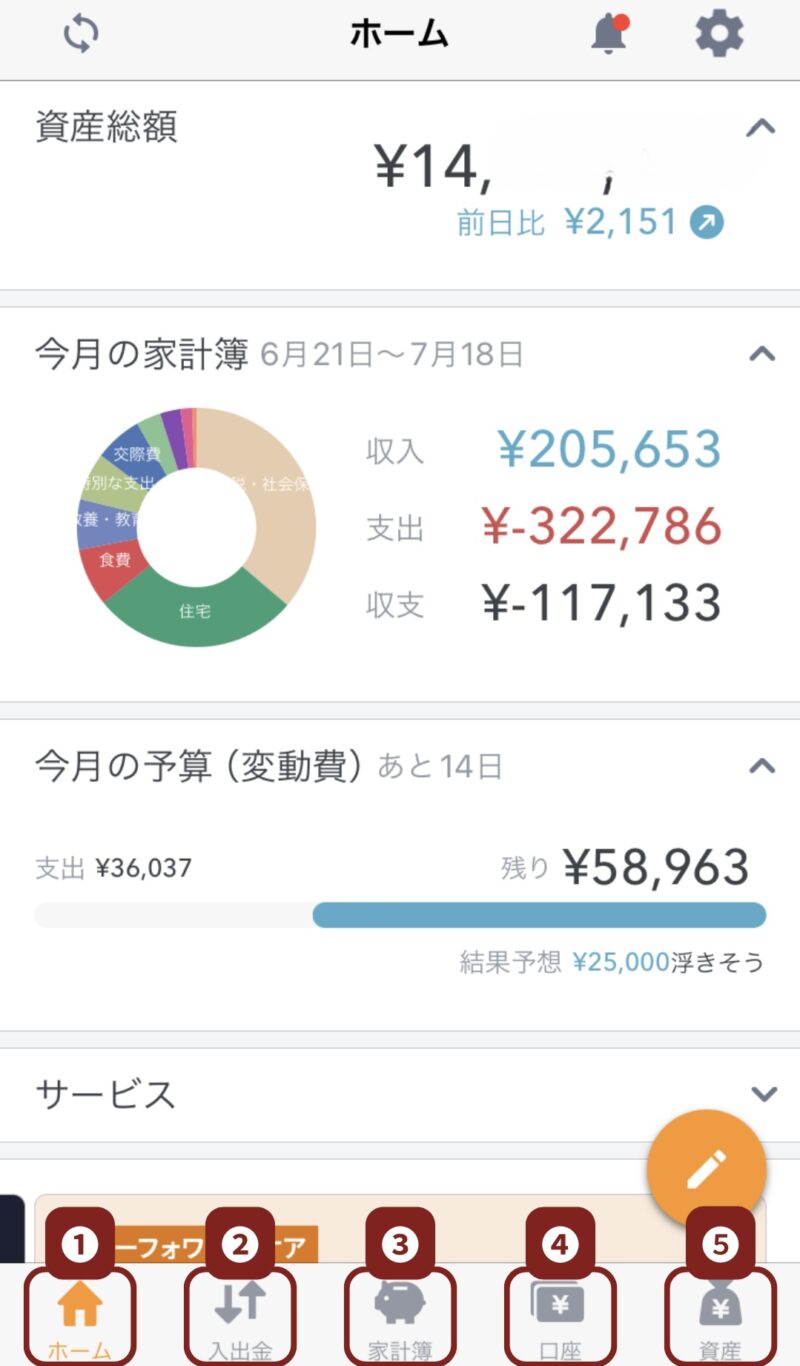
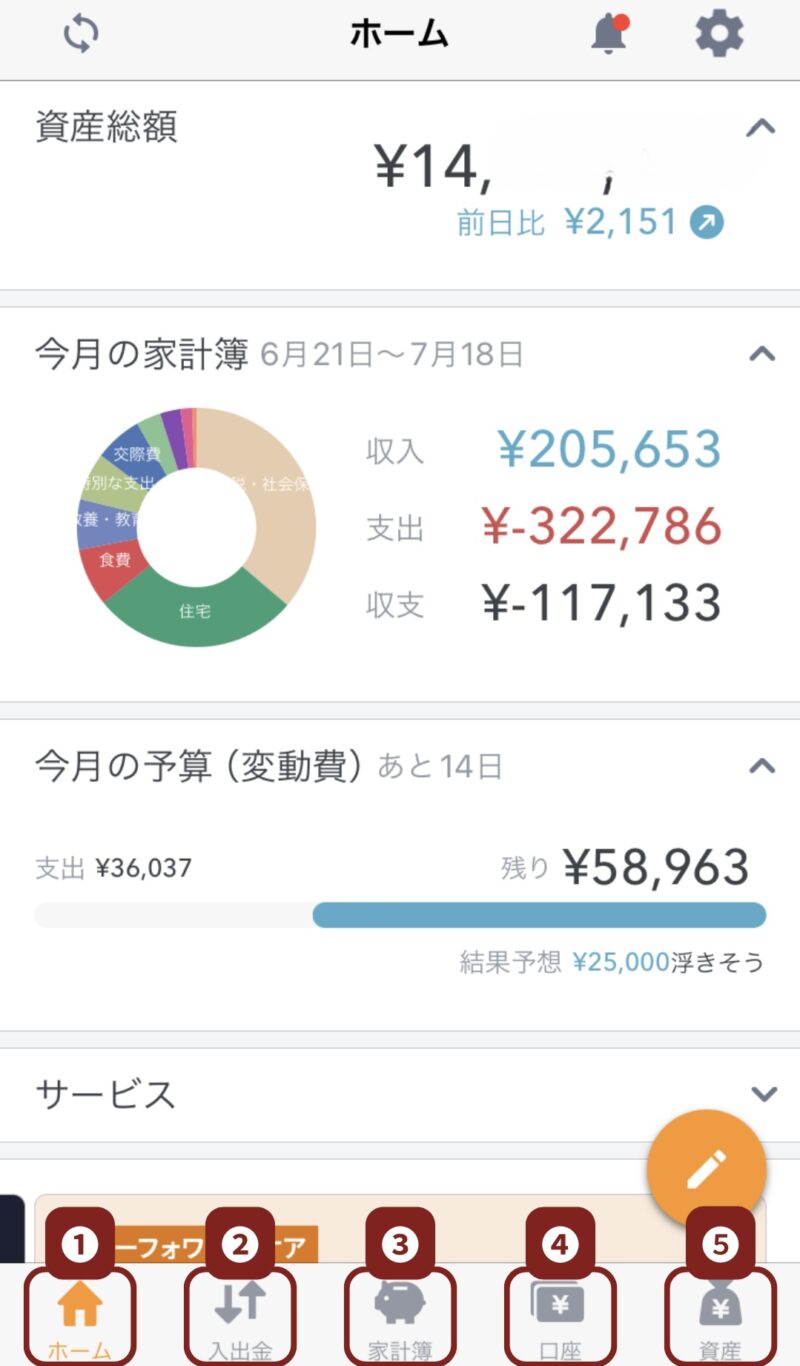
総資産額や家計簿のグラフ、予算の残額などの情報の他に、1週間の支出をウィークリーレポートにまとめてくれます。また、給料などの高額な入金や口座残高の減少なども通知してくれます。
予算の設定や家計簿の開始日など、細かい設定ができるのはホーム画面からになります。
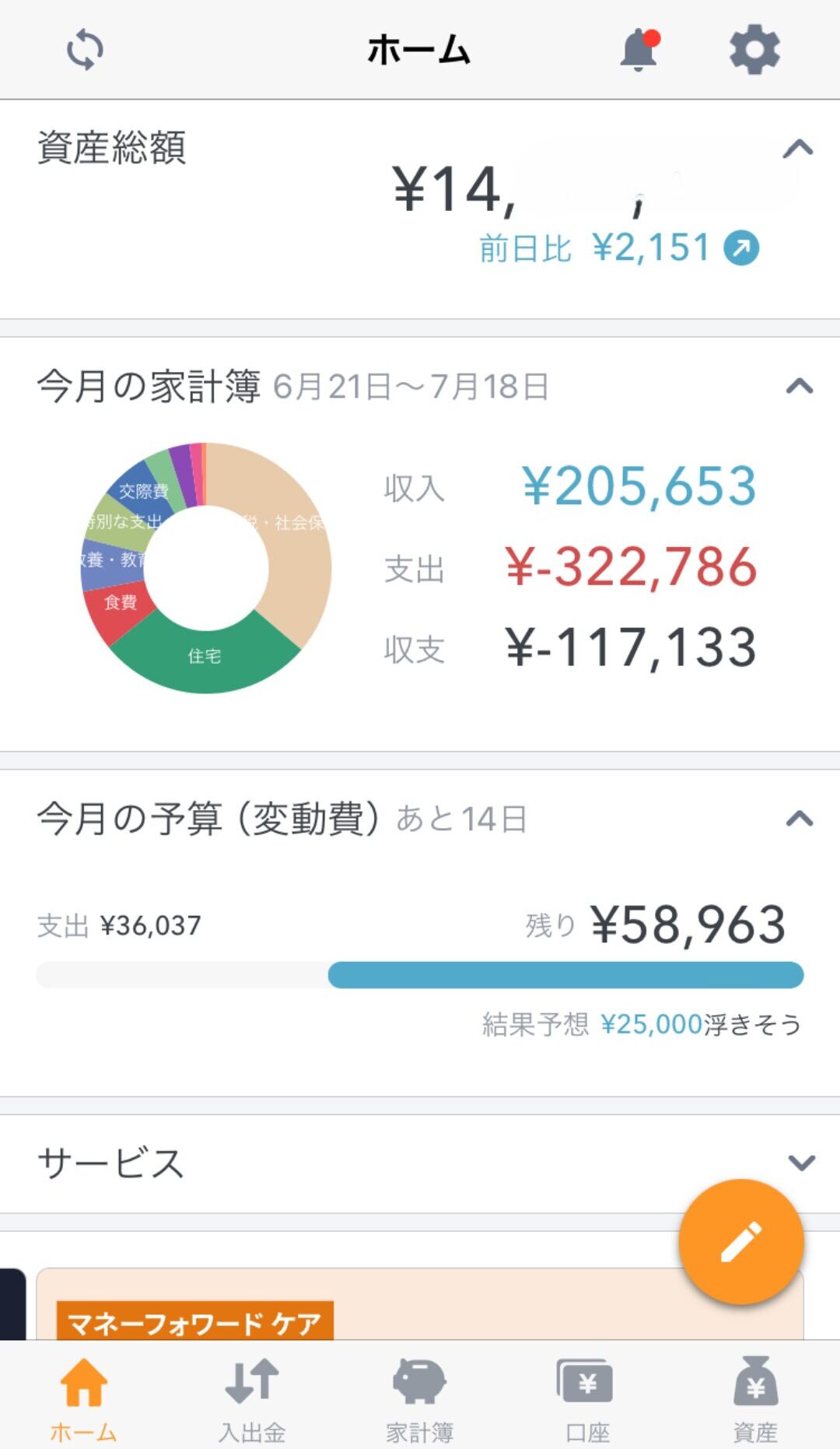
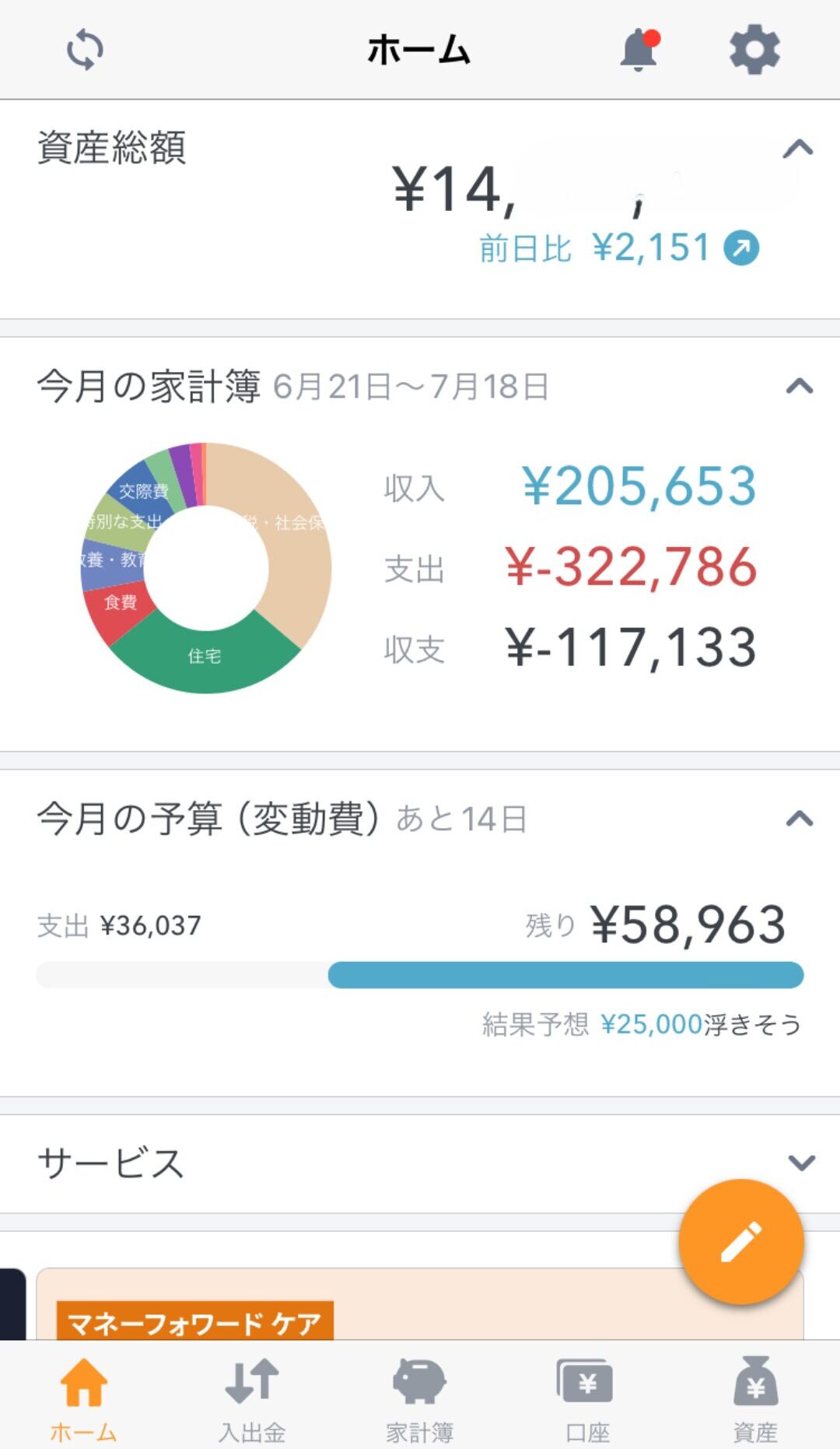
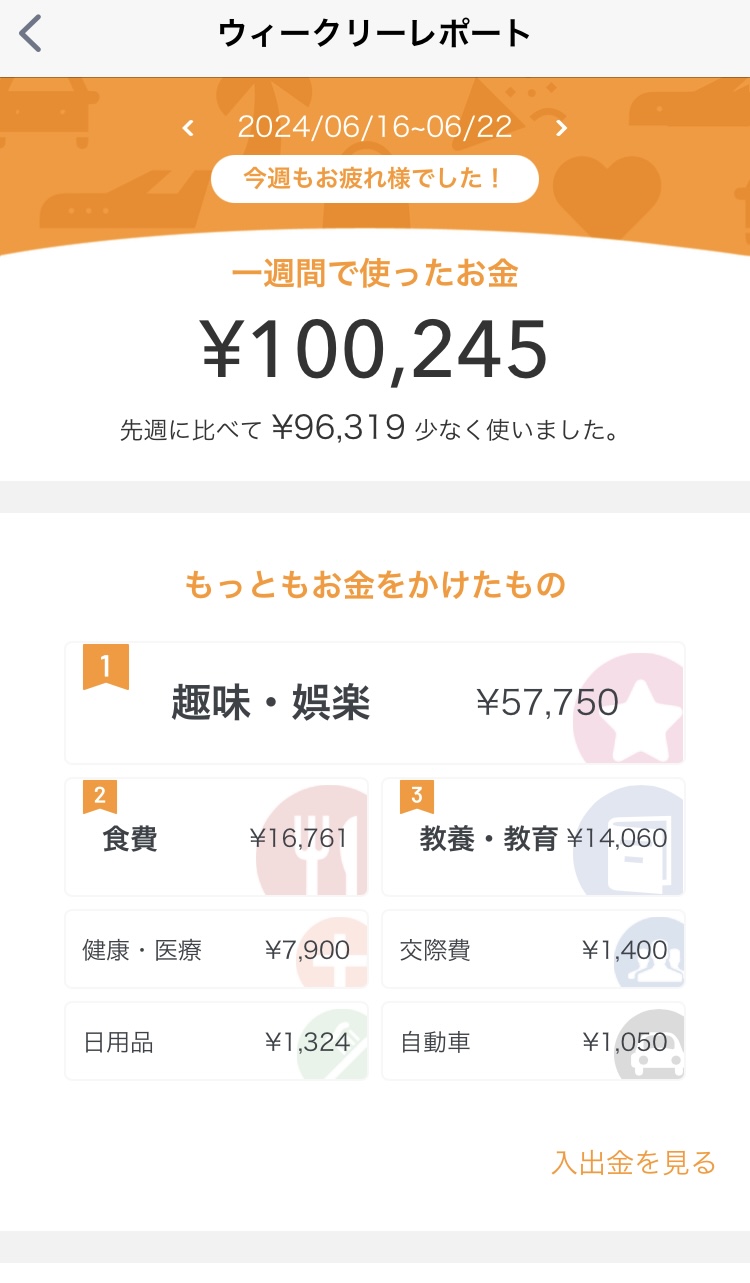
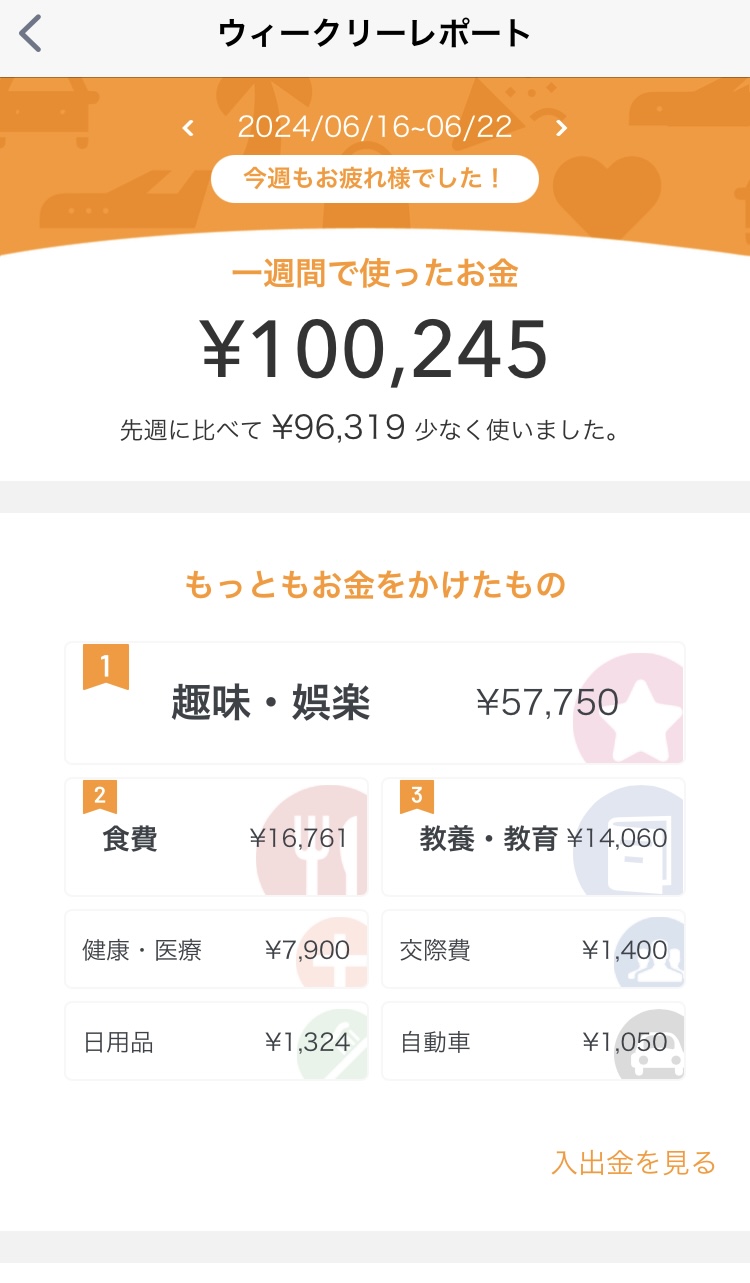


連携している口座やクレカ等の入出金情報や使用歴を一覧できます。自動で記録をつけてくれるのはめちゃくちゃ便利ですが、カテゴリーの編集が必要な場合もあるため、適時確認が必要です。
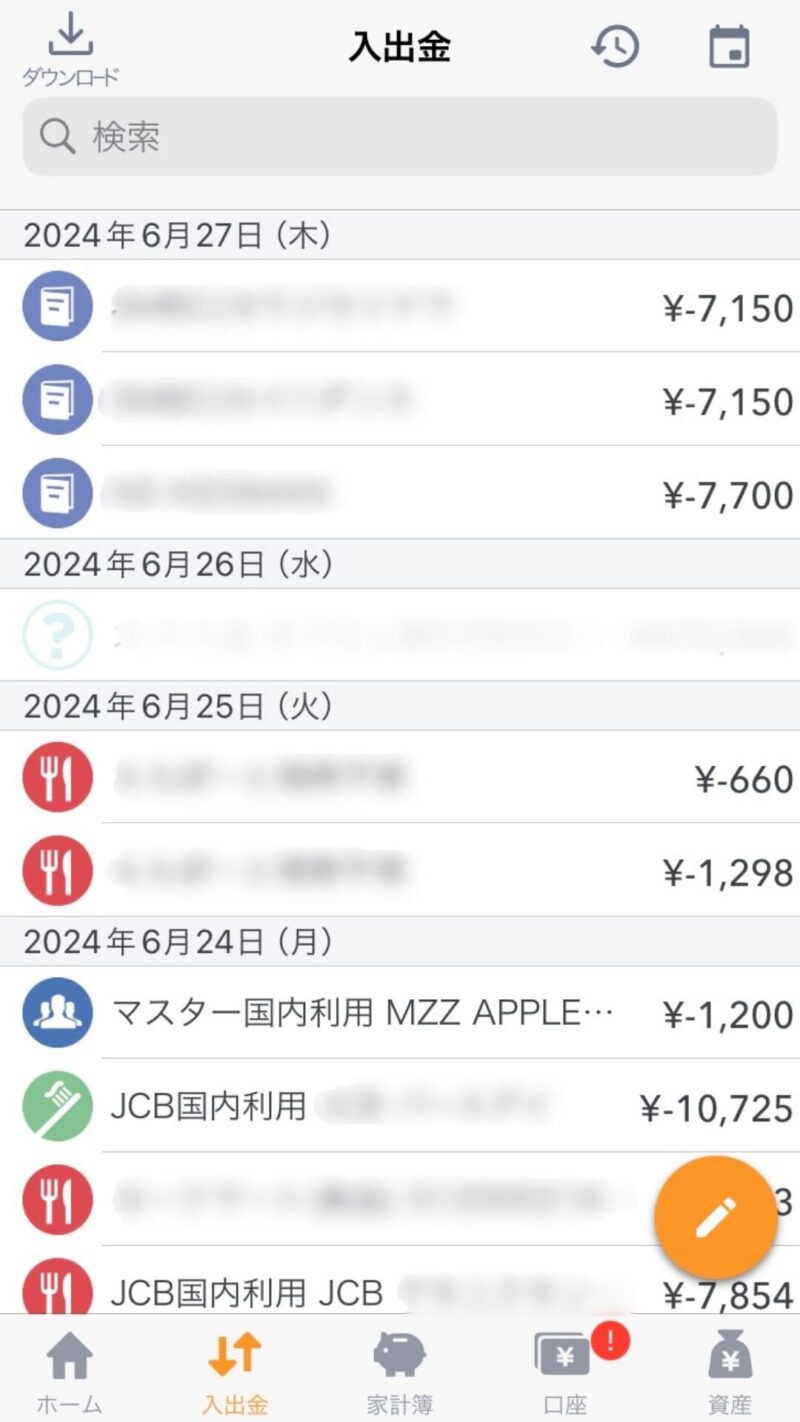
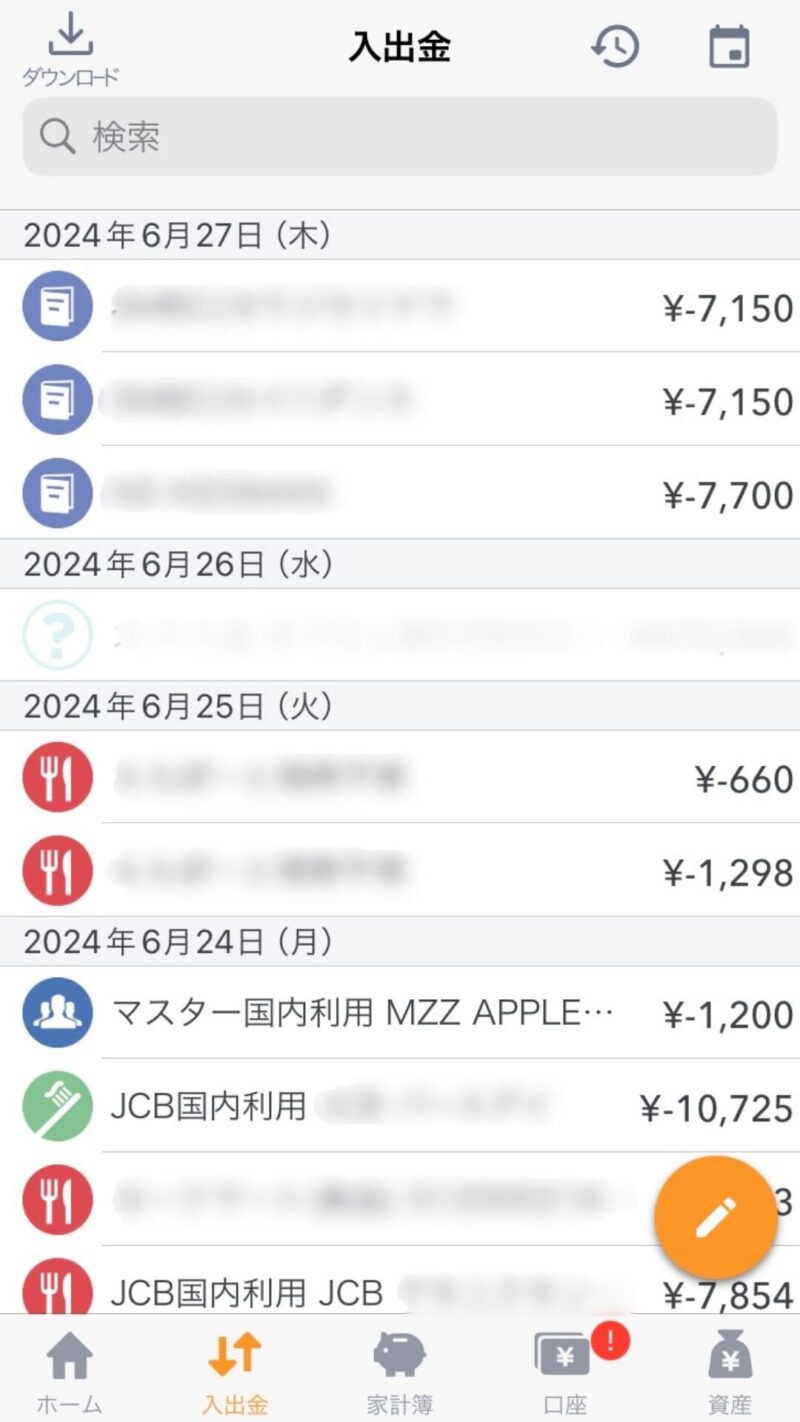
家計簿画面では、設定された期間の収入と支出の記録が分かり、収支を自動で計算してくれます。食費や光熱費などカテゴリー分けされたグラフと大項目・中項目の金額が一覧でき、家計の見直しをする際にわかりやすく振り返ることができます。
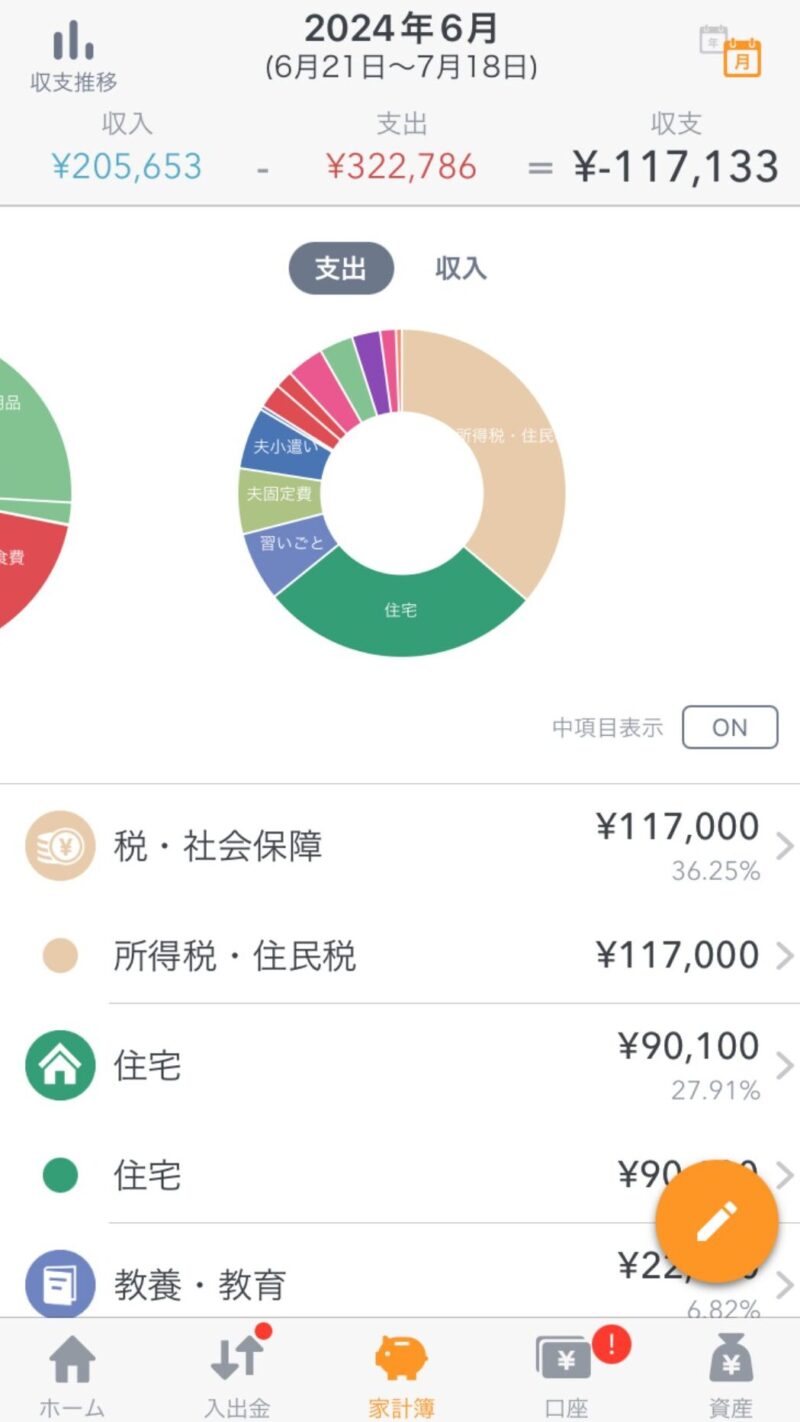
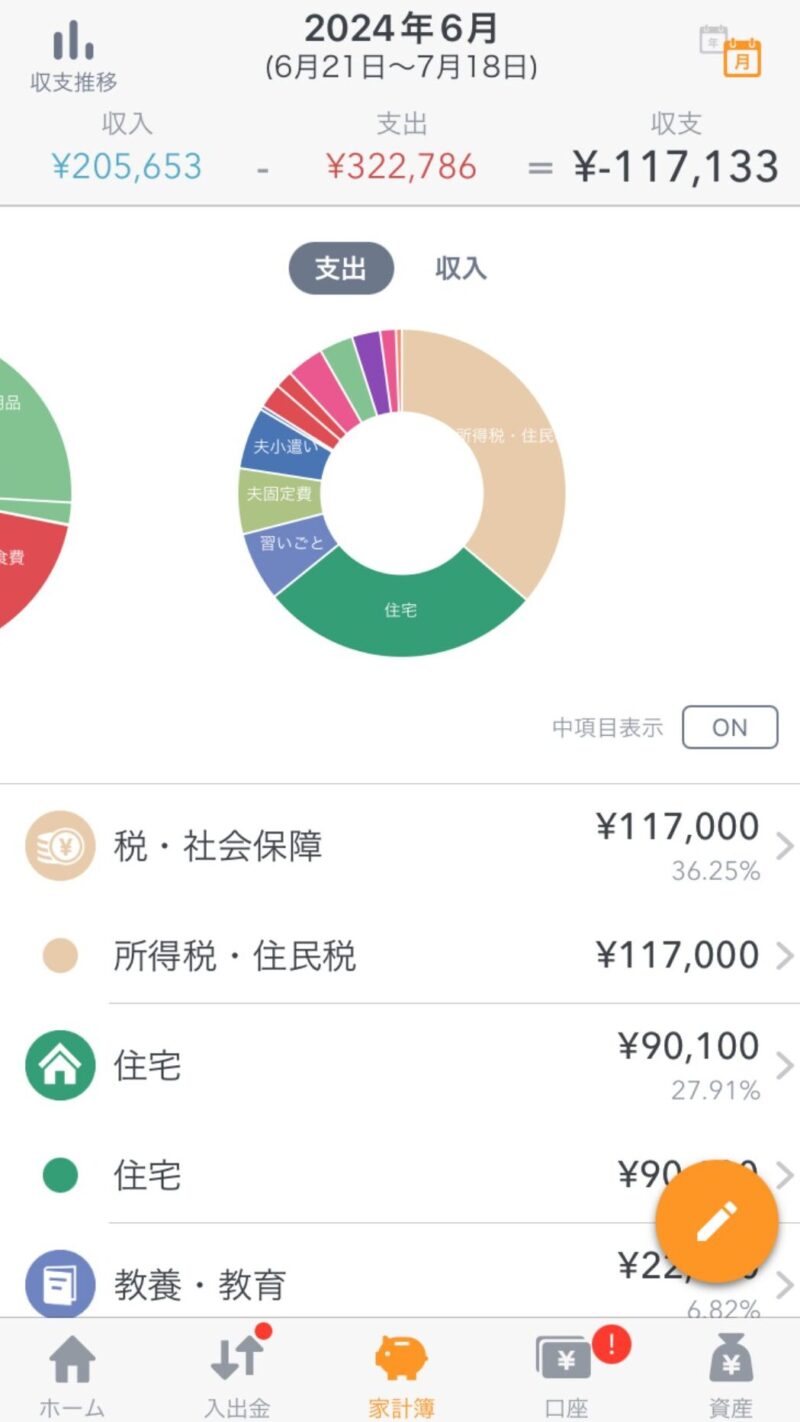
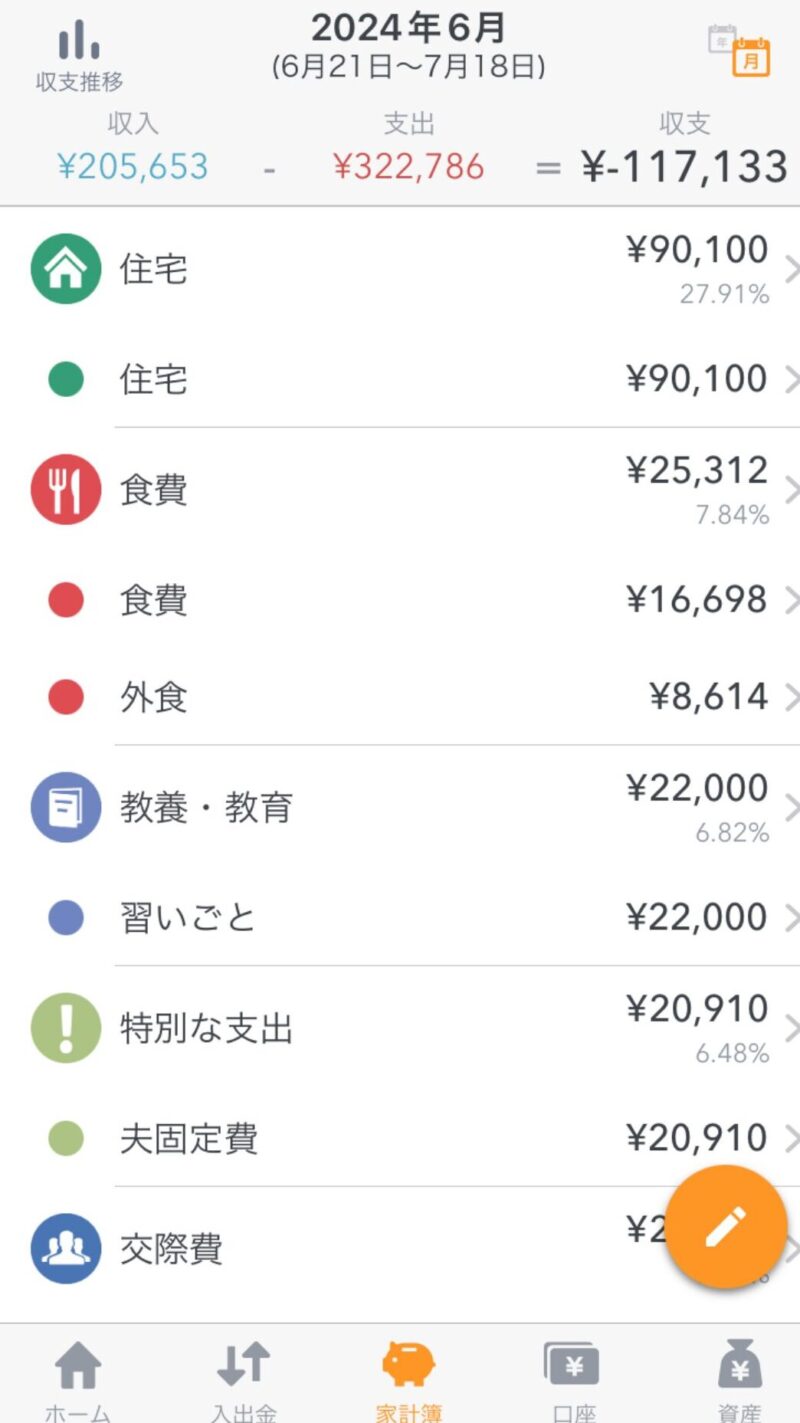
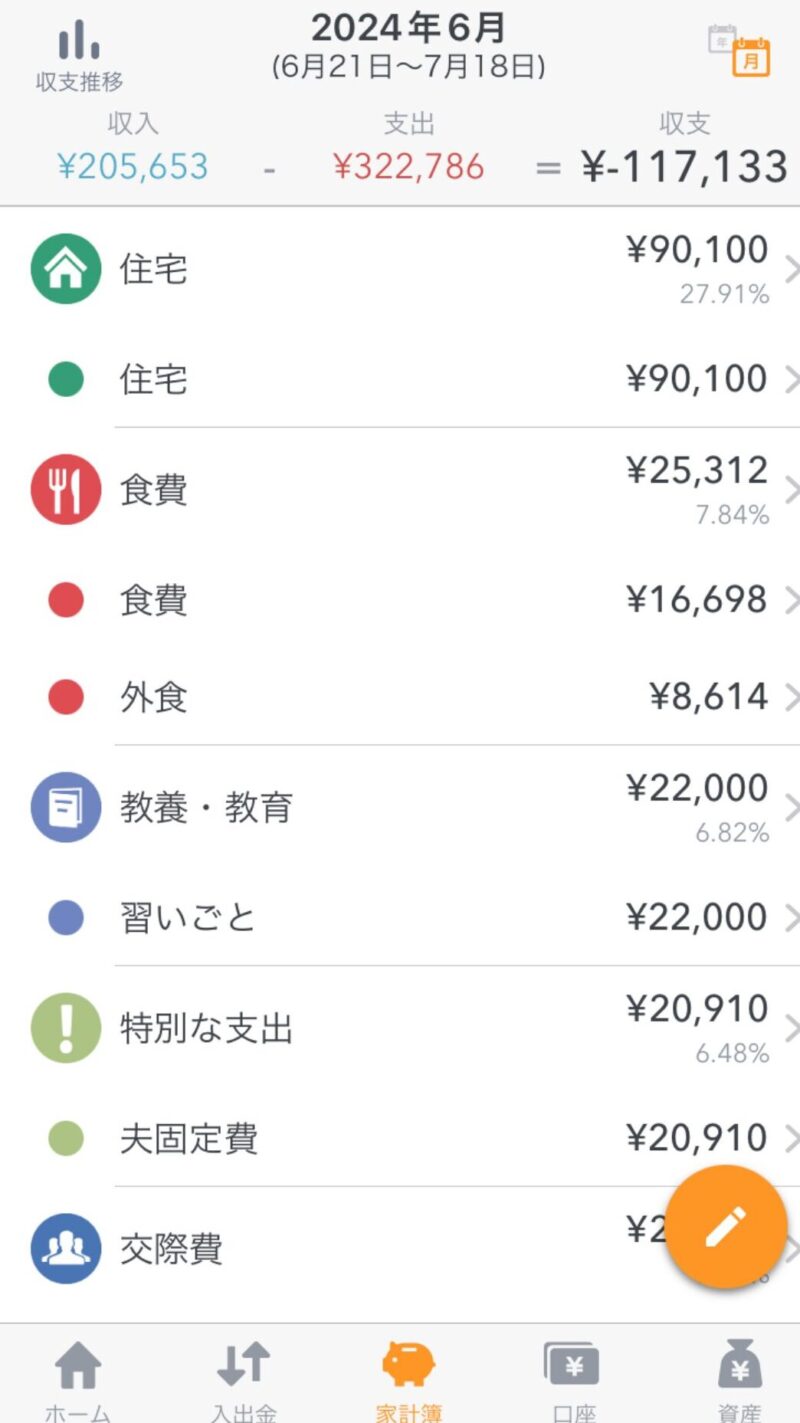
口座画面では、連携した口座の残高や使用したクレカの金額などが分かります。左上の更新ボタンを押すことで情報が更新されます。
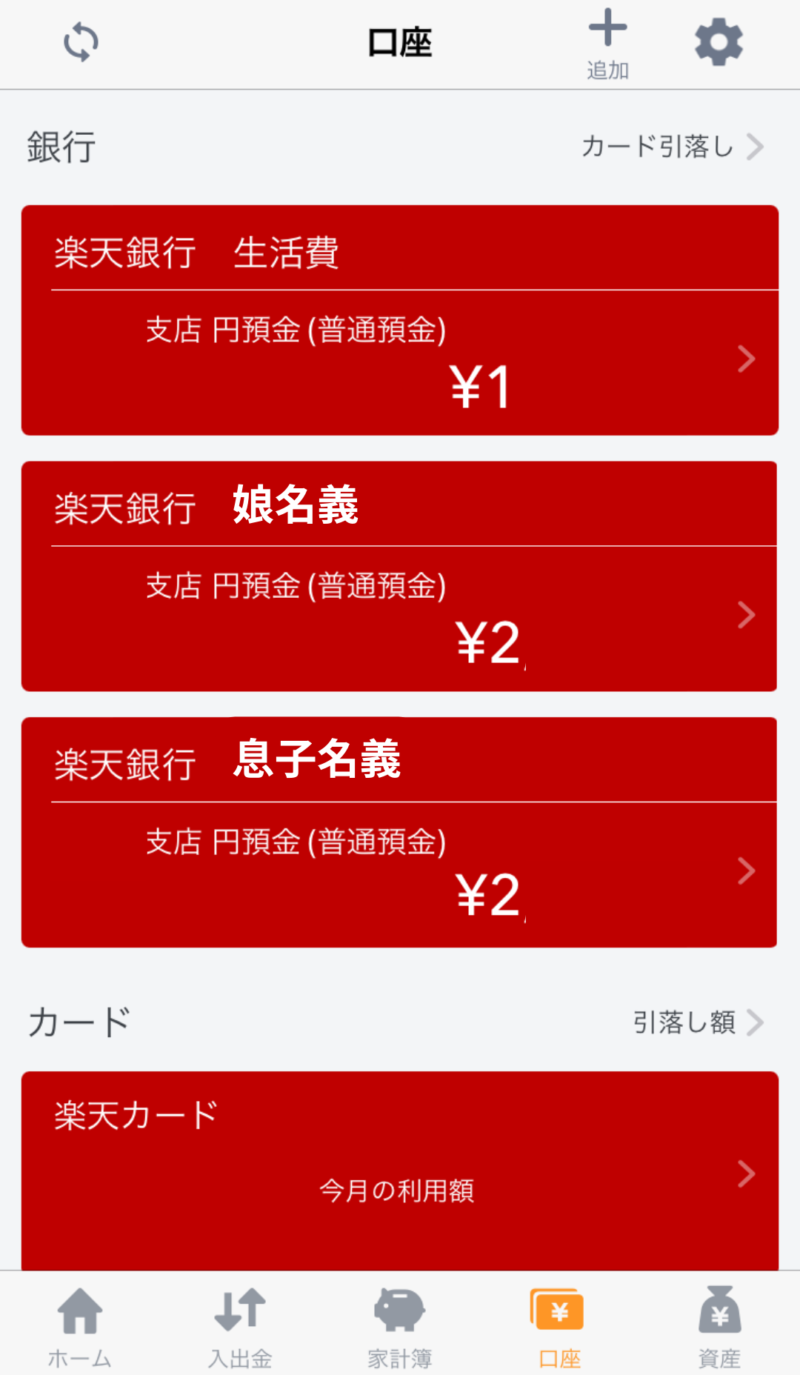
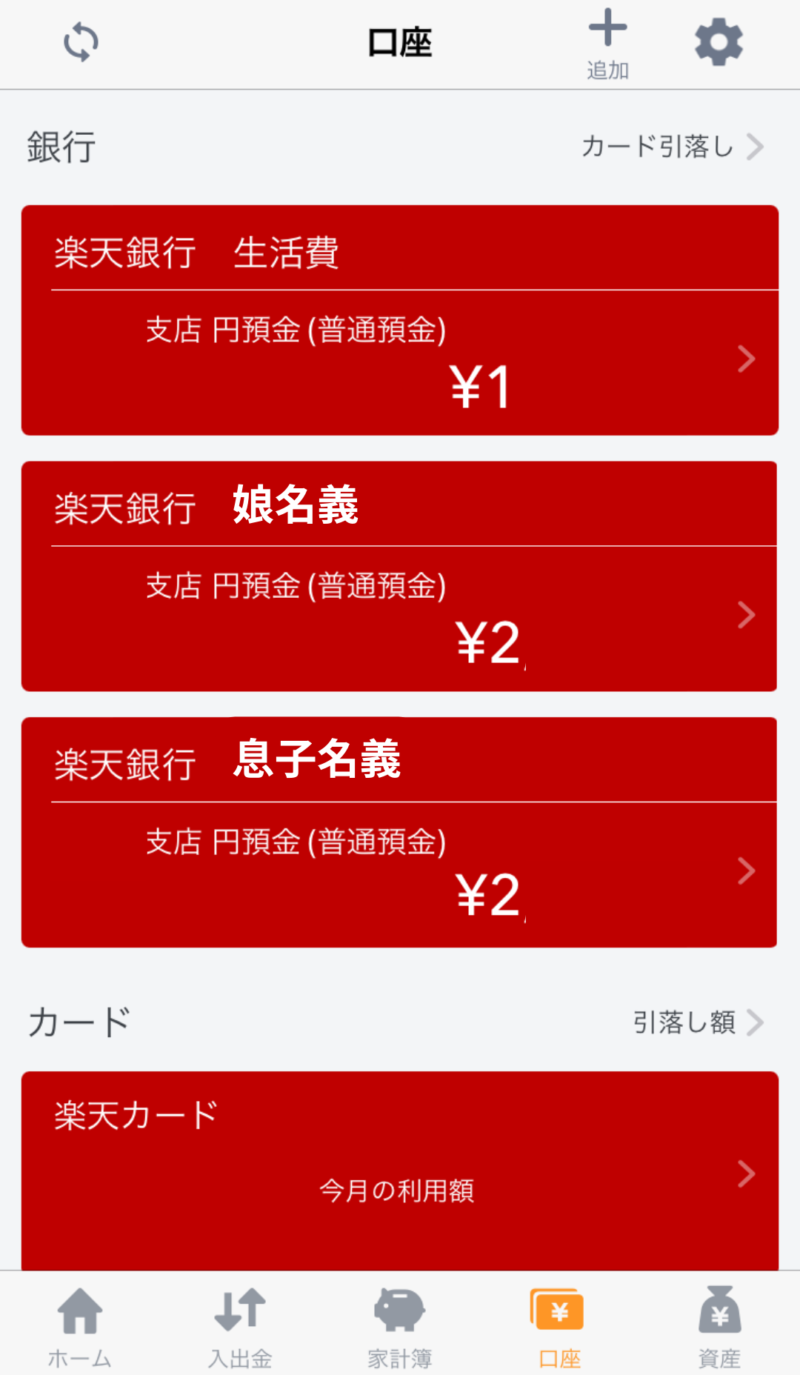
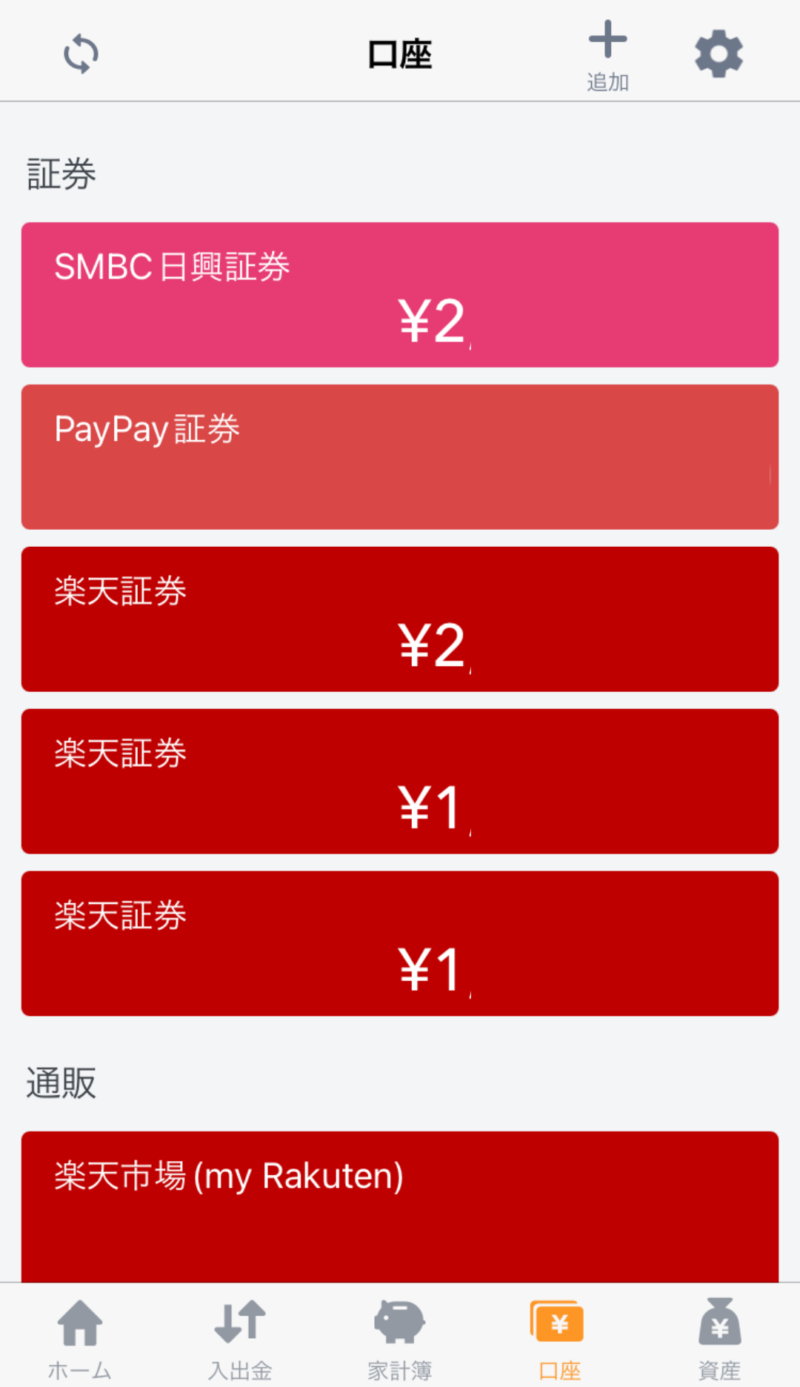
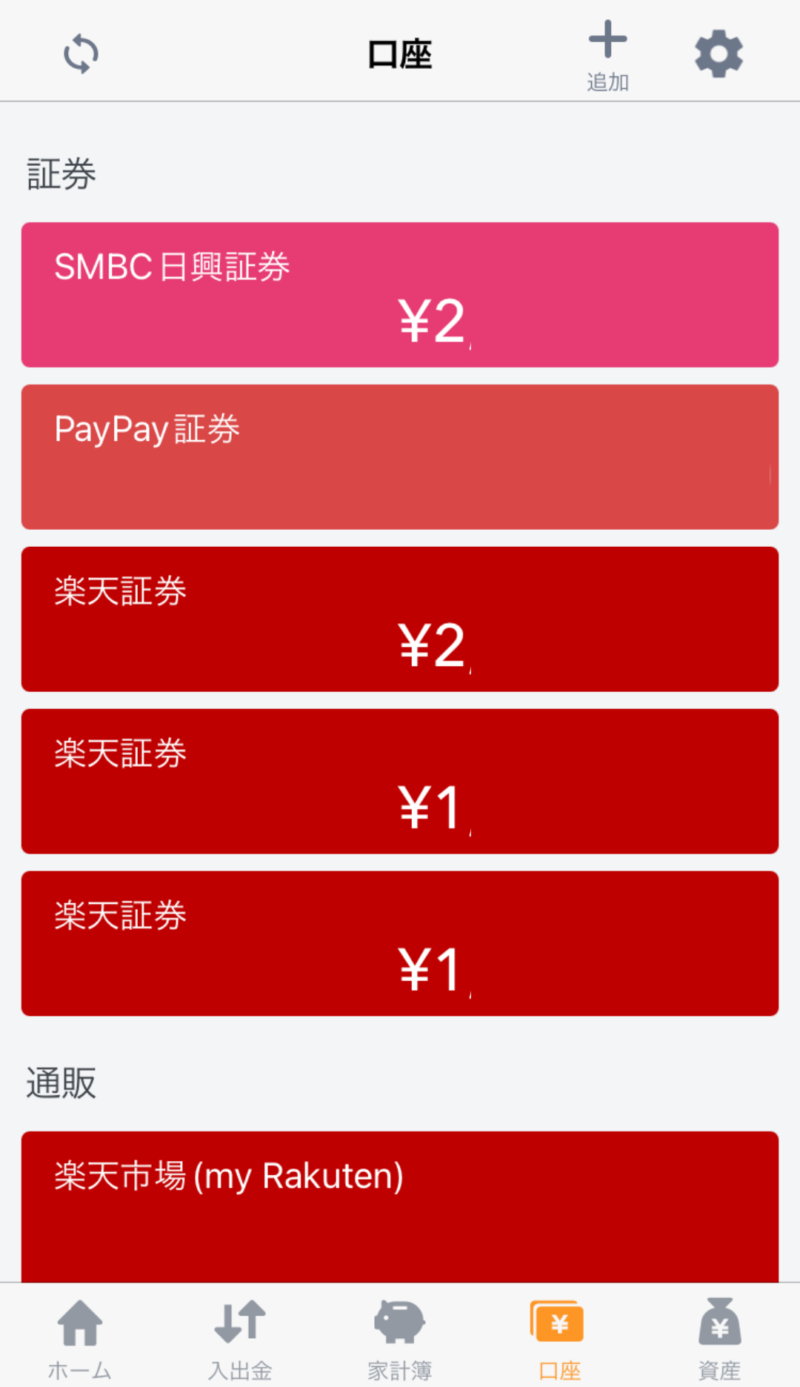
資産画面では資産推移や内訳を確認することができますが、利用できるのはプレミアム会員のみです。
内訳では資産の他に、住宅ローンを払っている銀行と連携すれば負債も確認できる。
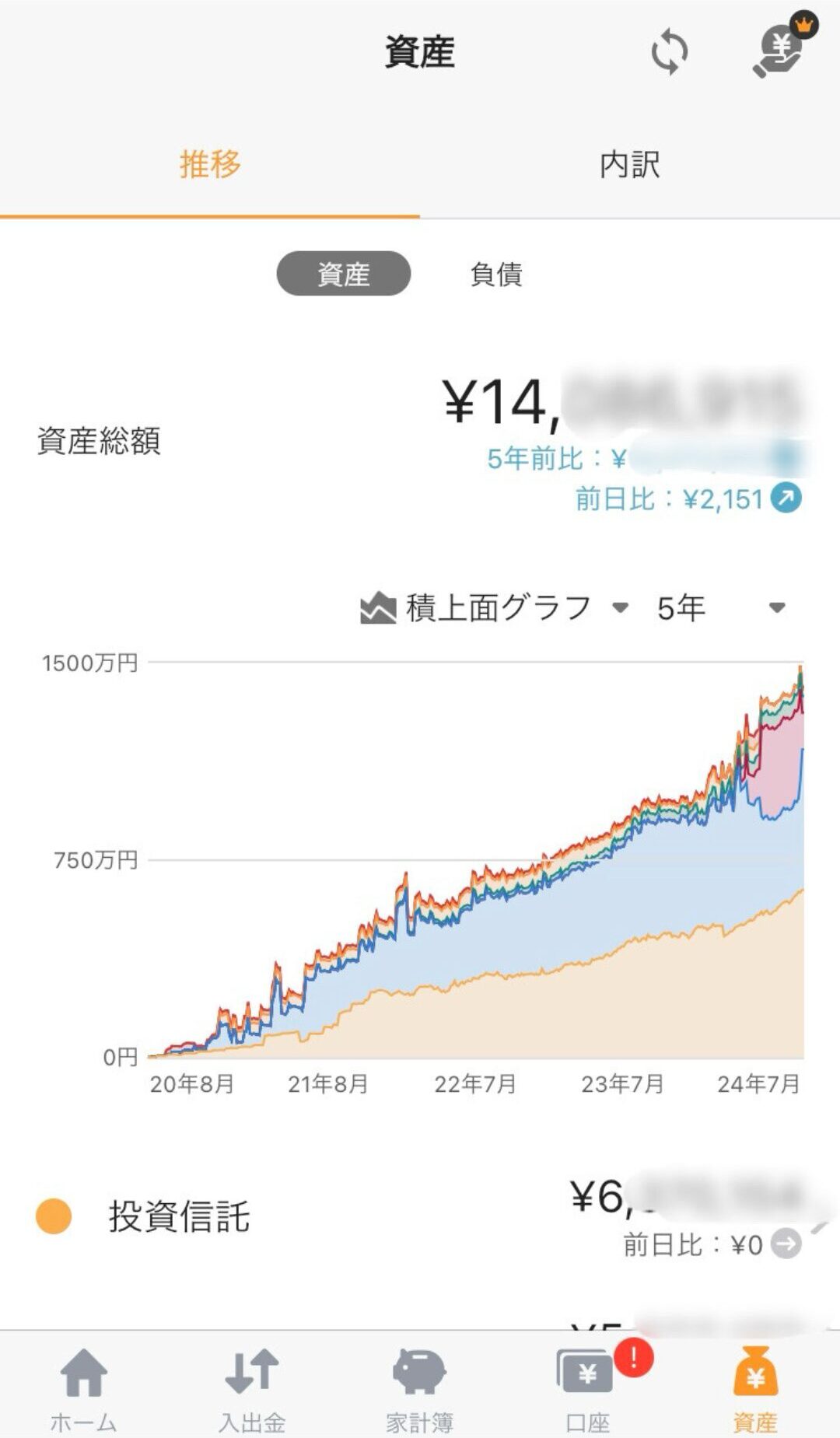
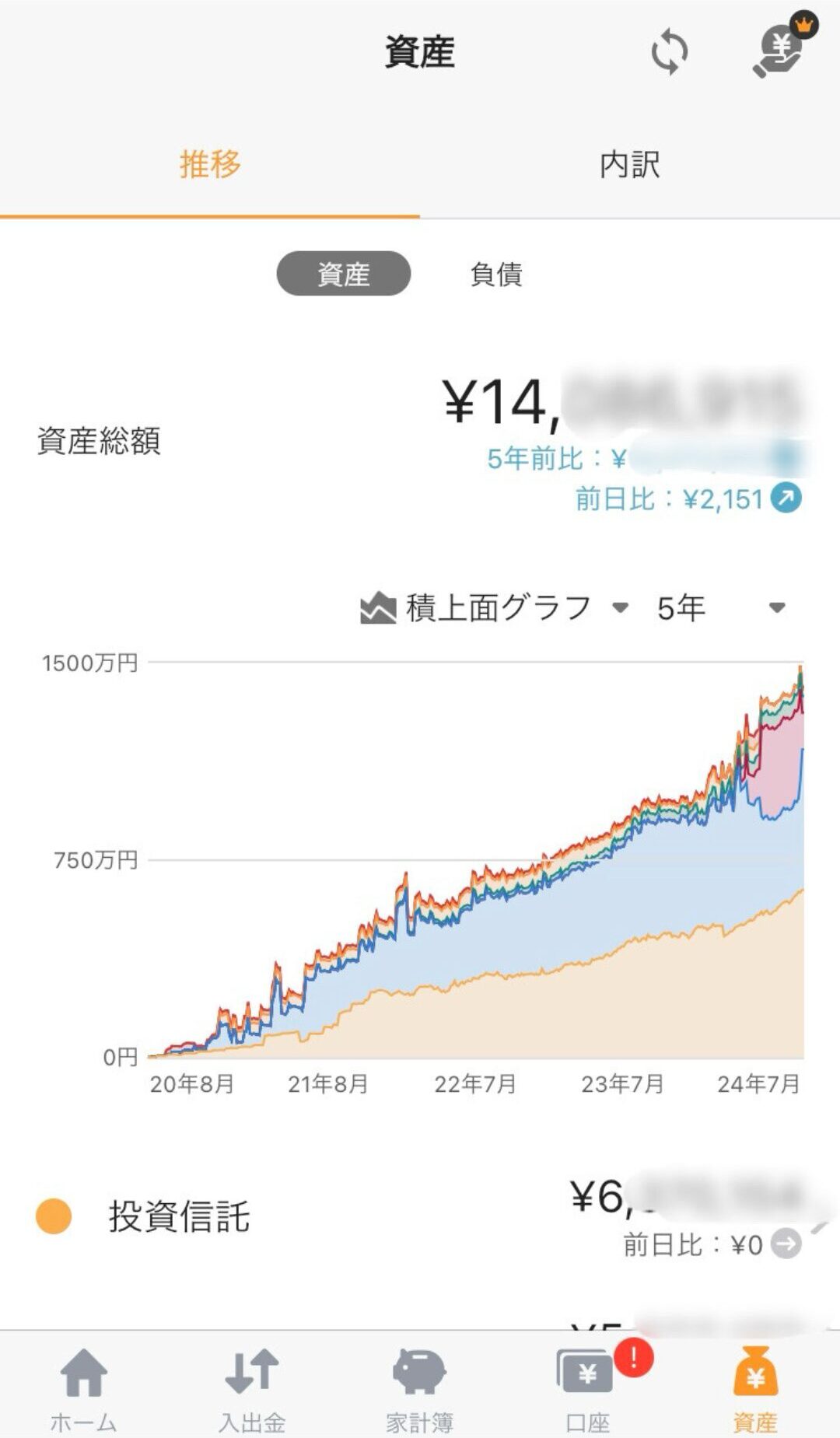
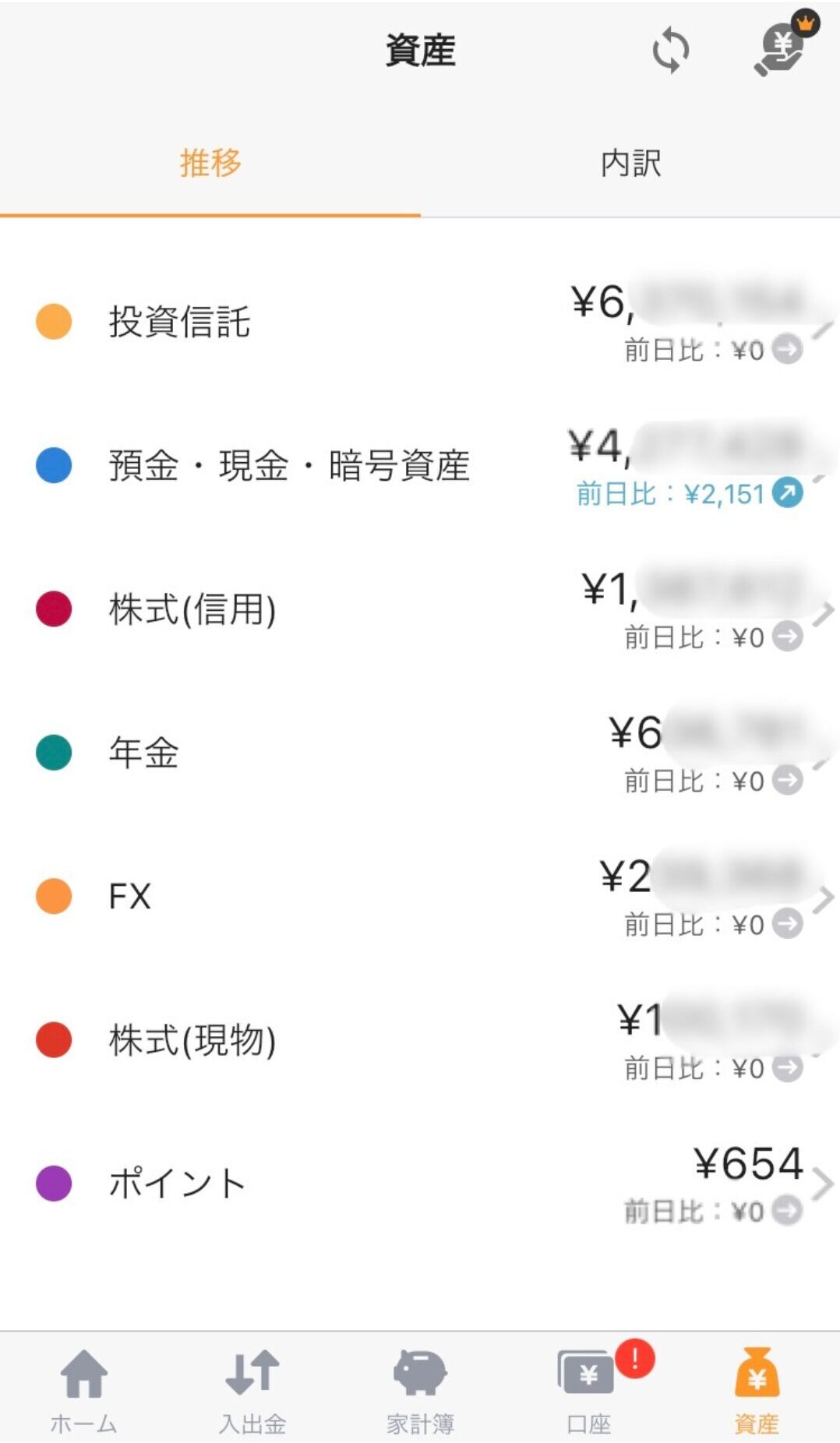
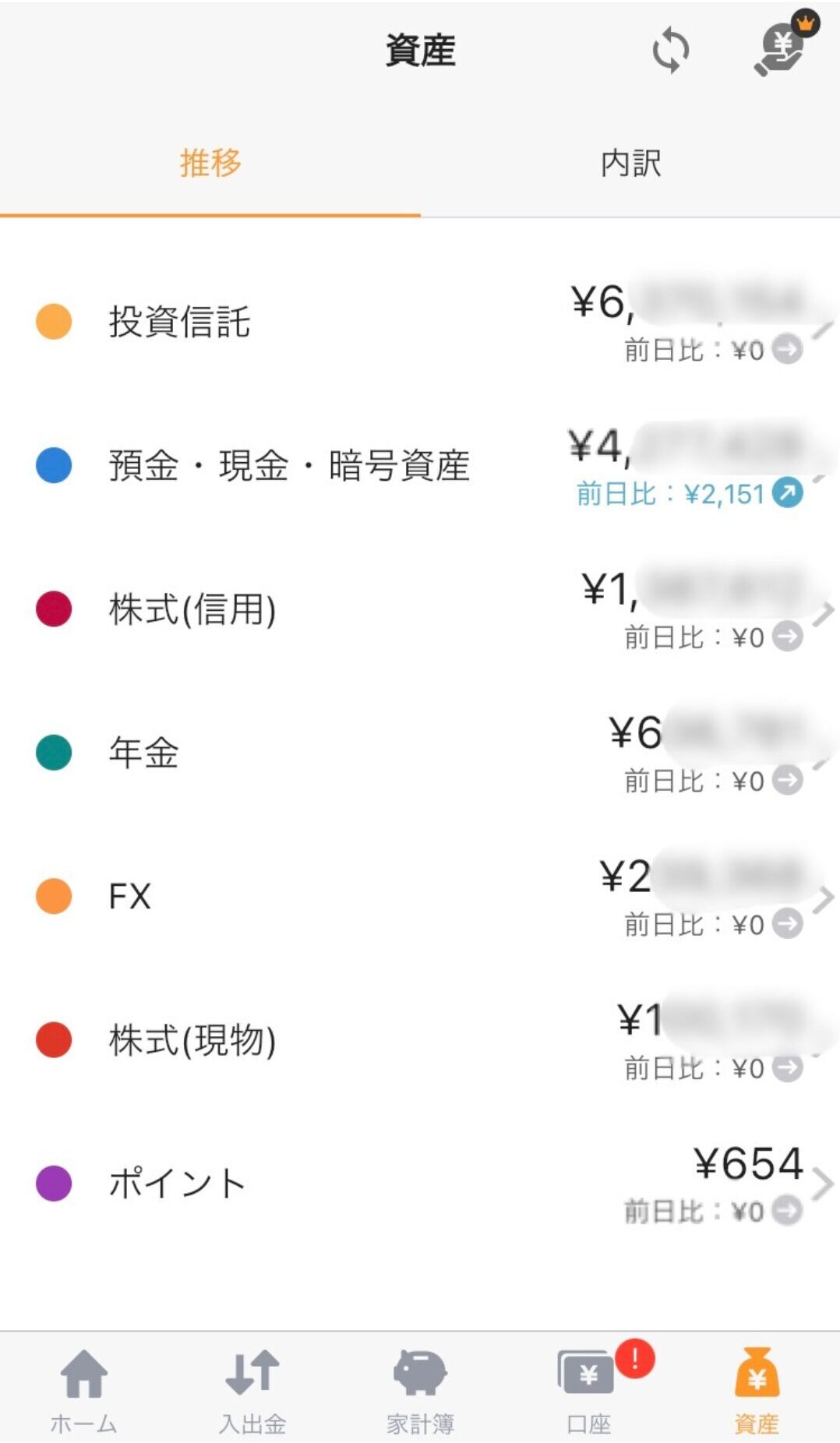


マネーフォーワードMEの登録方法
アプリはこのリンクからダウンロードできます。
今回はメールで登録しますが、お持ちのアカウントがあればそこから登録してしまうと楽です。
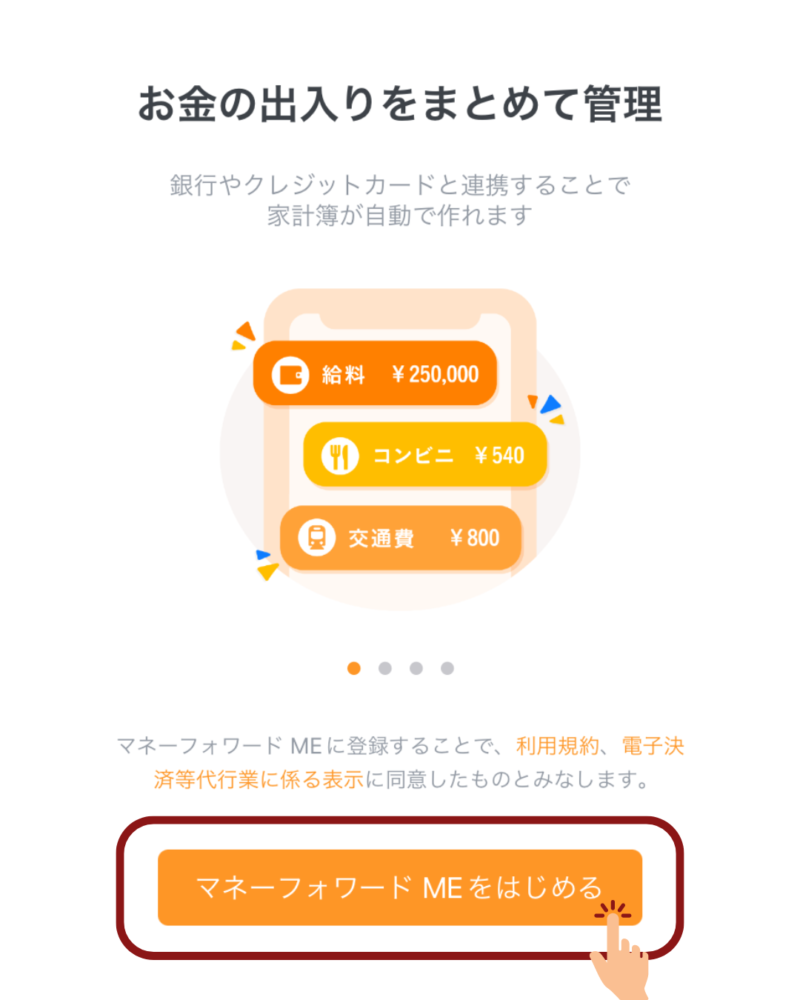
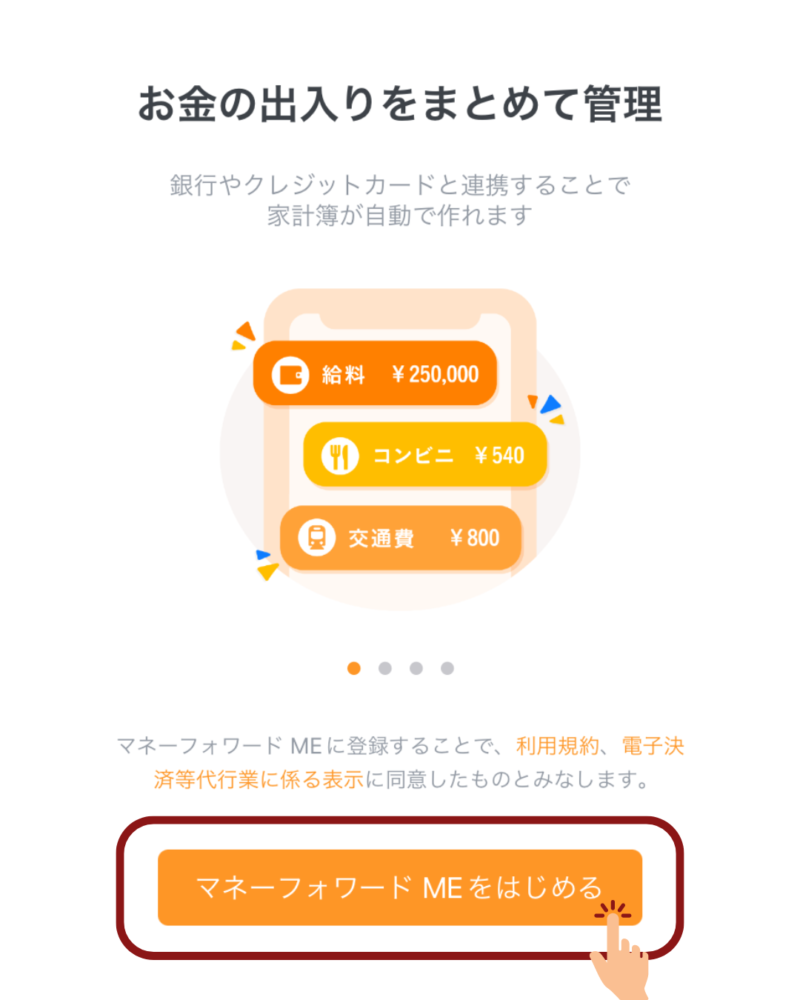
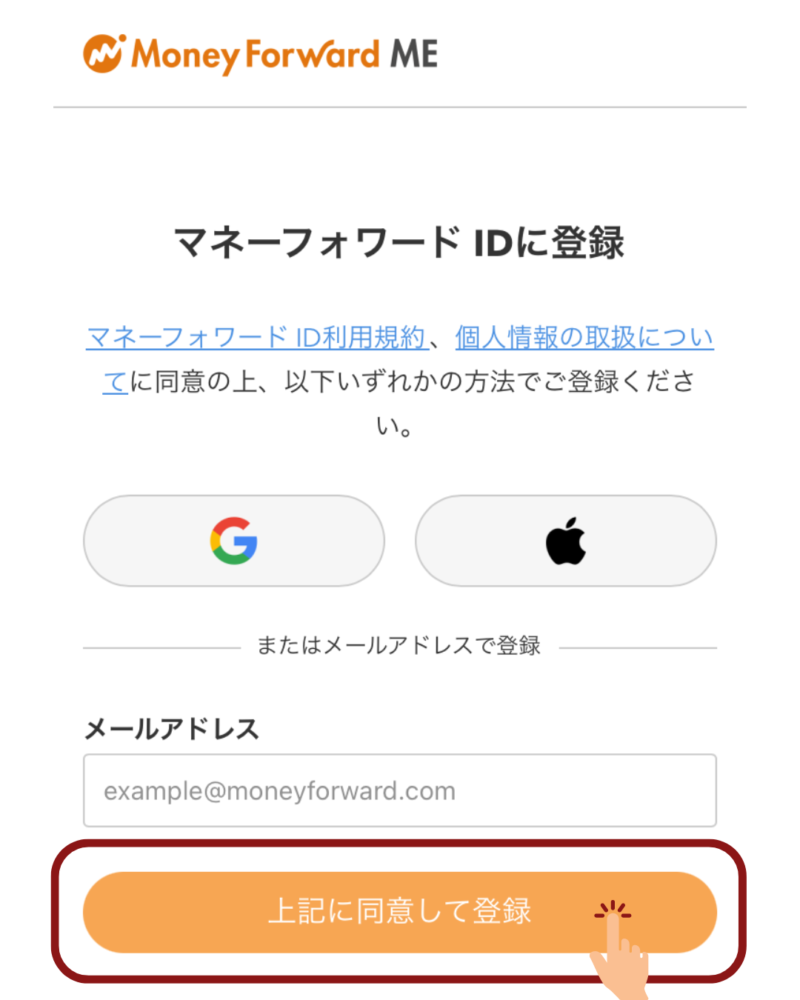
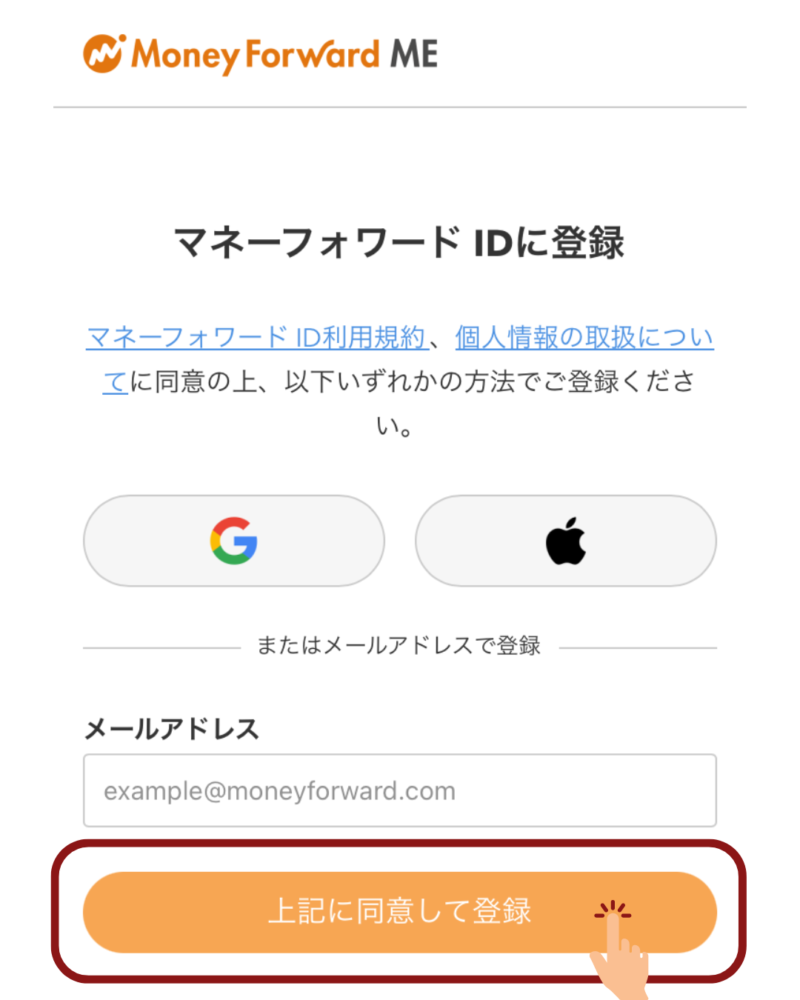
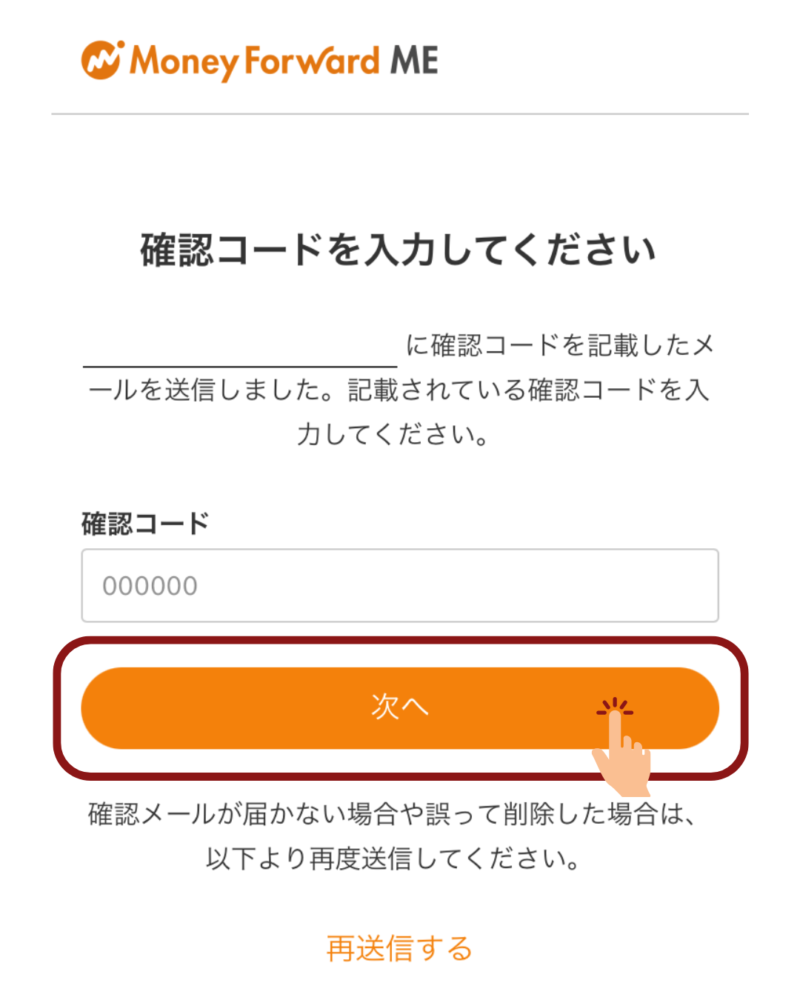
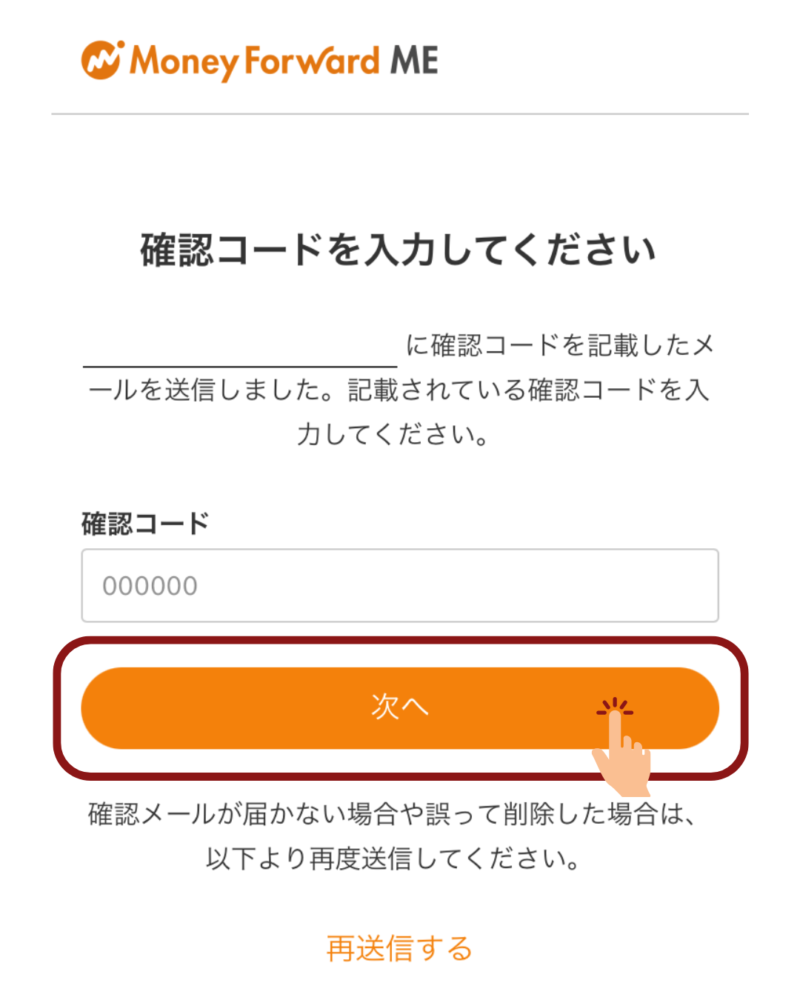
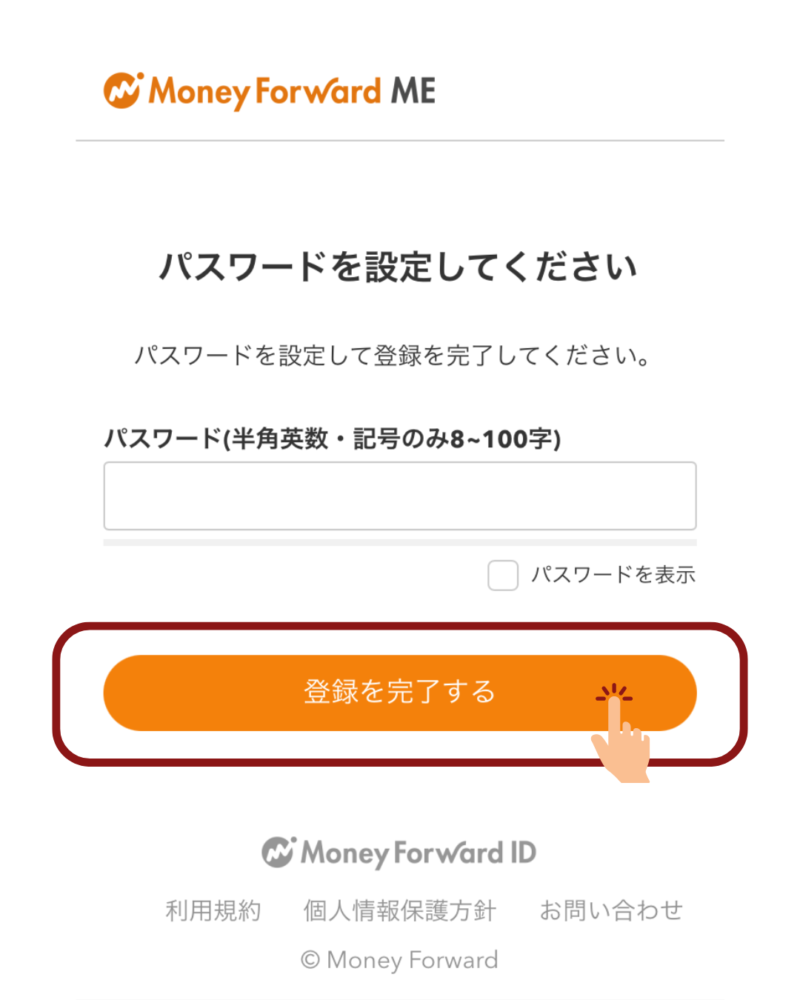
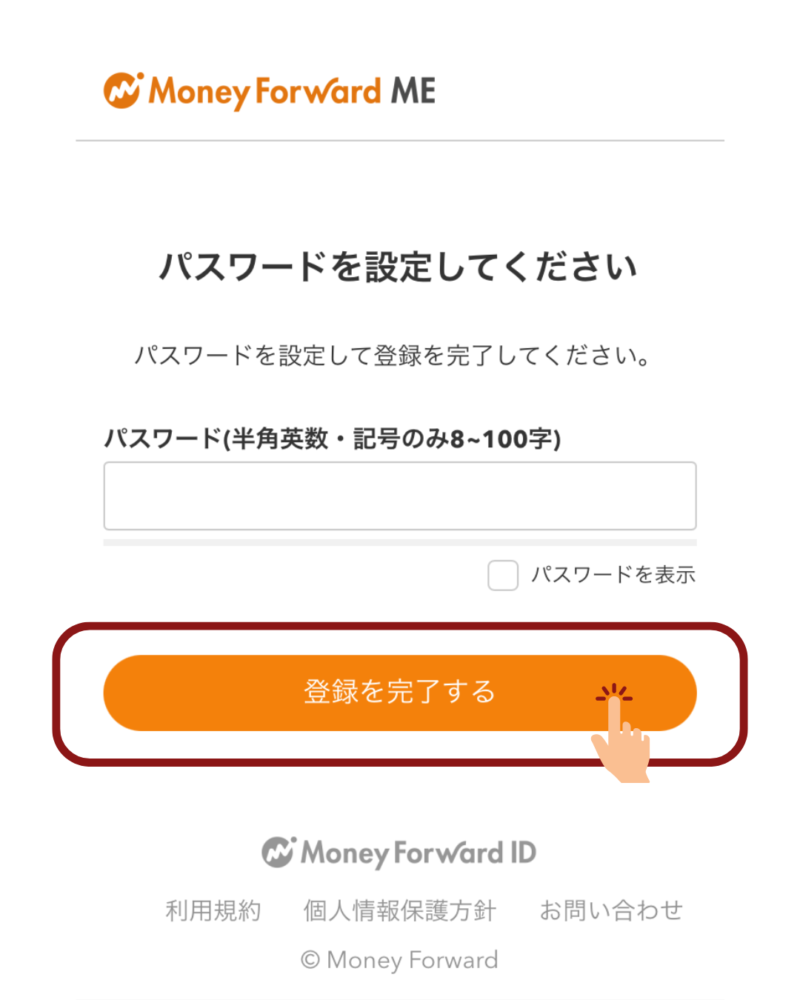
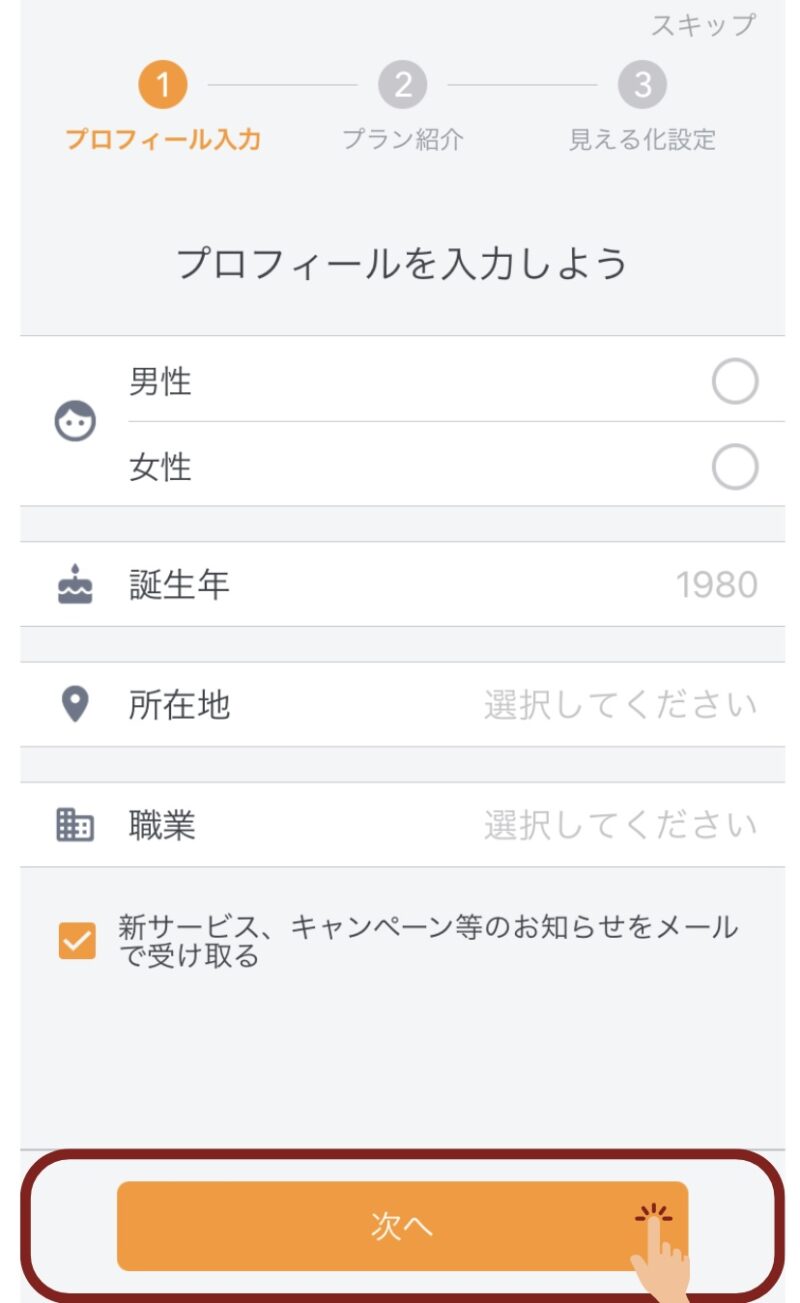
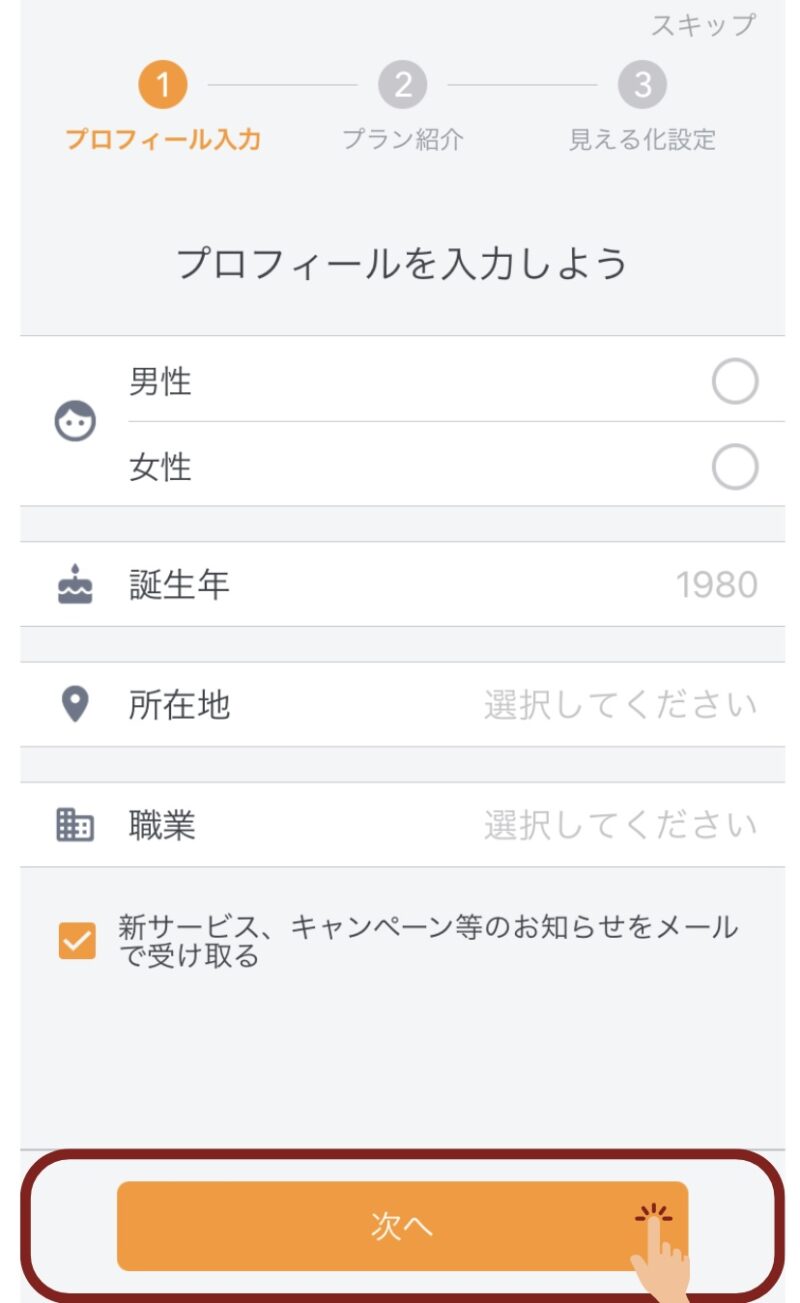
今回は無料会員で登録します。1ヶ月間お試しでプレミアム会員になれるので、有料会員でしか使えない機能を使ってみるのもアリです。
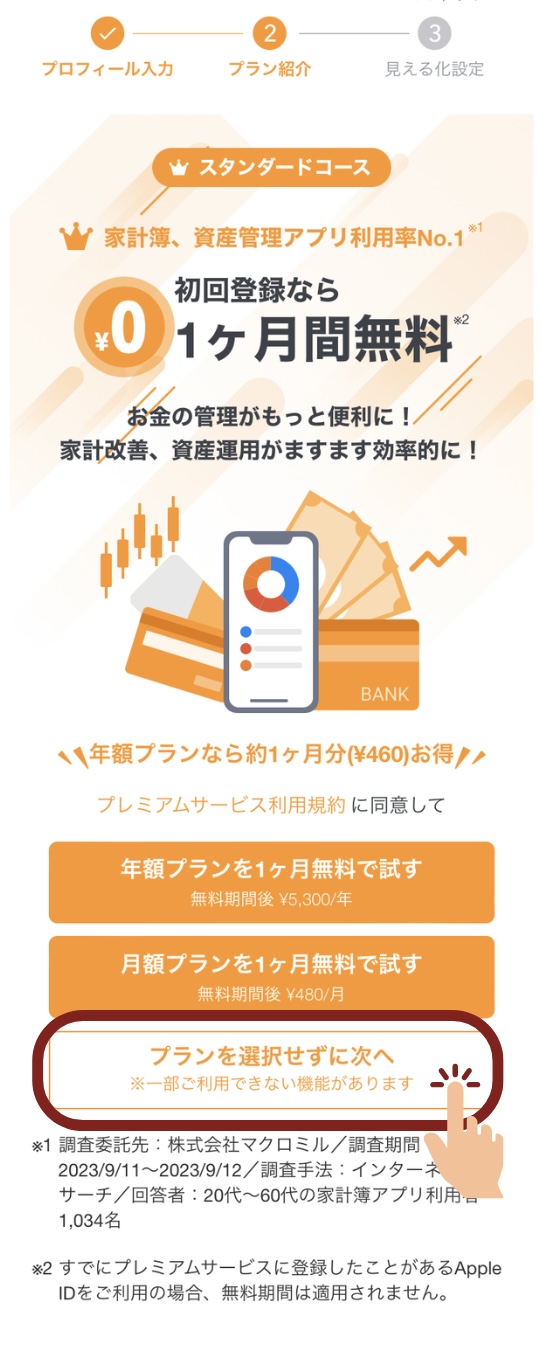
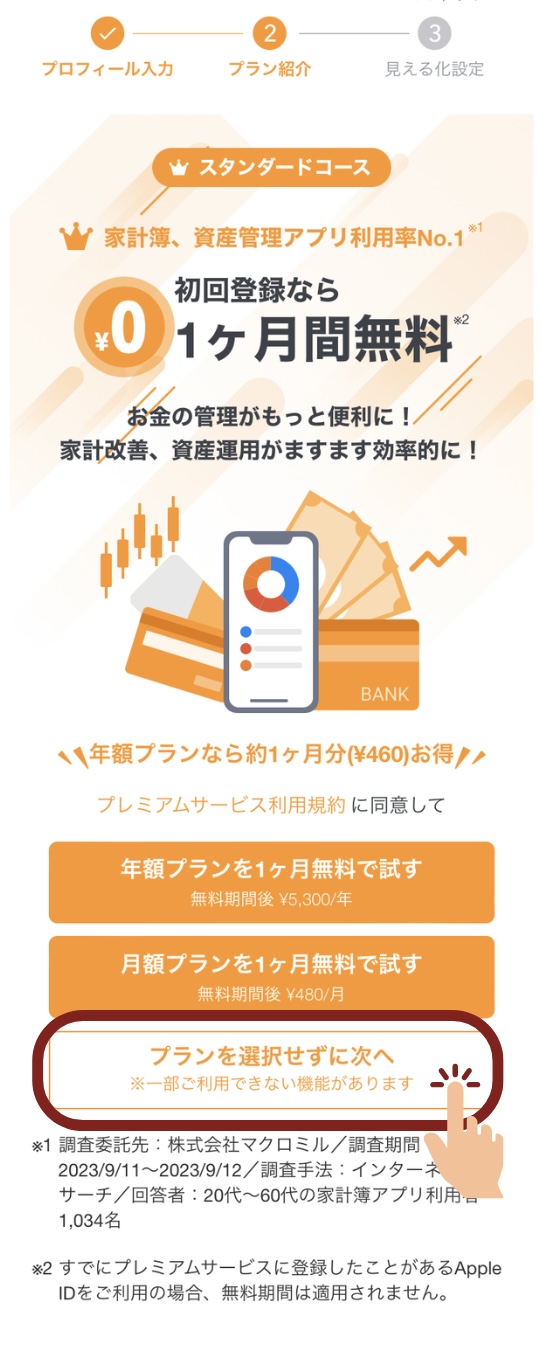
後からでも連携できるので、ここは飛ばしても大丈夫です。
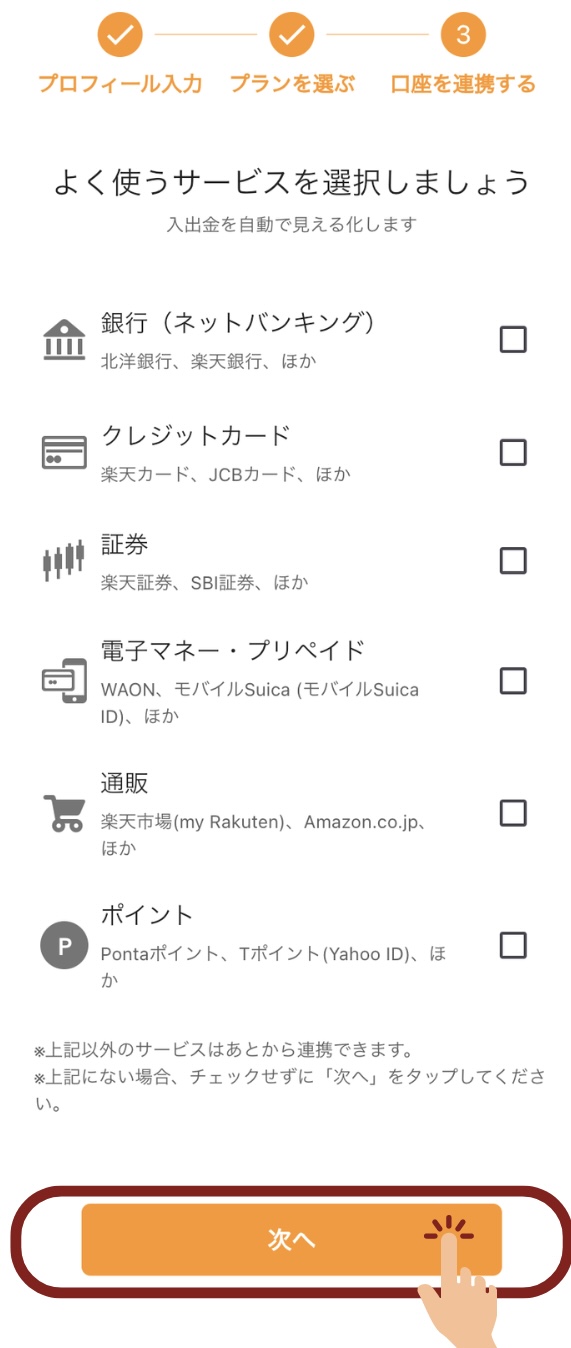
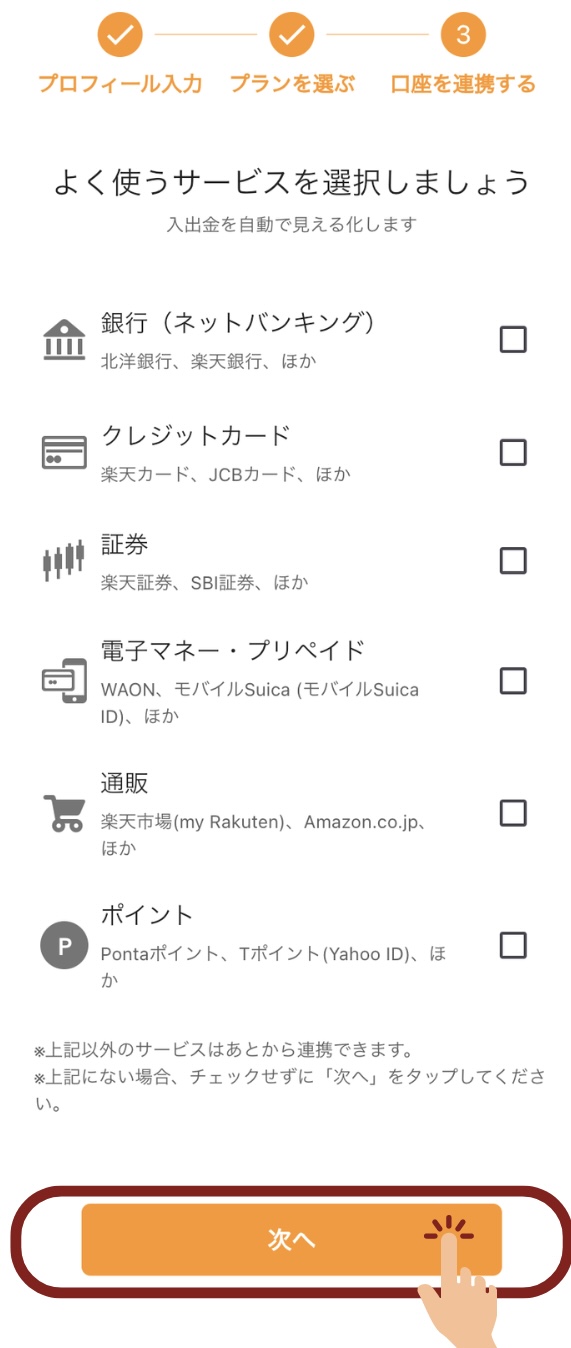
この画面になれば登録完了です。
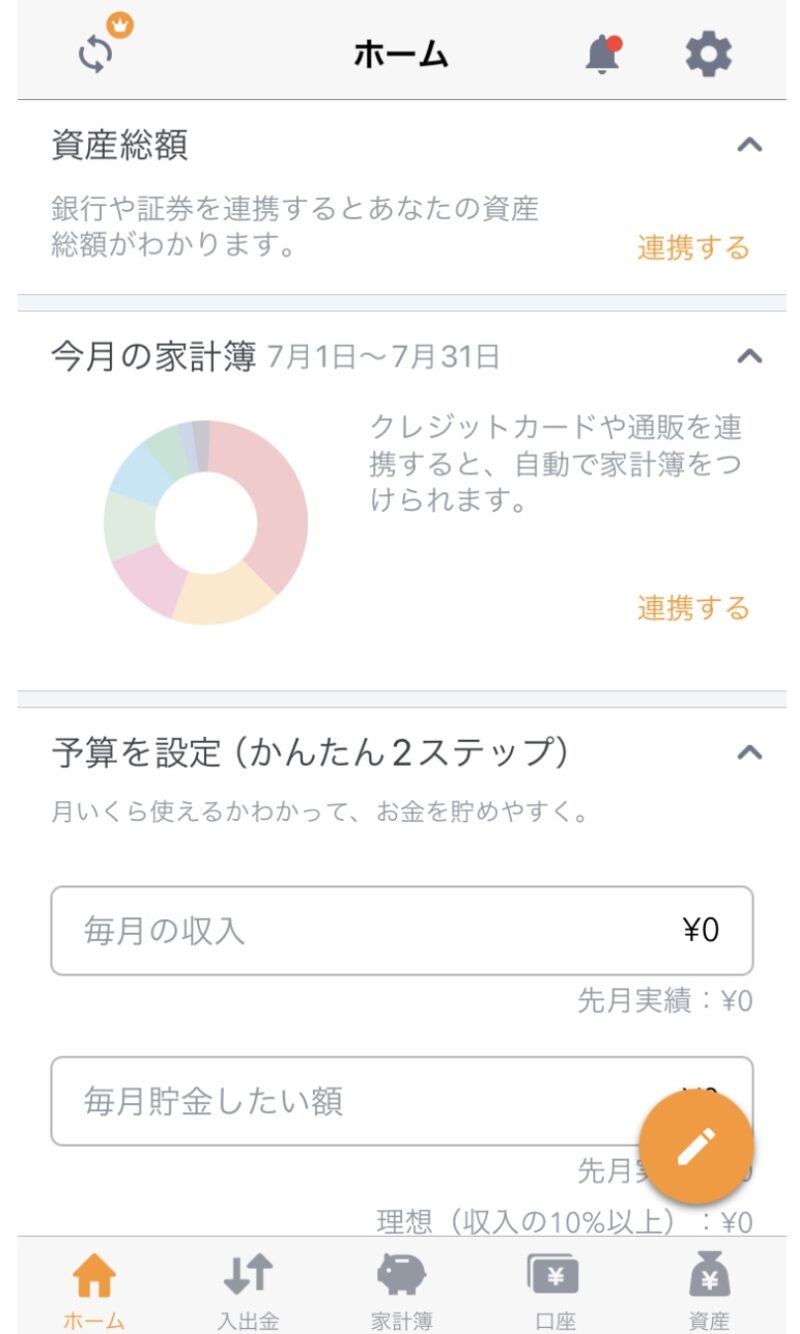
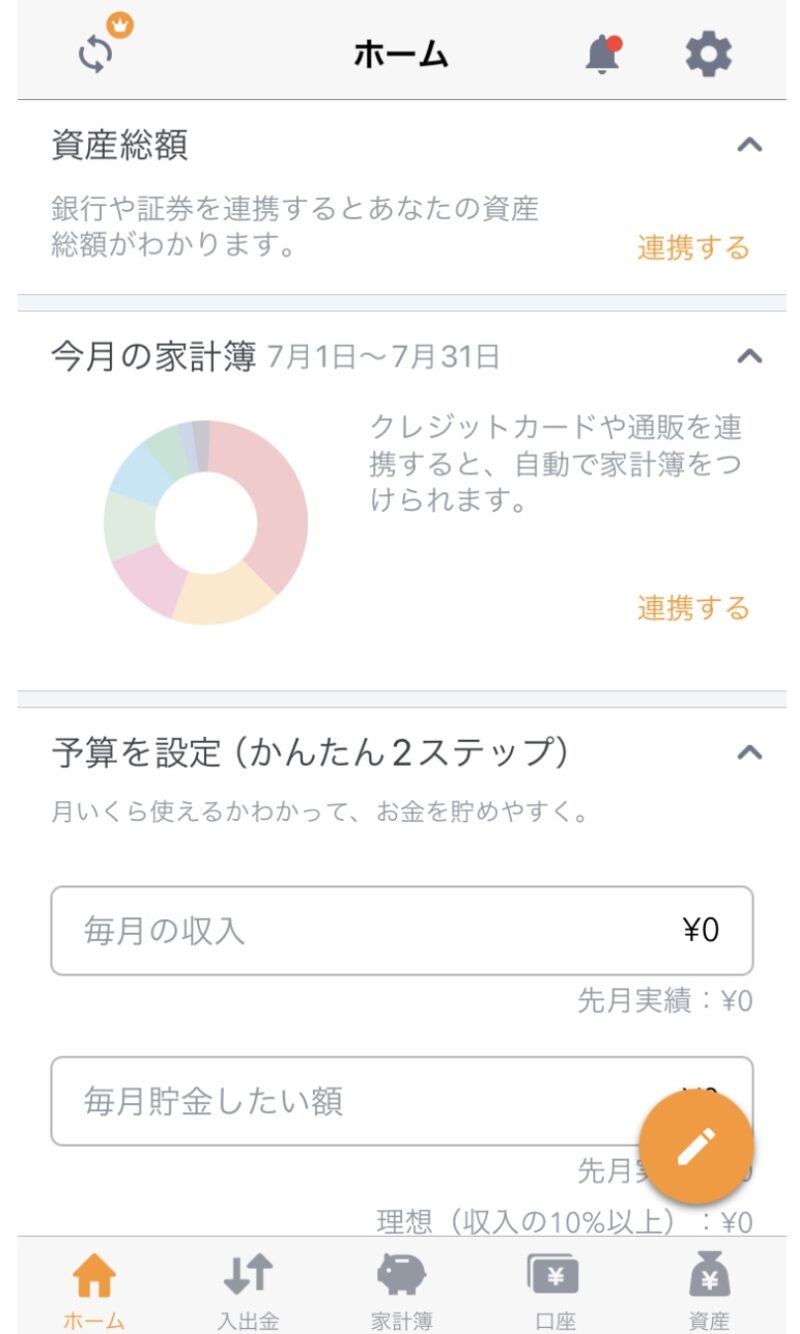
口座の連携方法
今回はPayPay証券を連携させてみます。
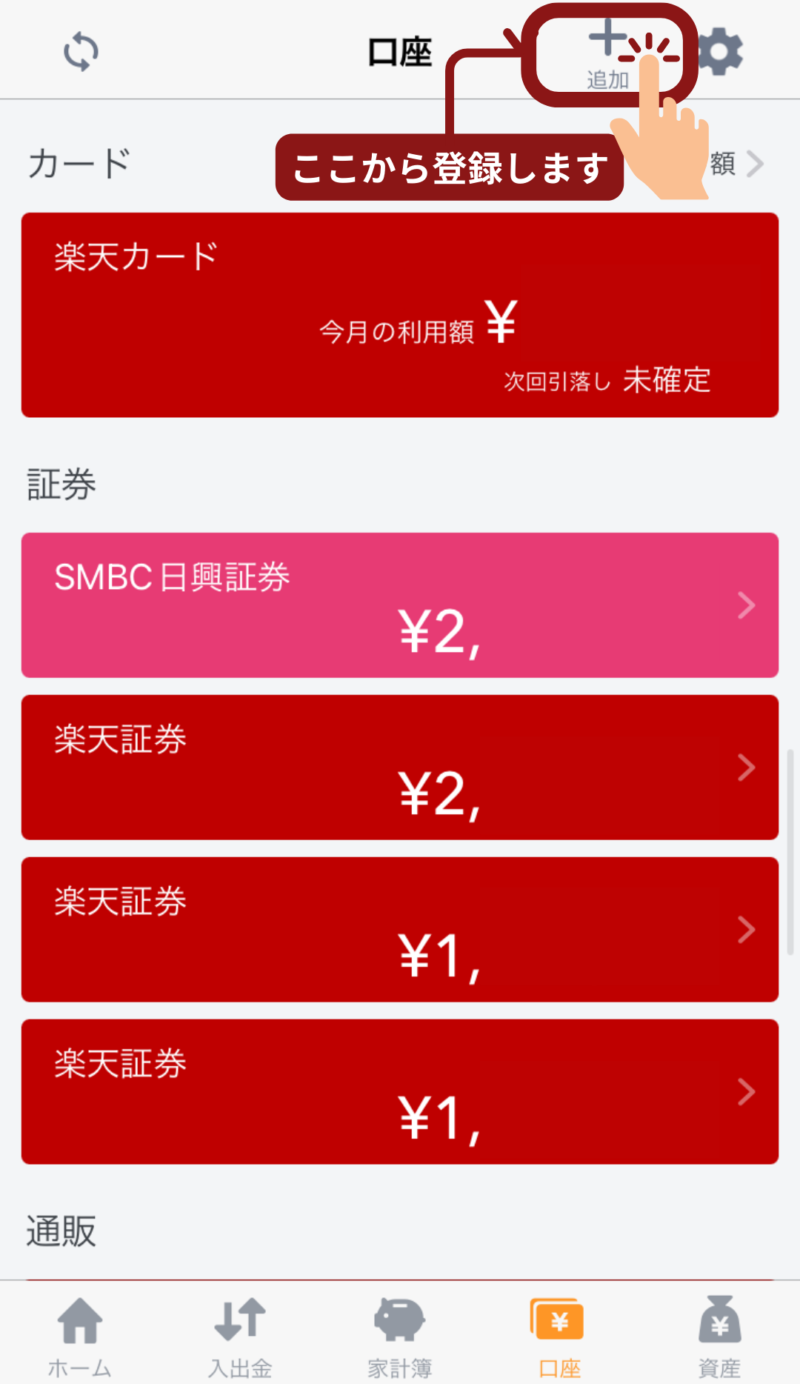
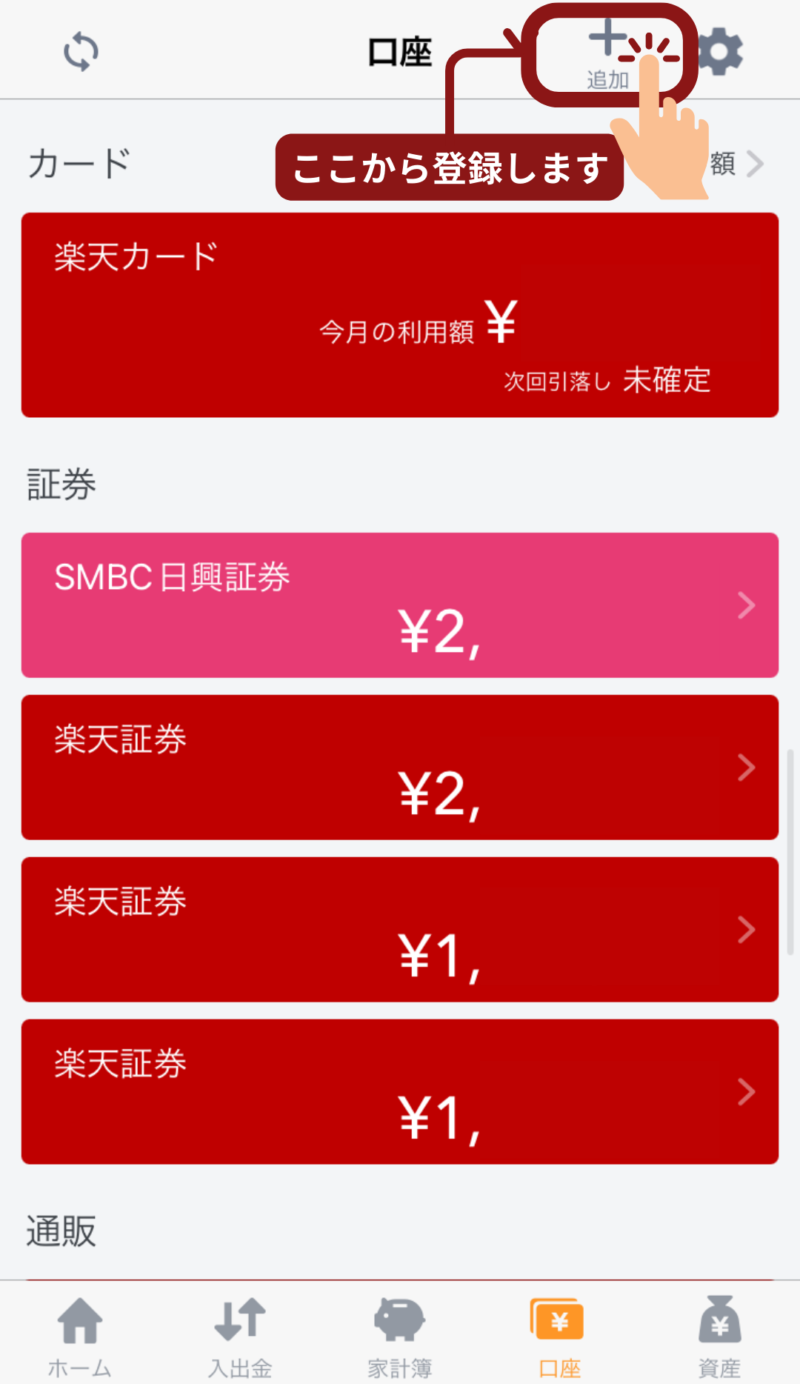
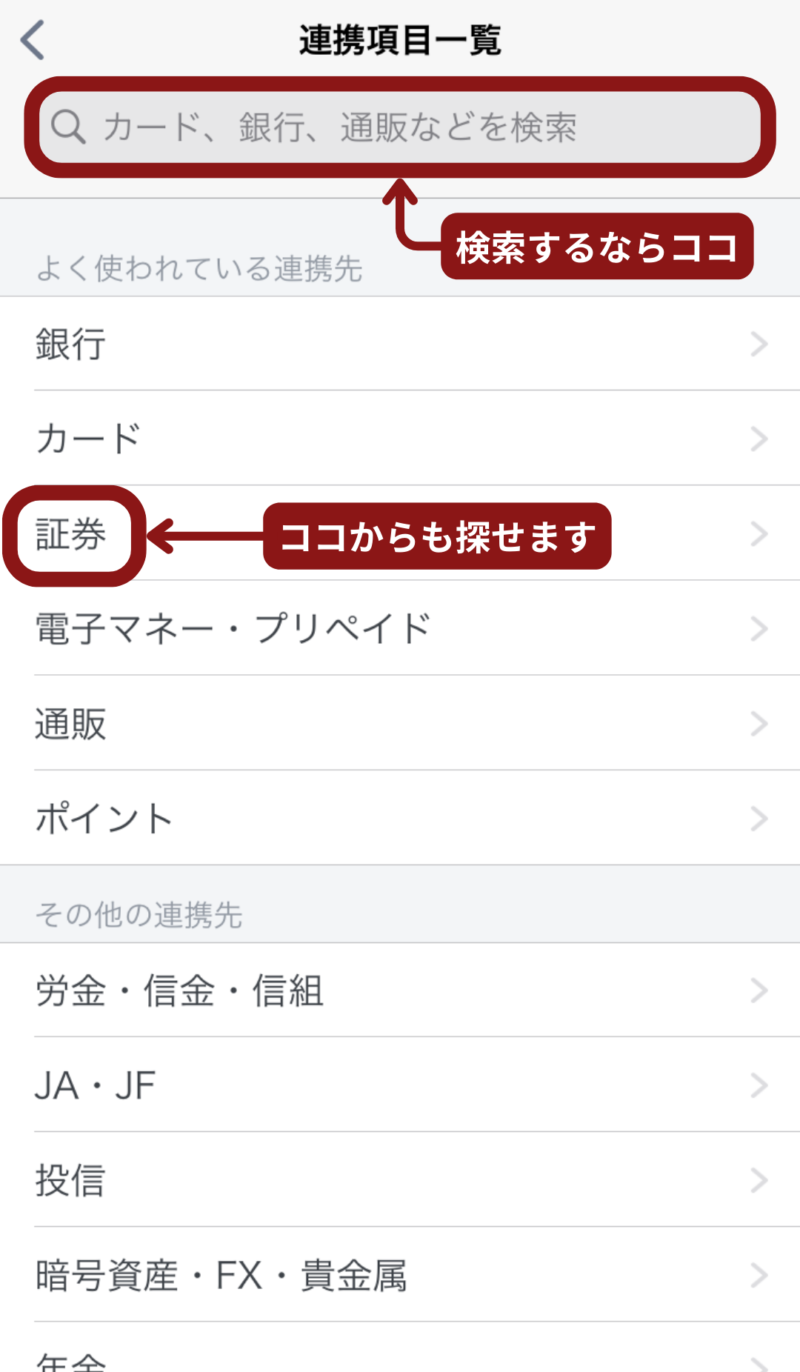
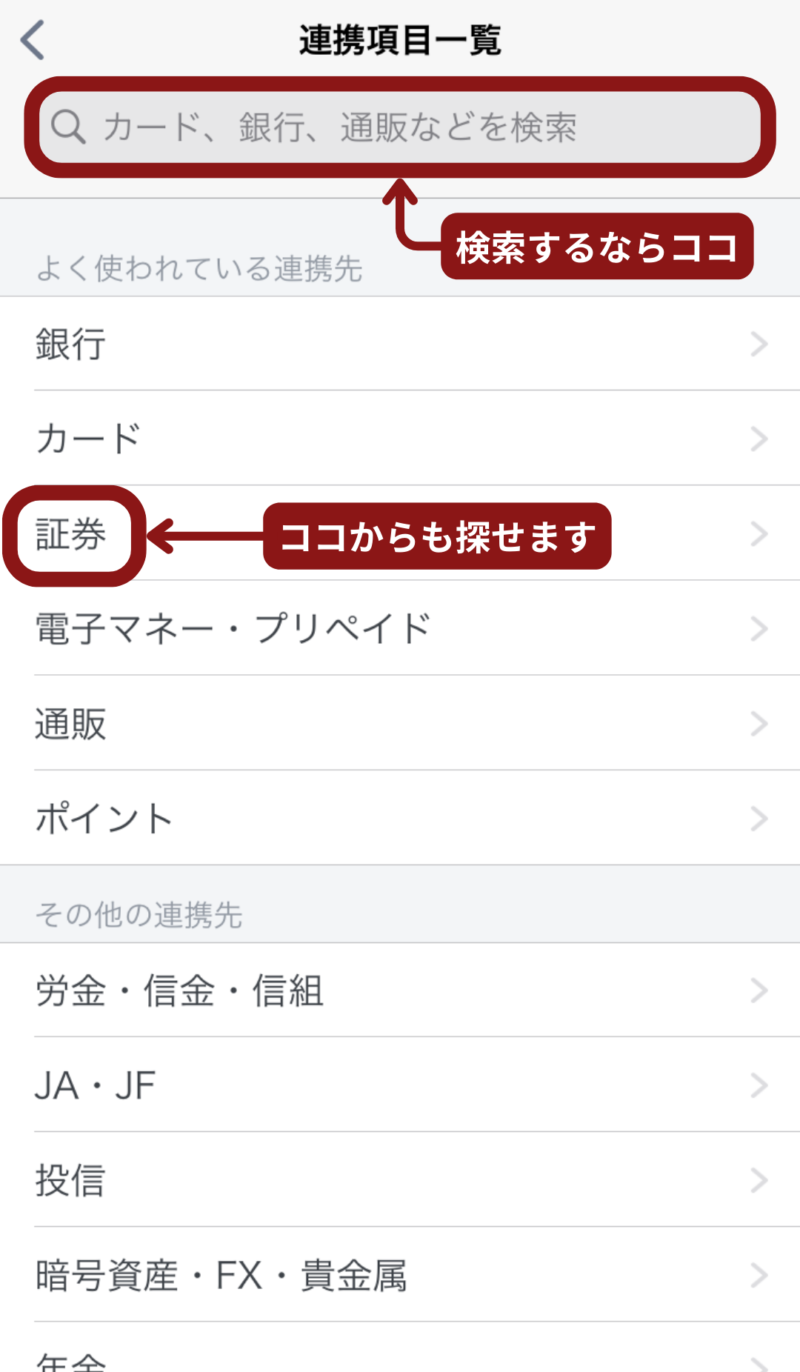
連携したい証券口座を選択し、必要な情報を入力して連携ボタンをタップしたら完了です。
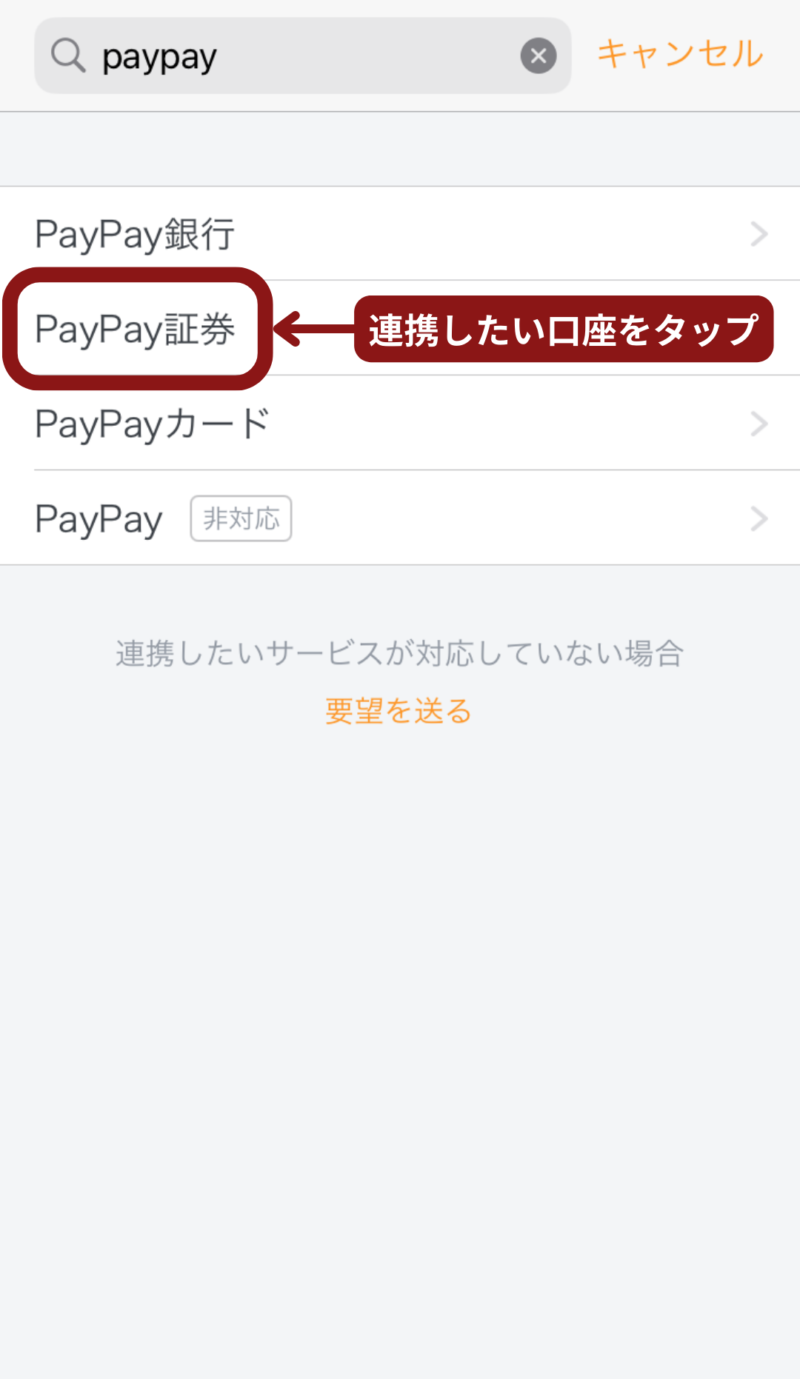
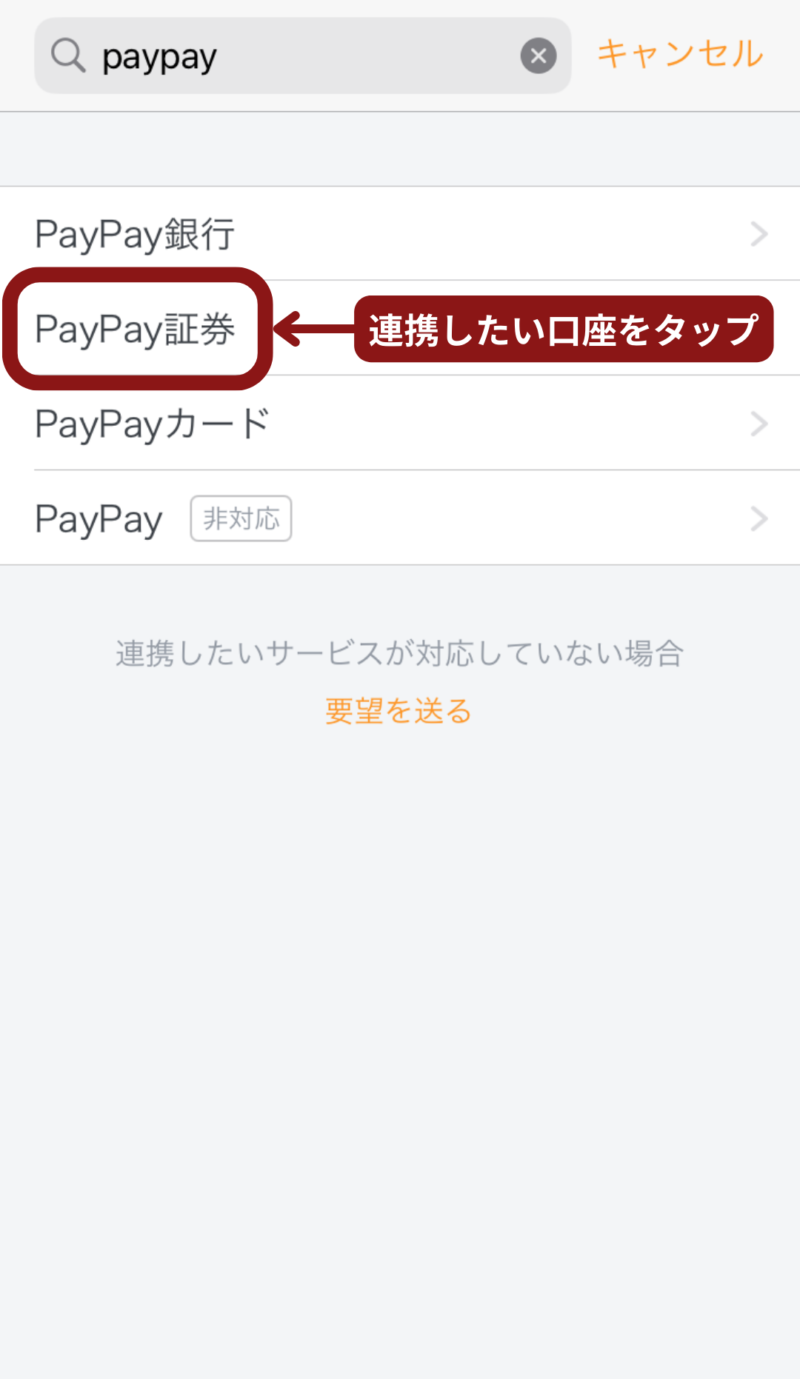
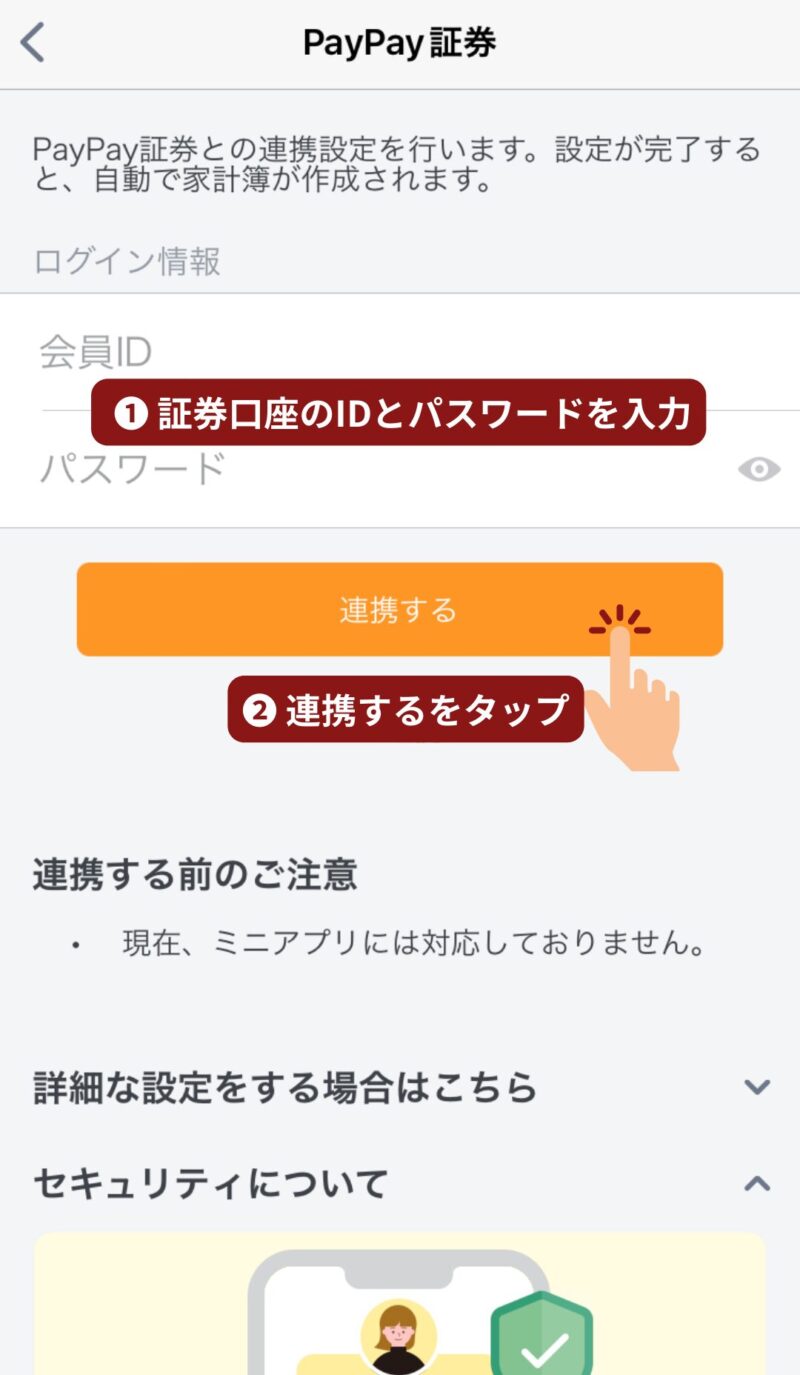
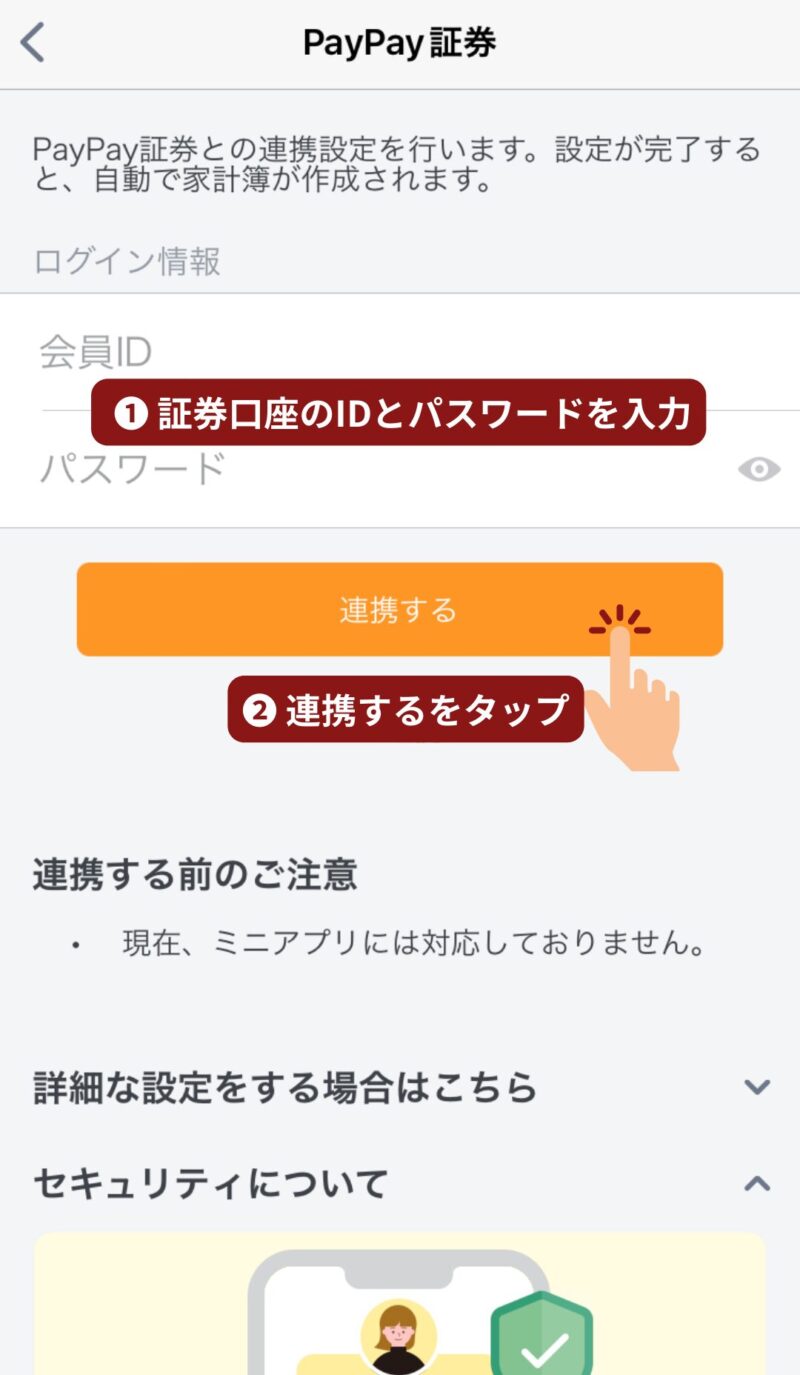
PayPay証券は2段階認証が必要なので、認証を進めていきます。
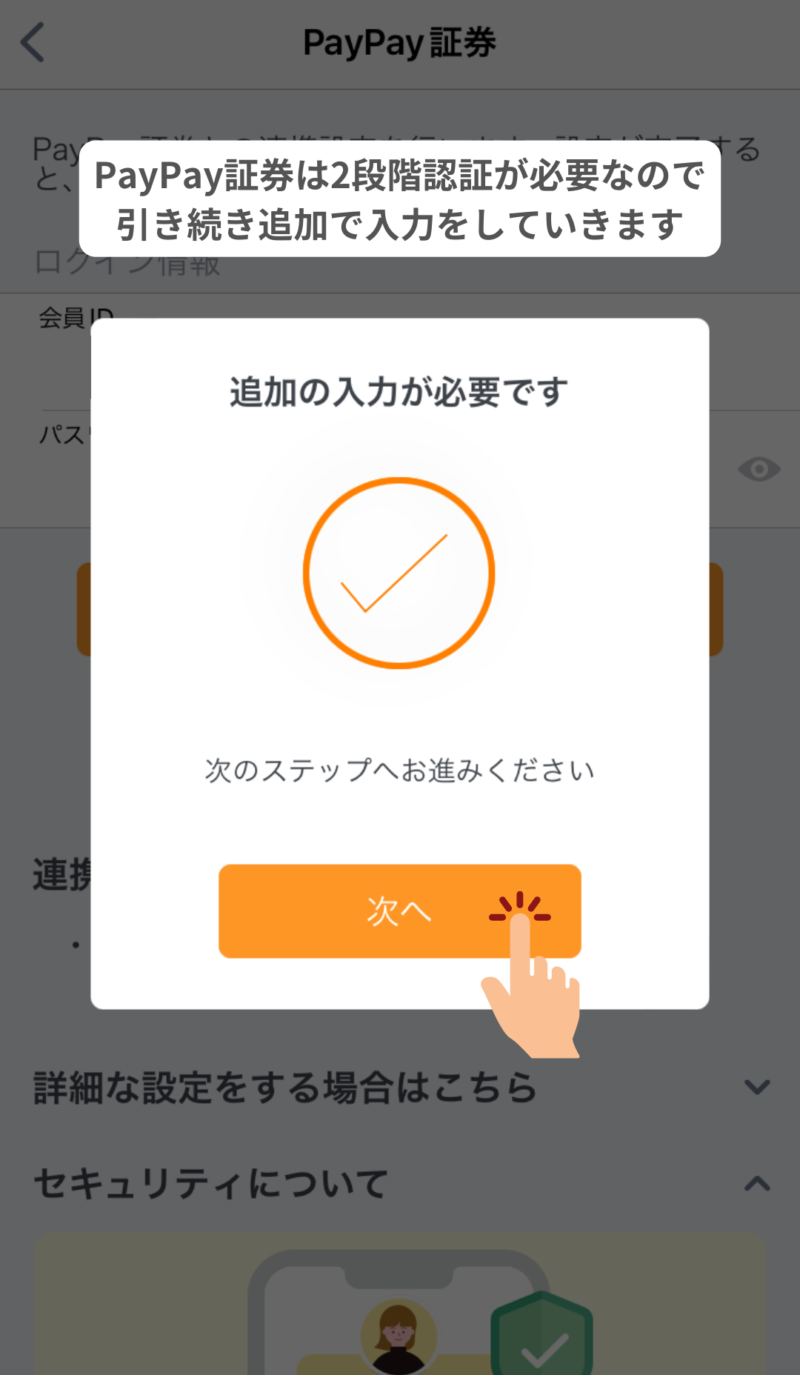
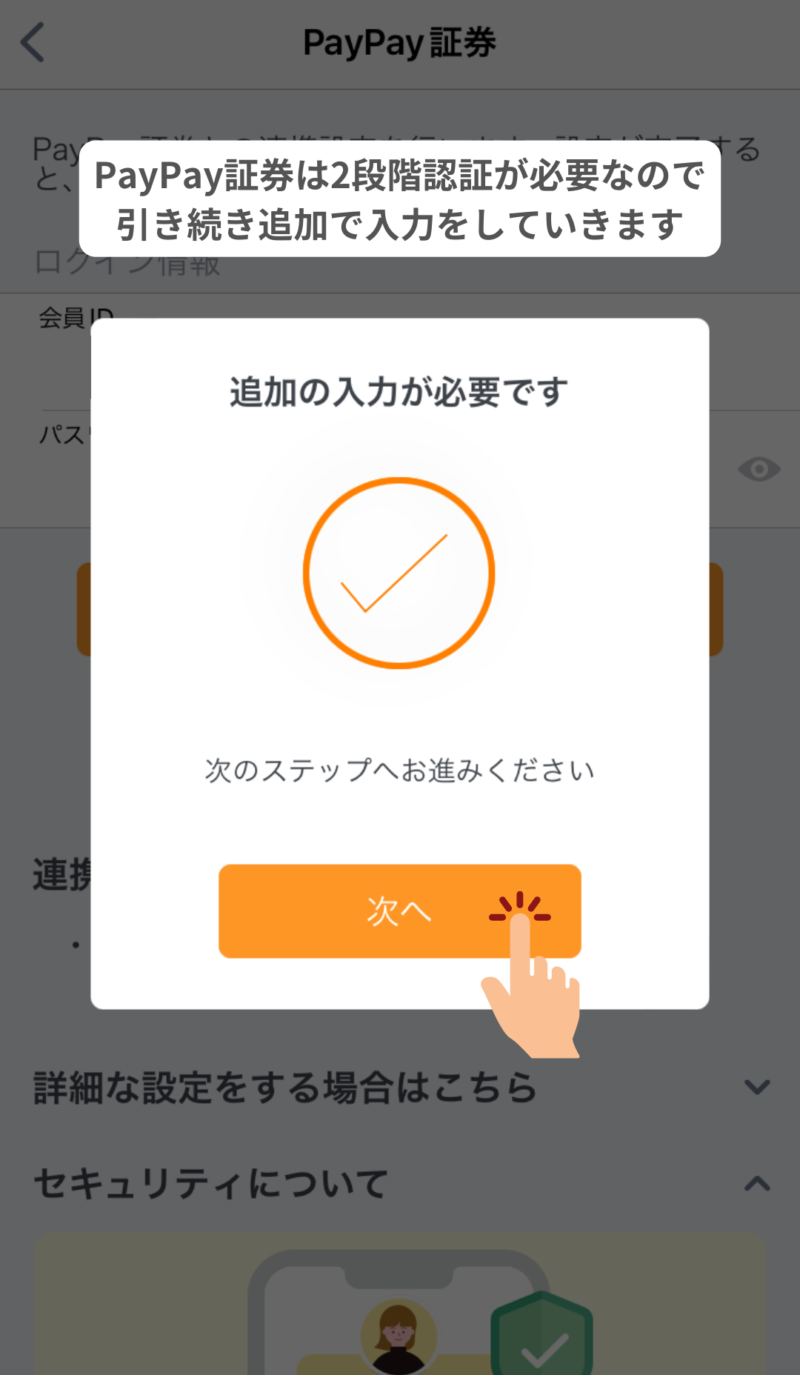
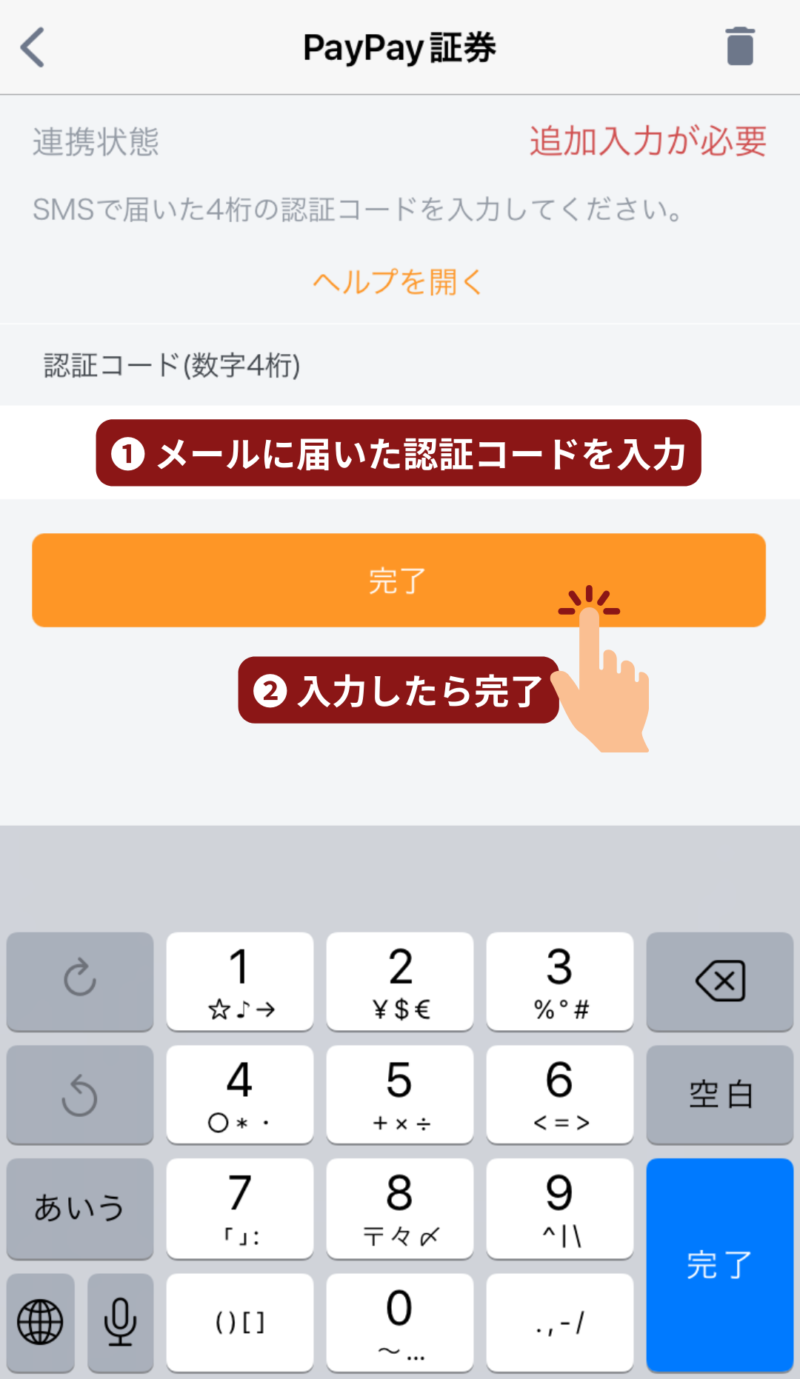
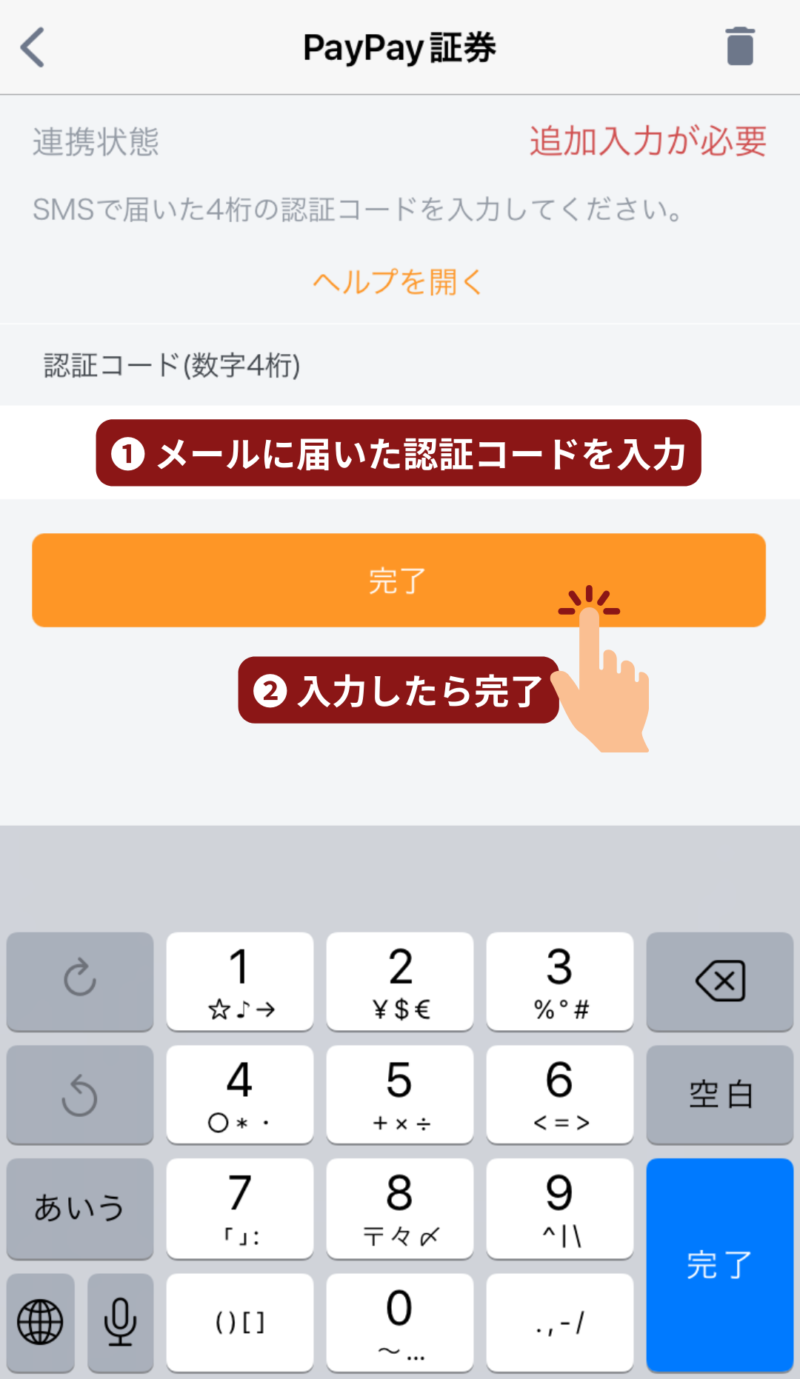
無事に連携されました。
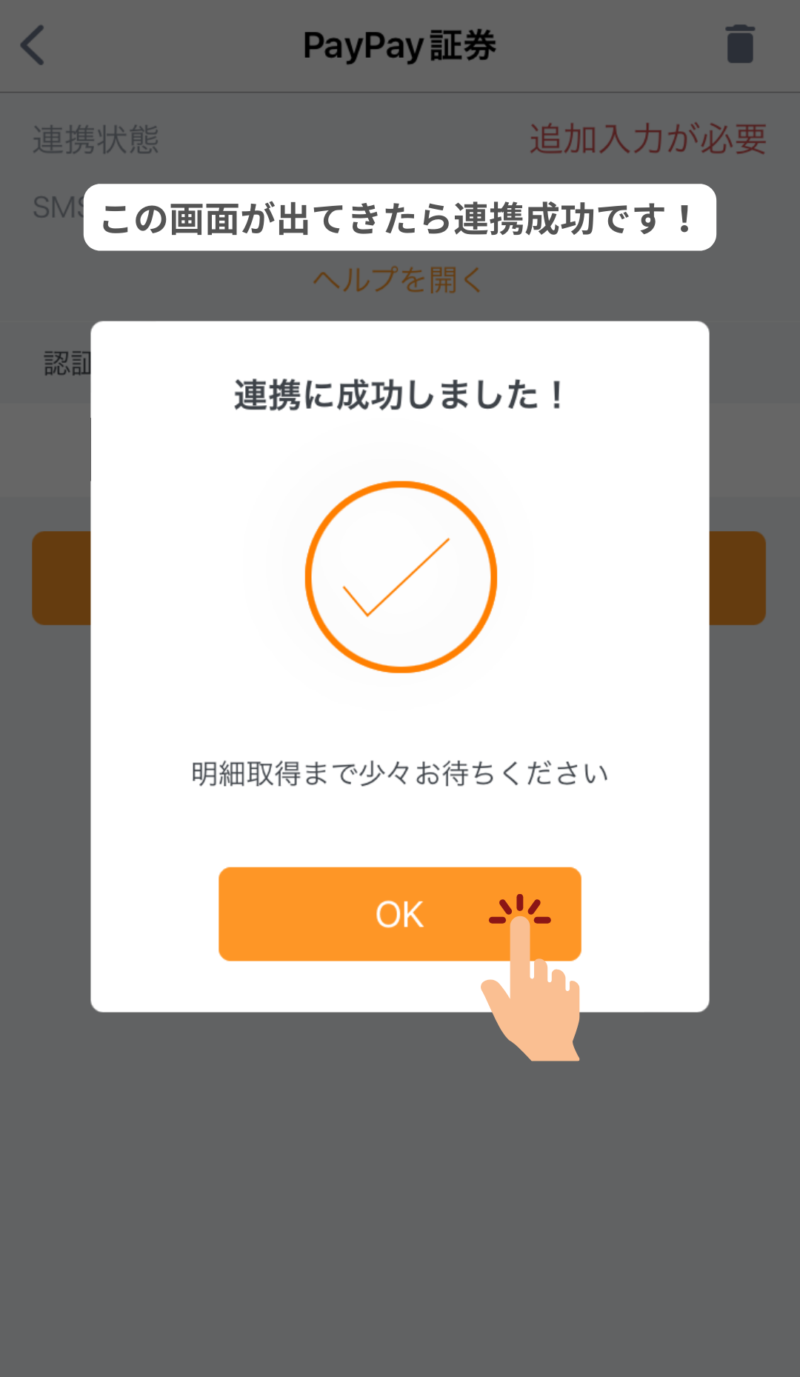
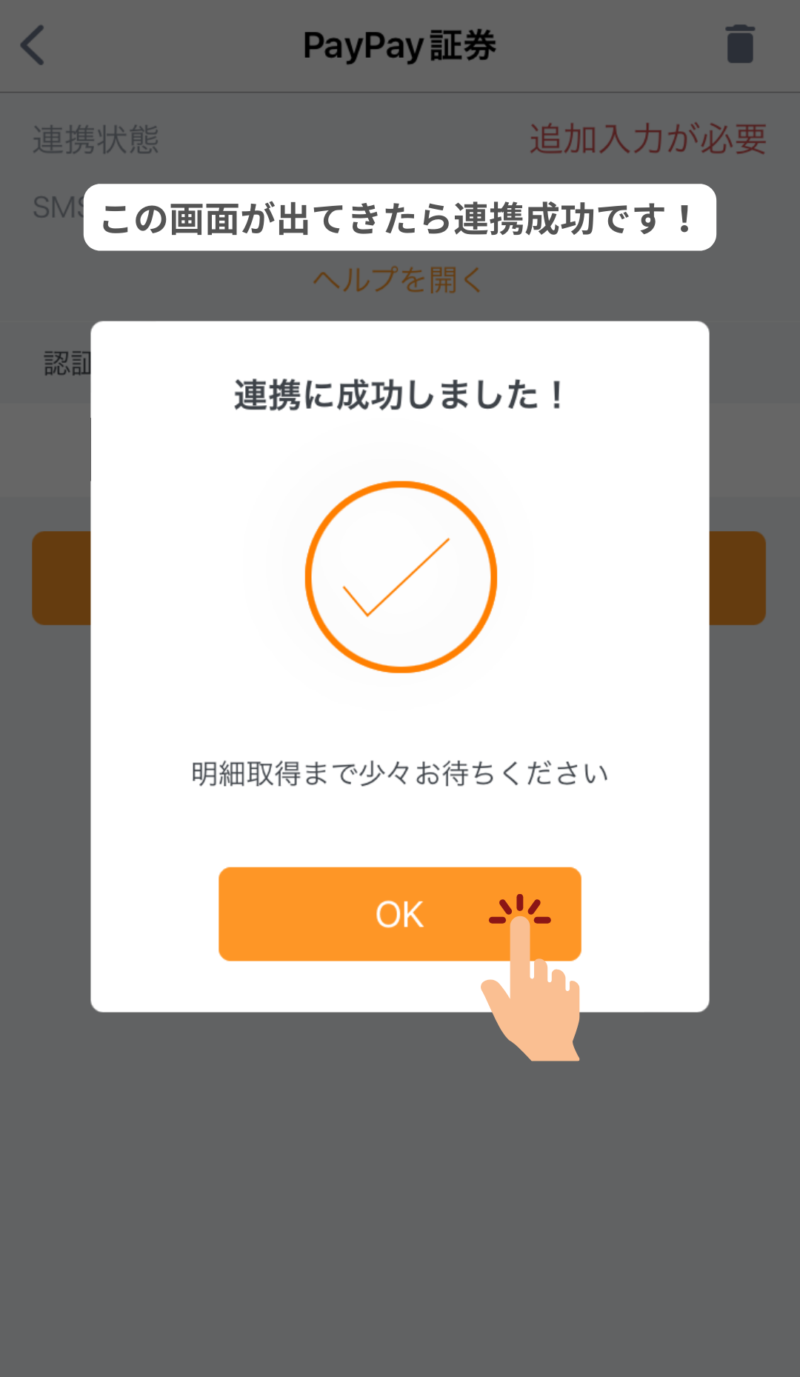
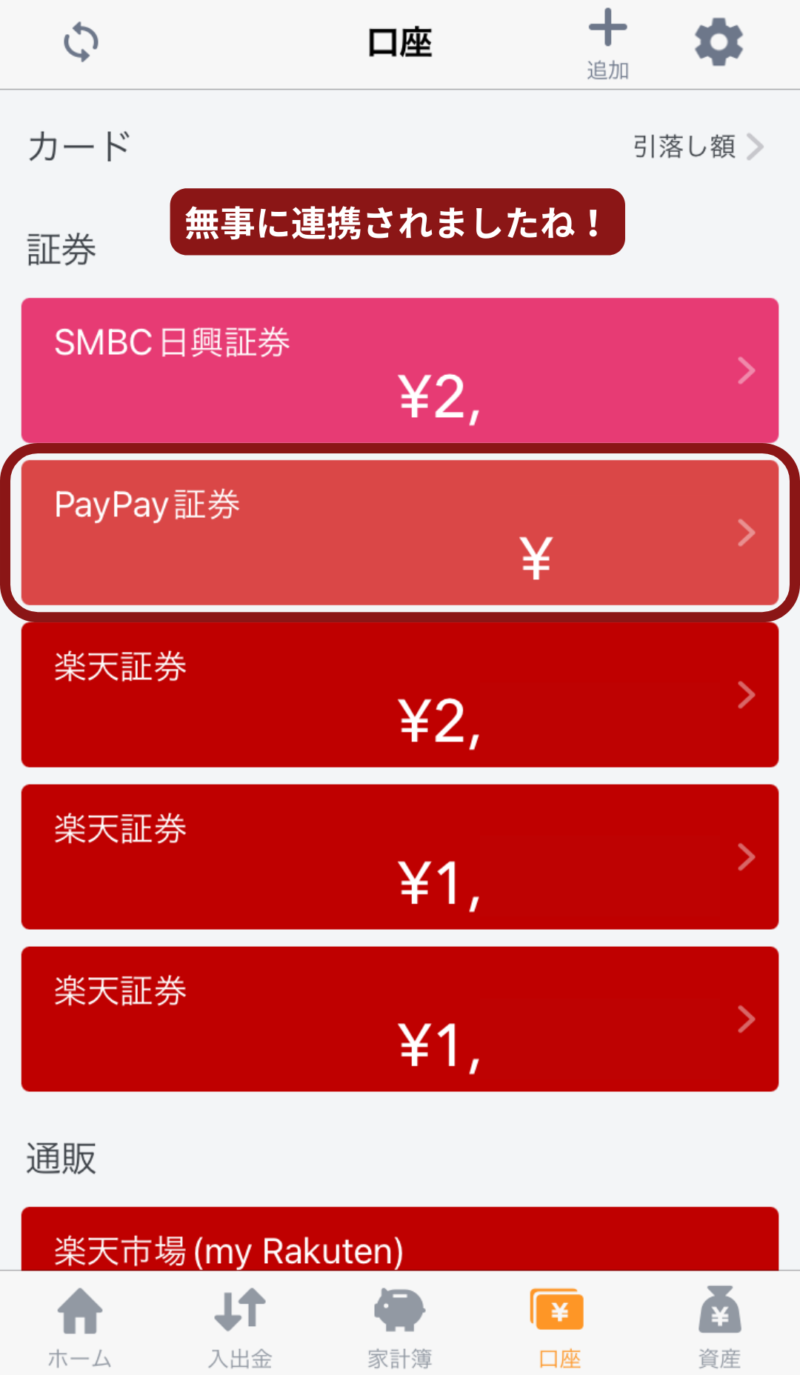
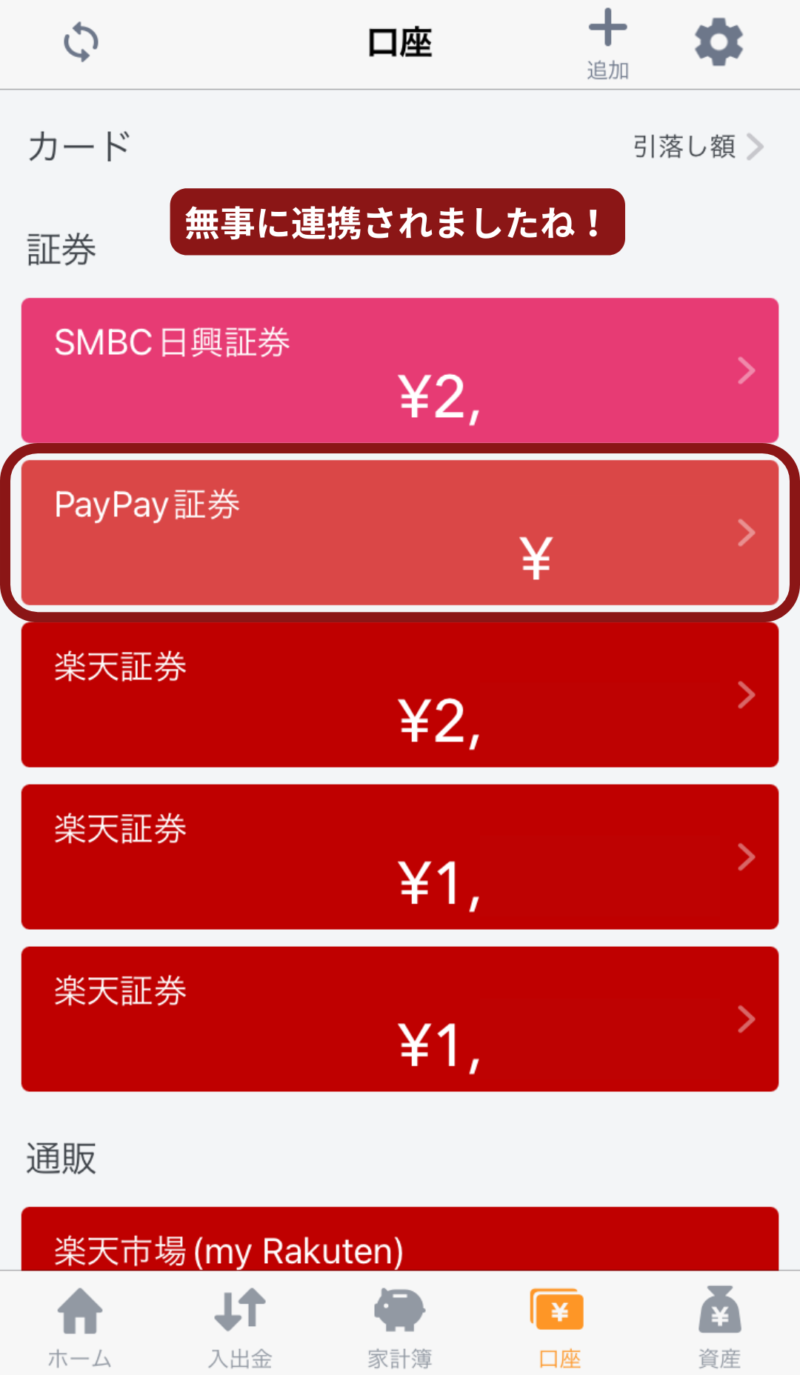
予算の設定方法
予算を意識することで使いすぎを防止することができます。予算を設定してみましょう。
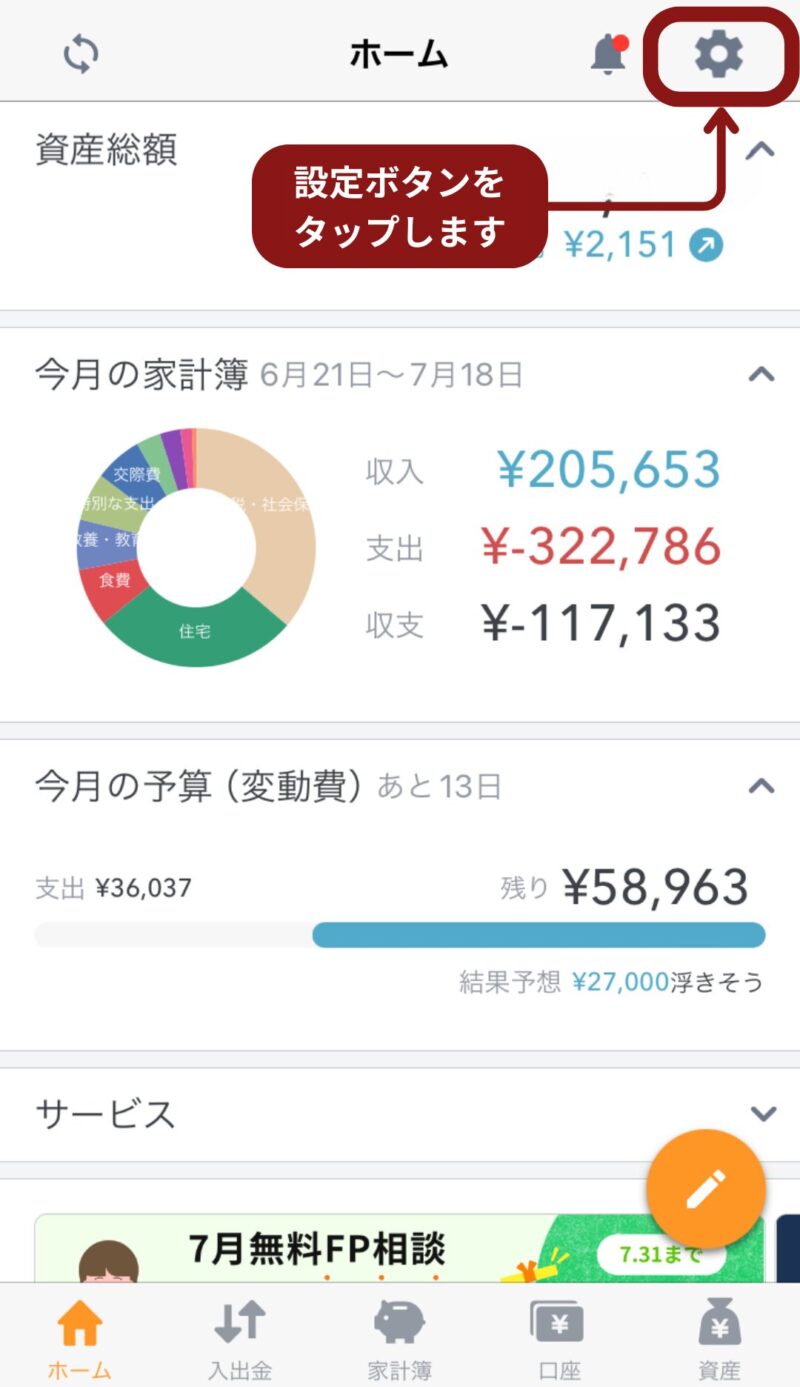
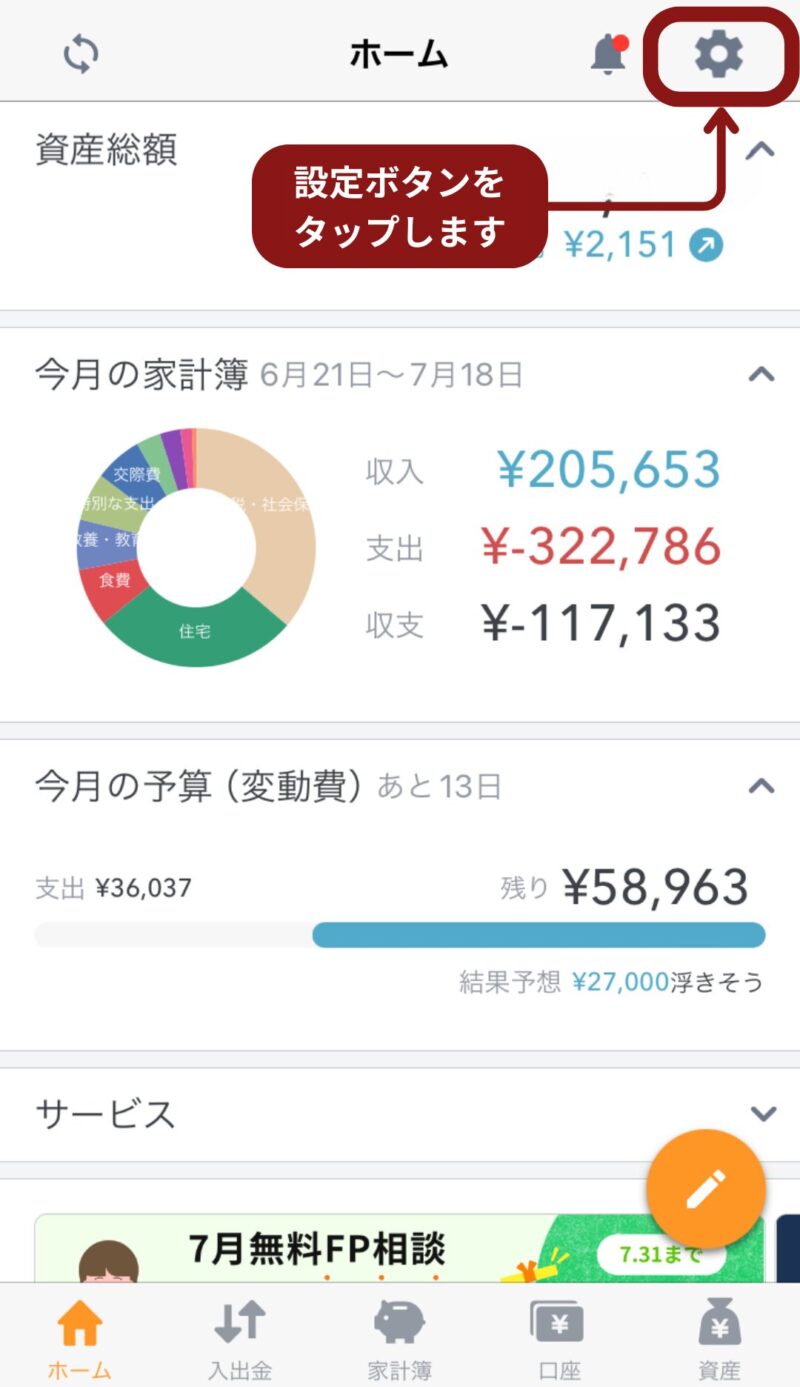
予算をタップ後、右上の設定をさらにタップします。


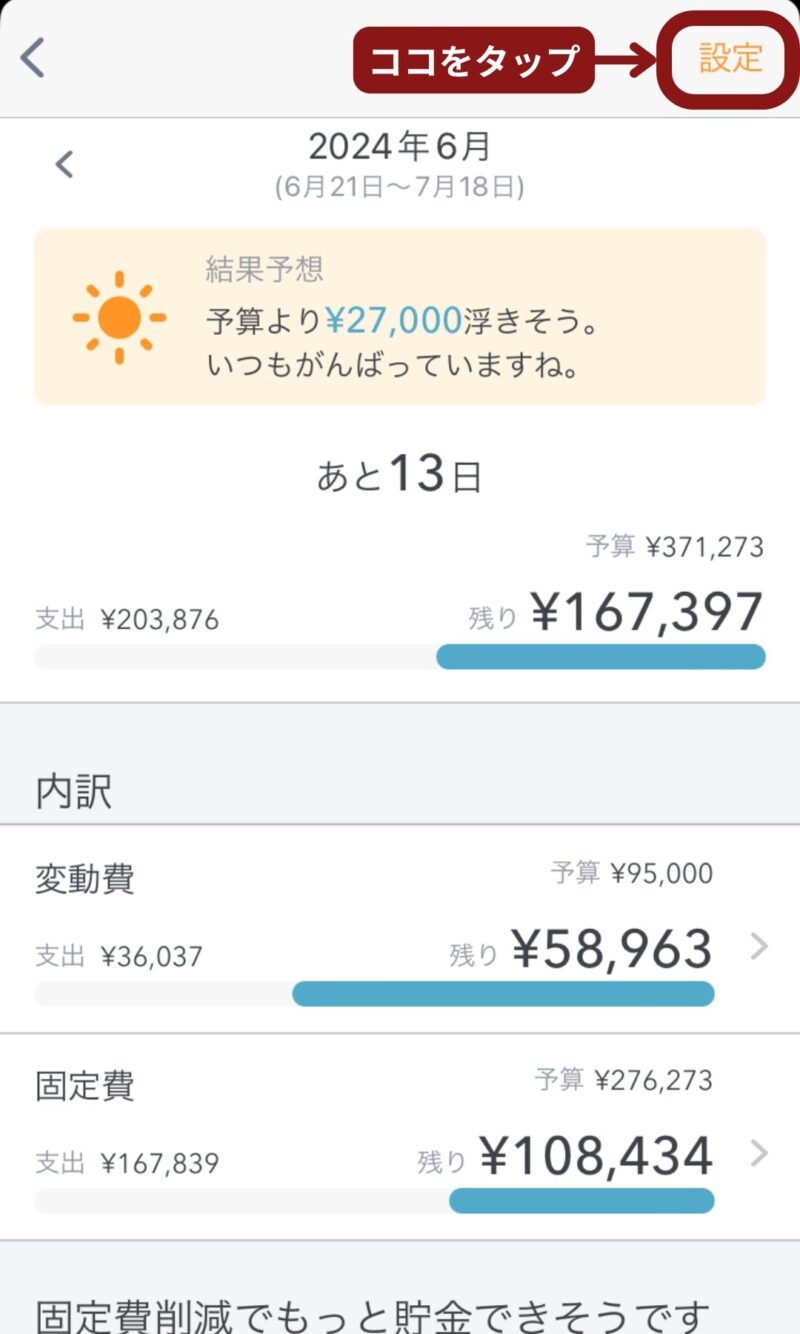
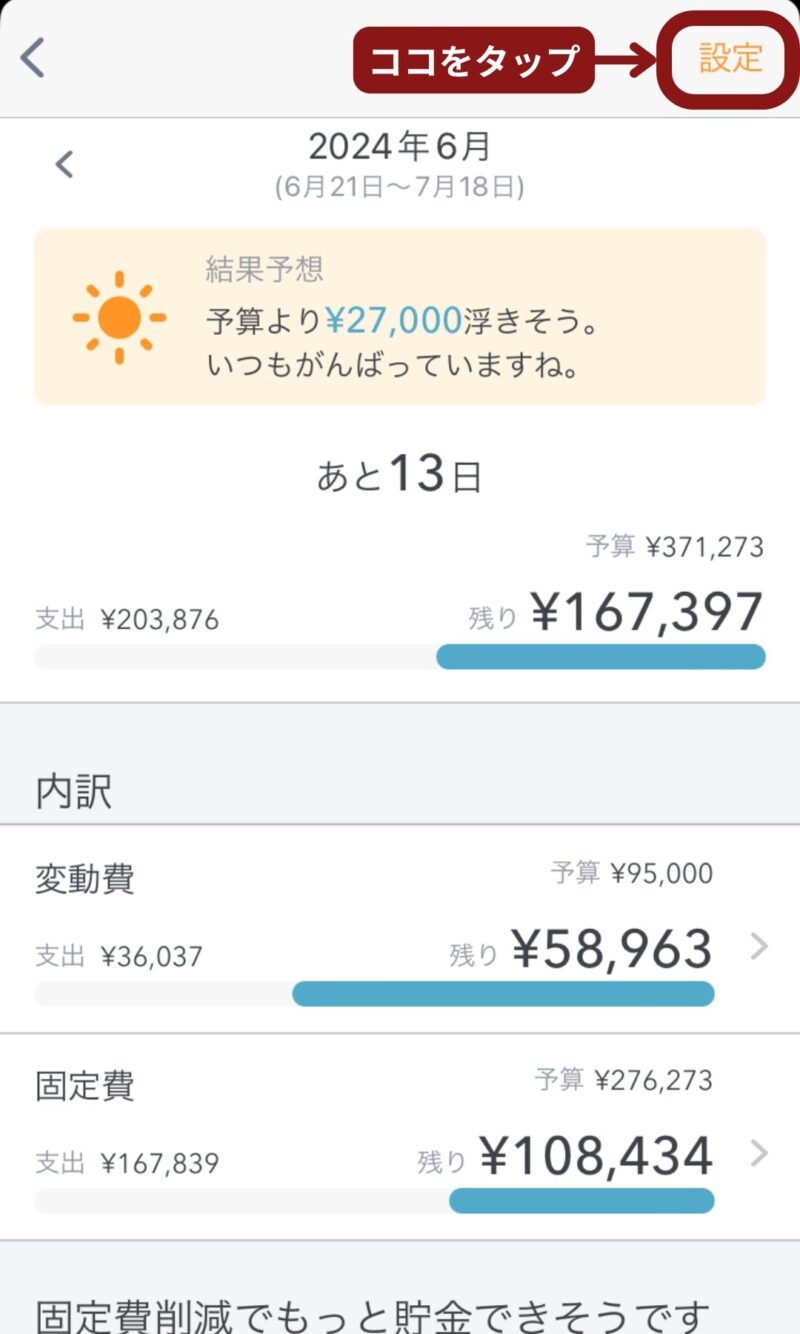
大体の月収と目標貯金額を入力し、予算を管理したい項目とそうでない項目を分けます。
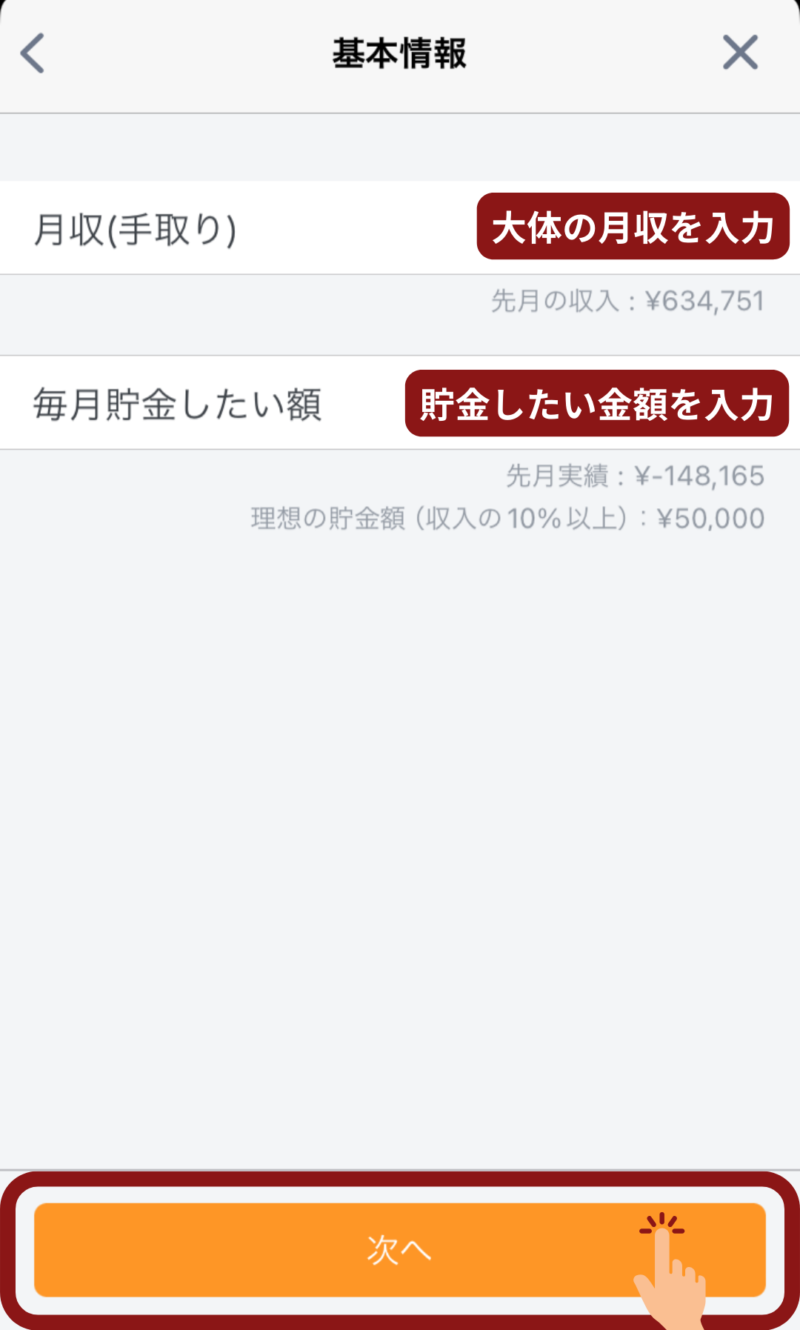
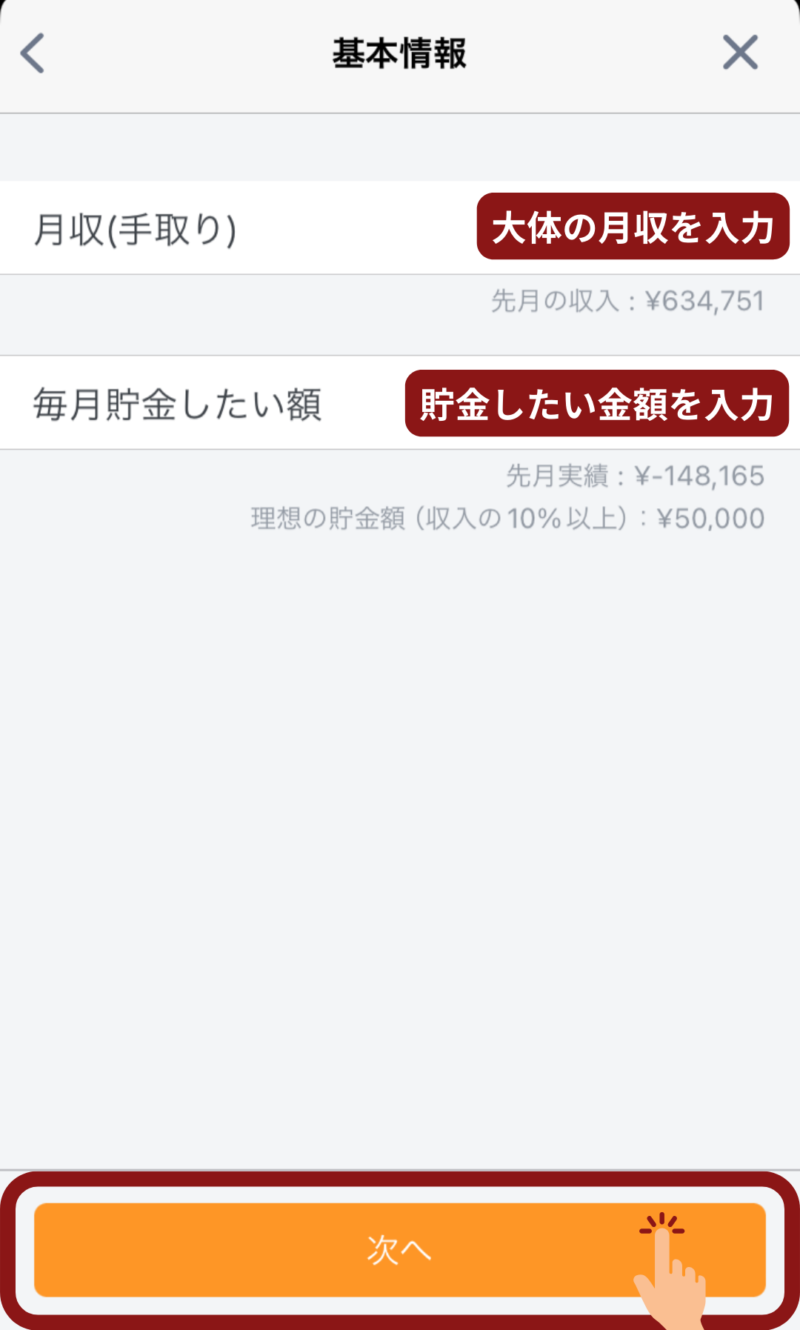
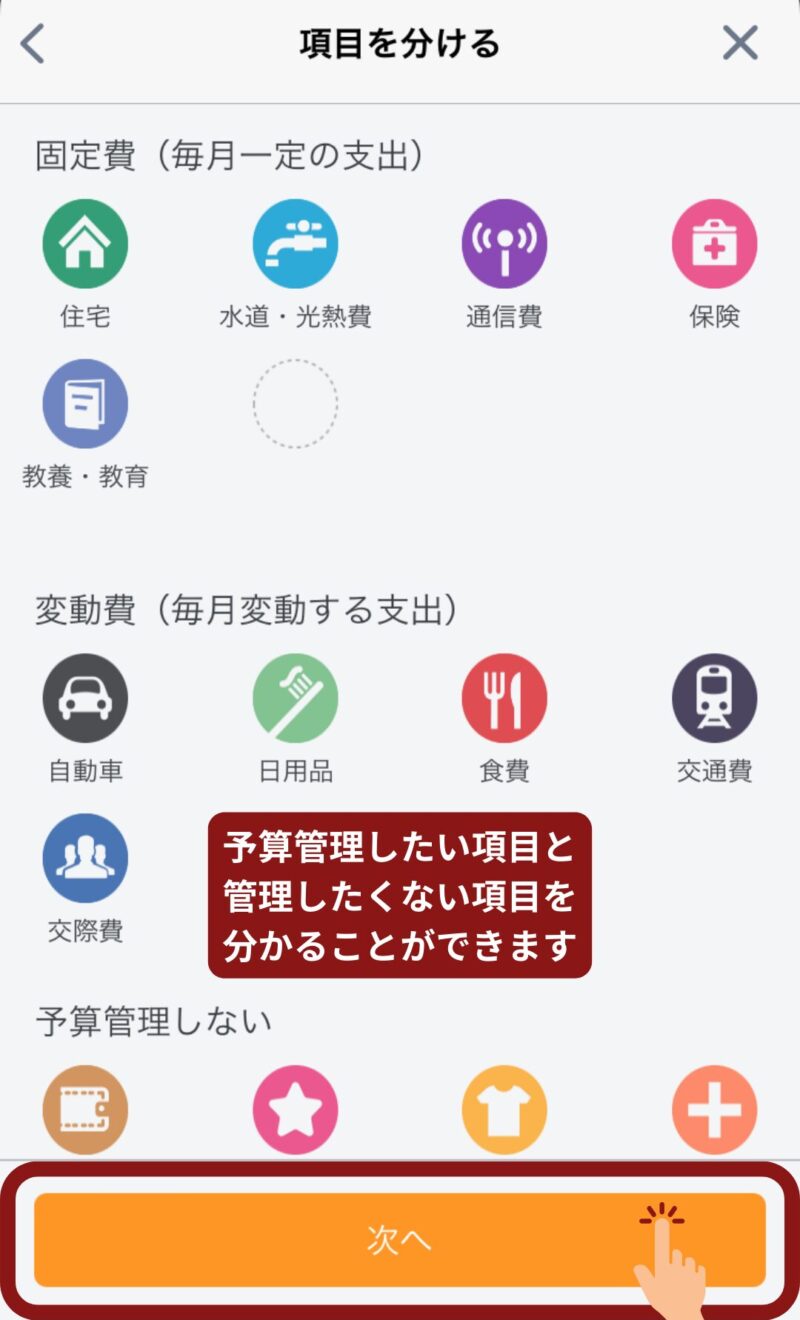
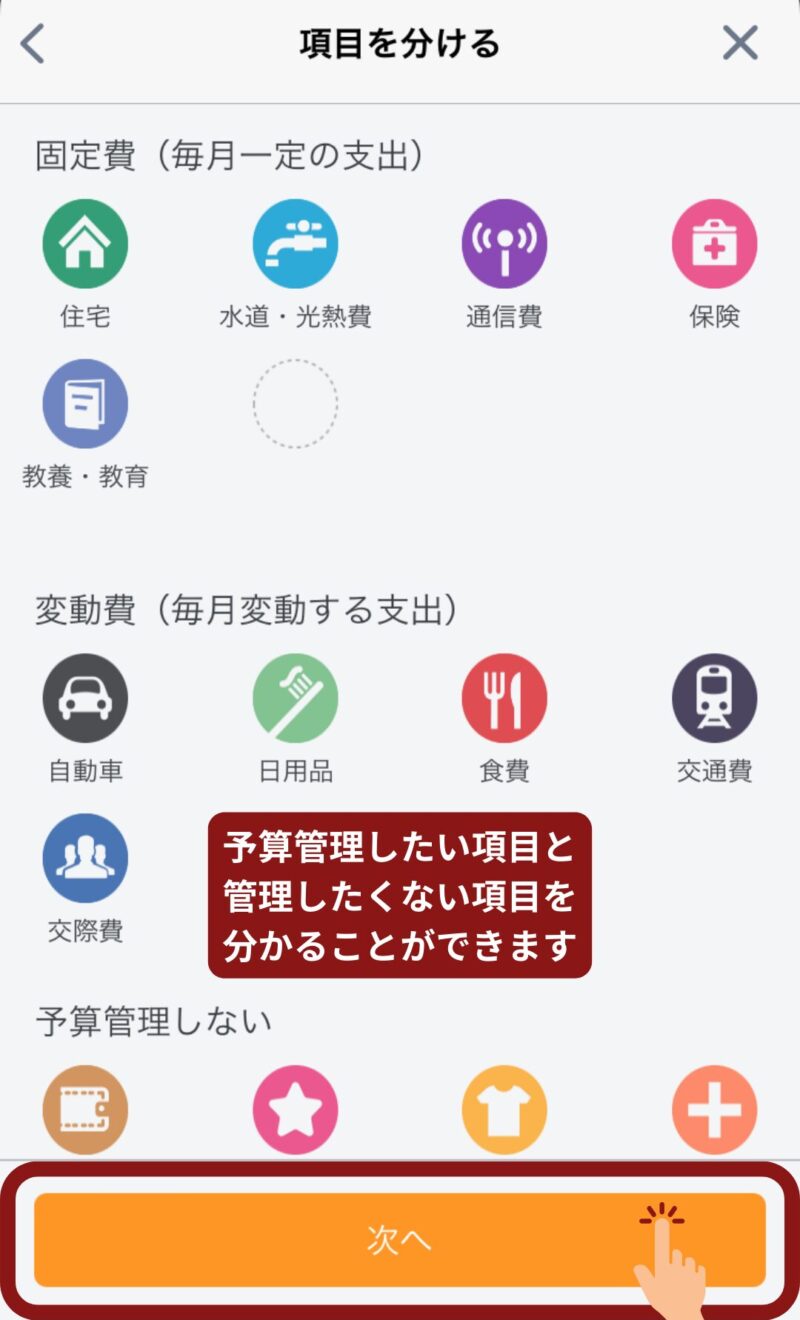
固定費と変動費を設定します。かんたん設定というおまかせ機能もあります。
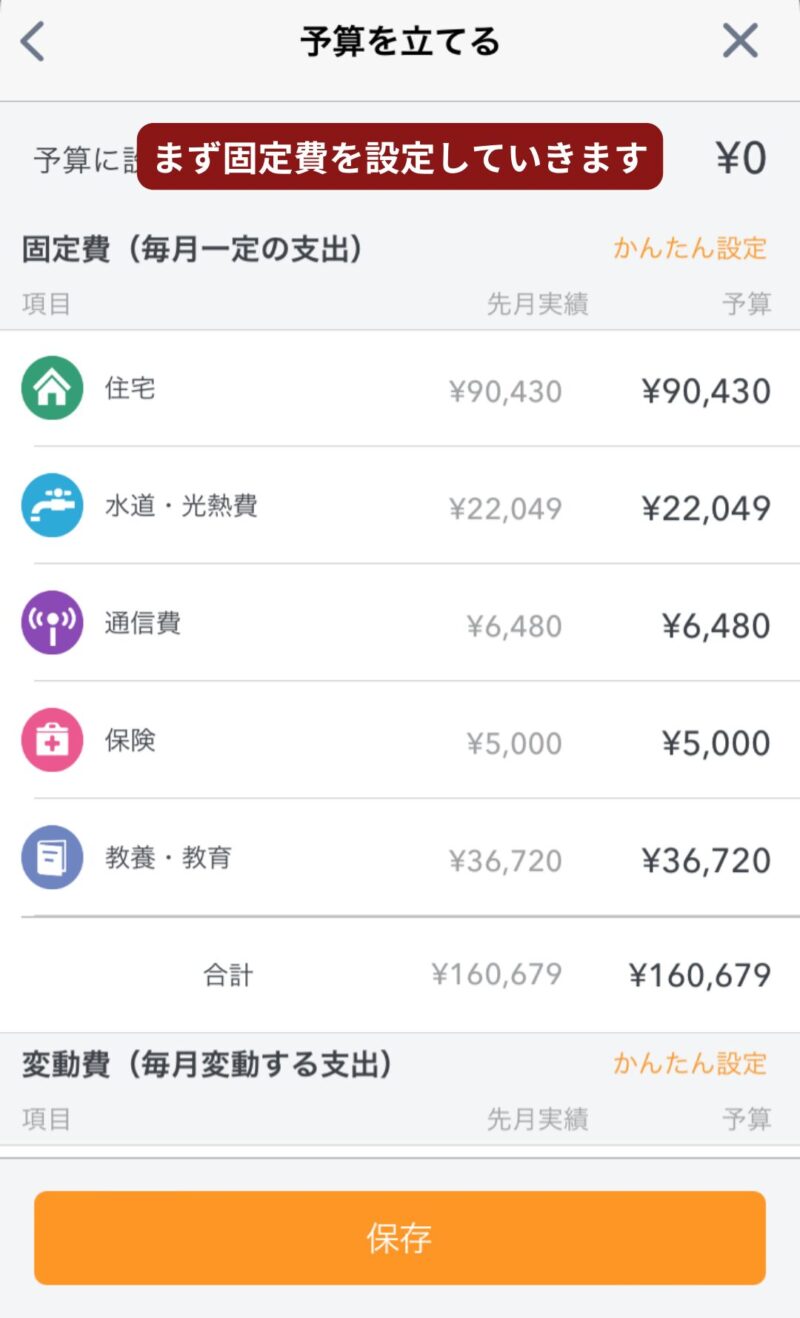
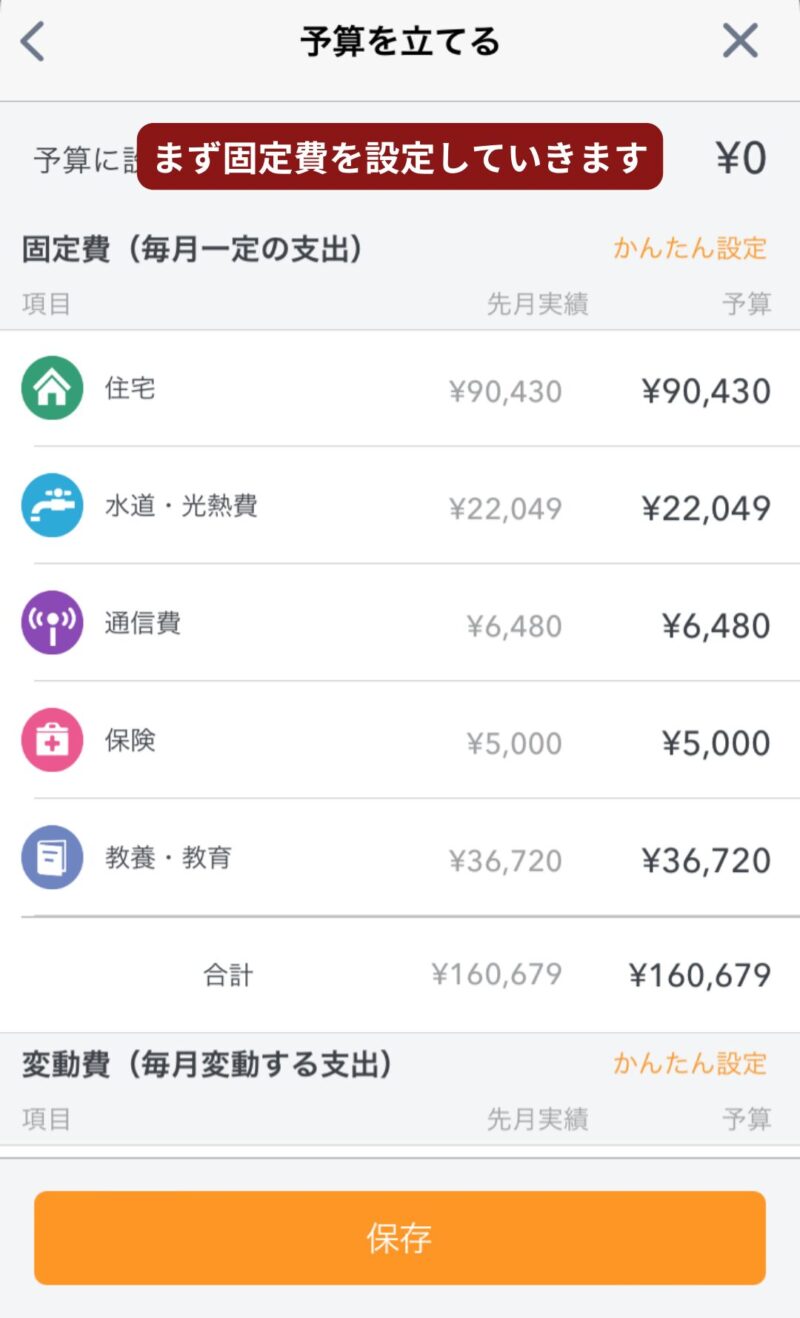
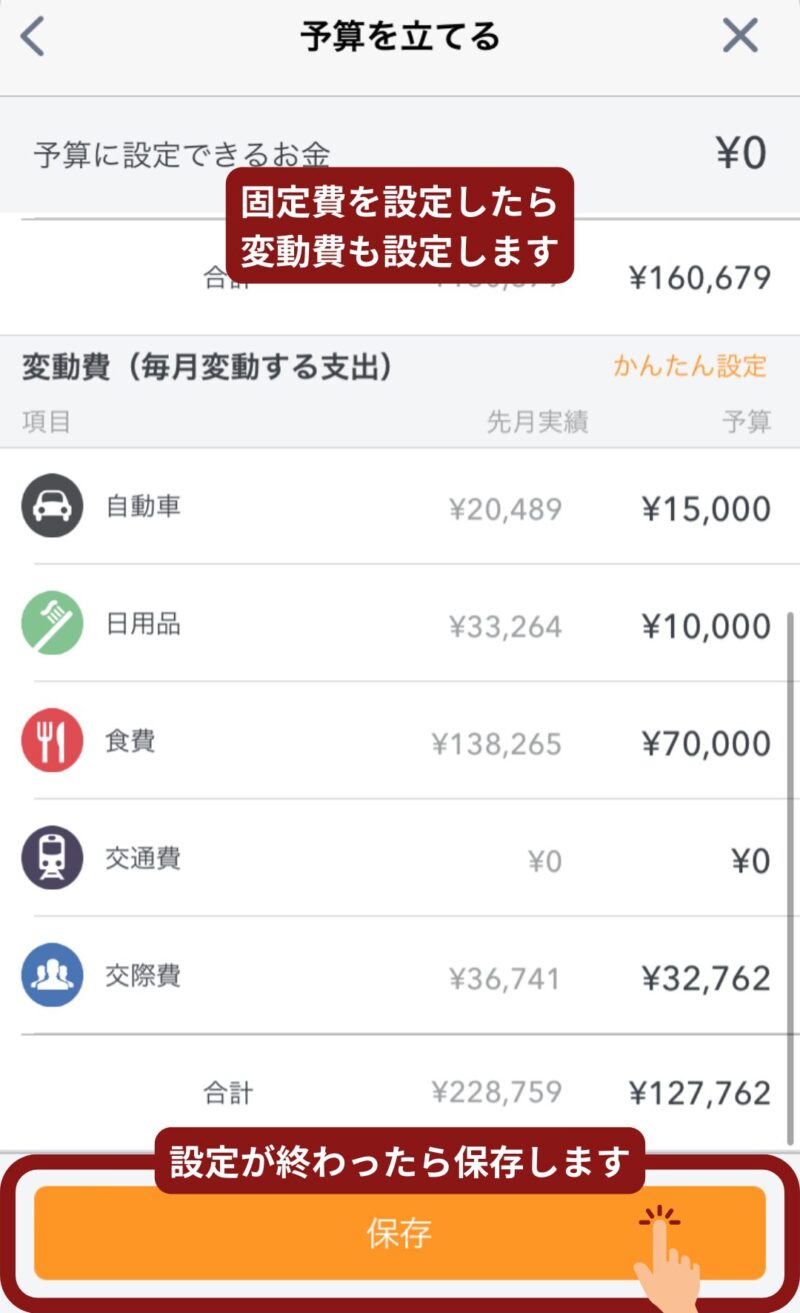
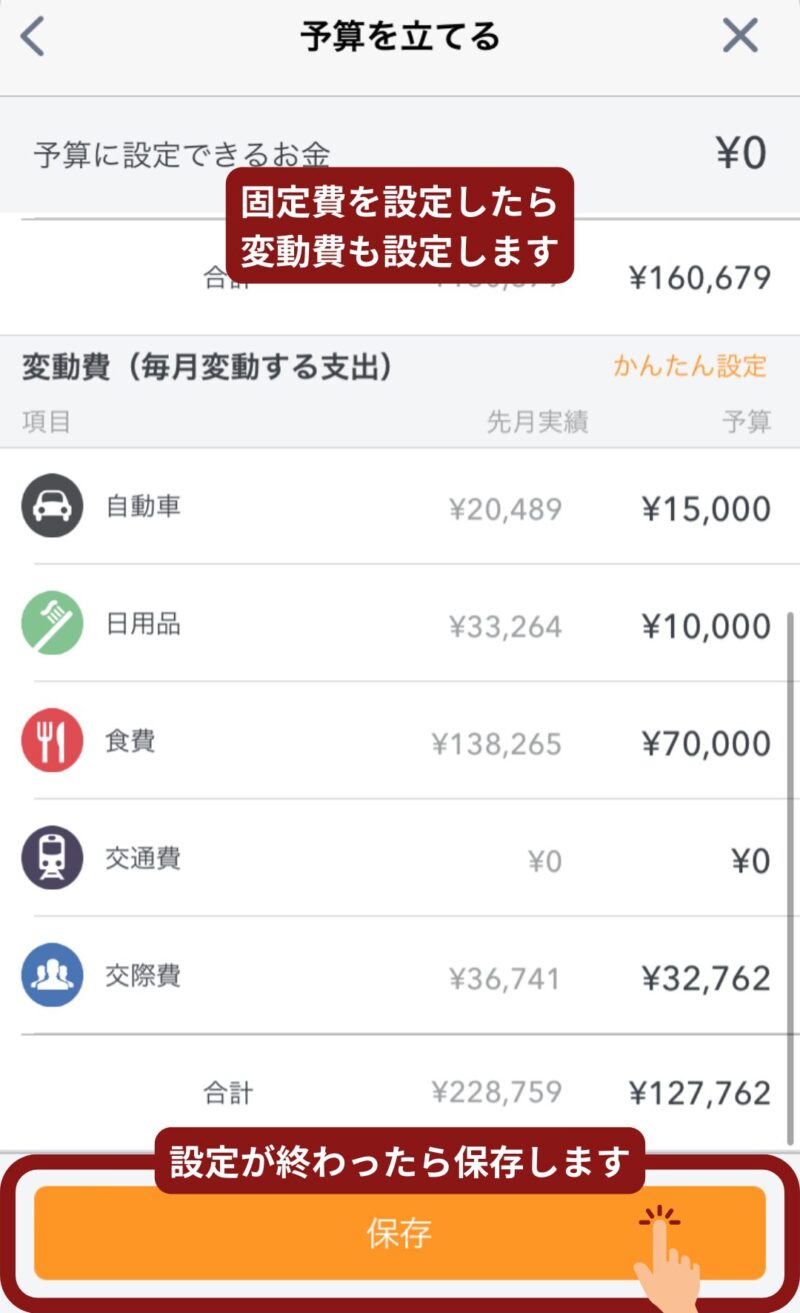
この画面に戻ってきたら設定完了です。
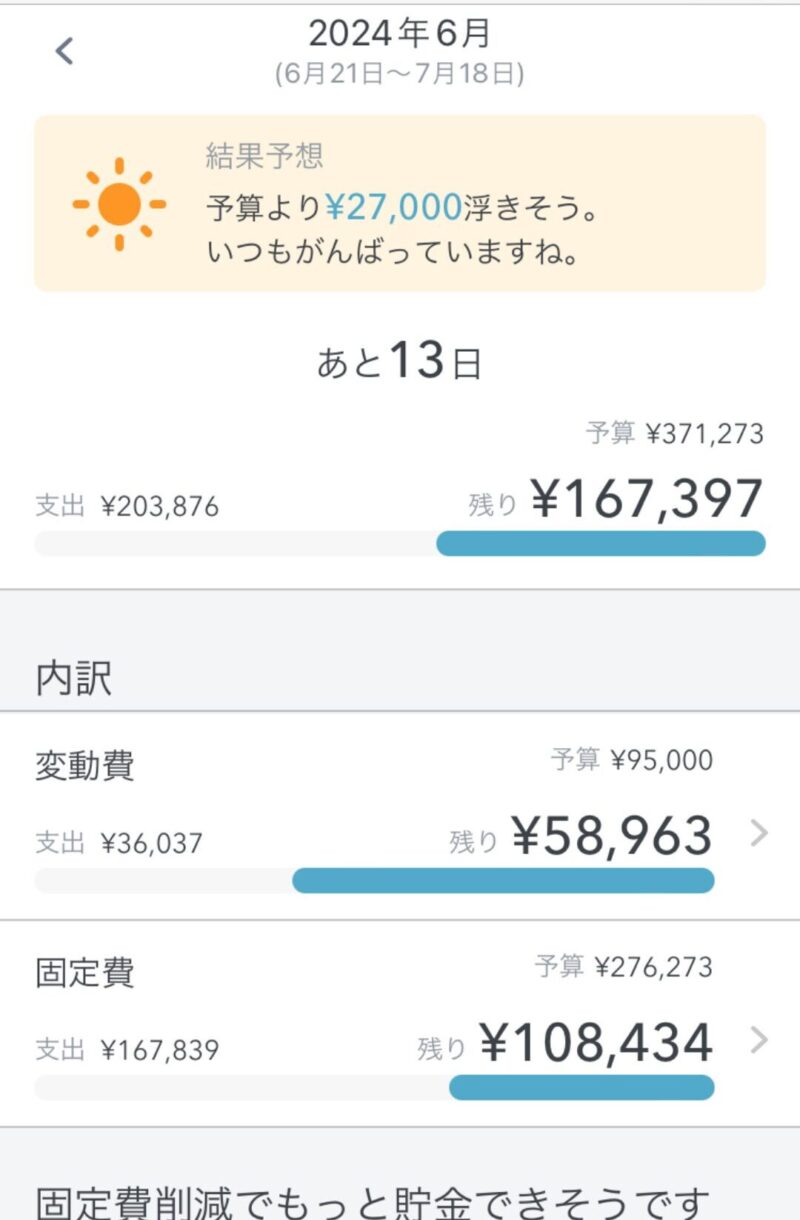
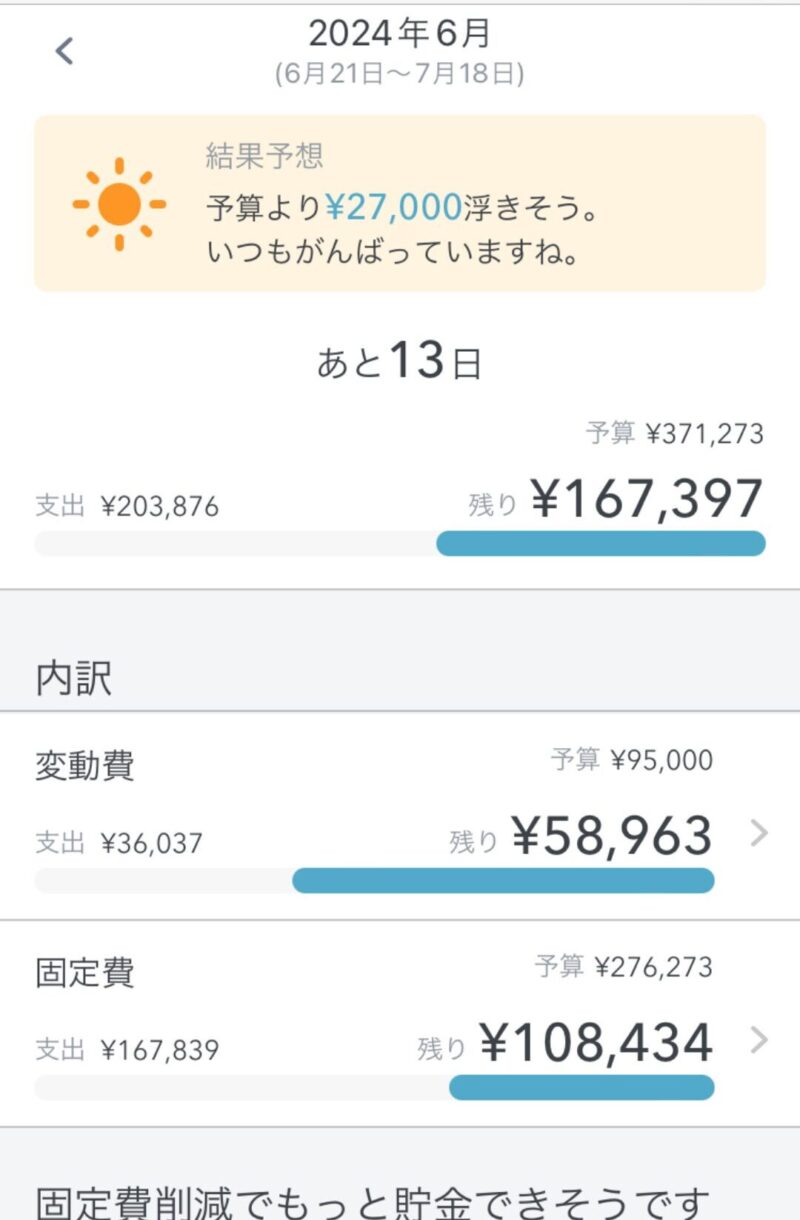
カテゴリーの追加方法
大項目は編集できませんが、中項目の追加・追加した項目の編集は可能です。
ホーム画面、入出金画面、家計簿画面の右下にあります。
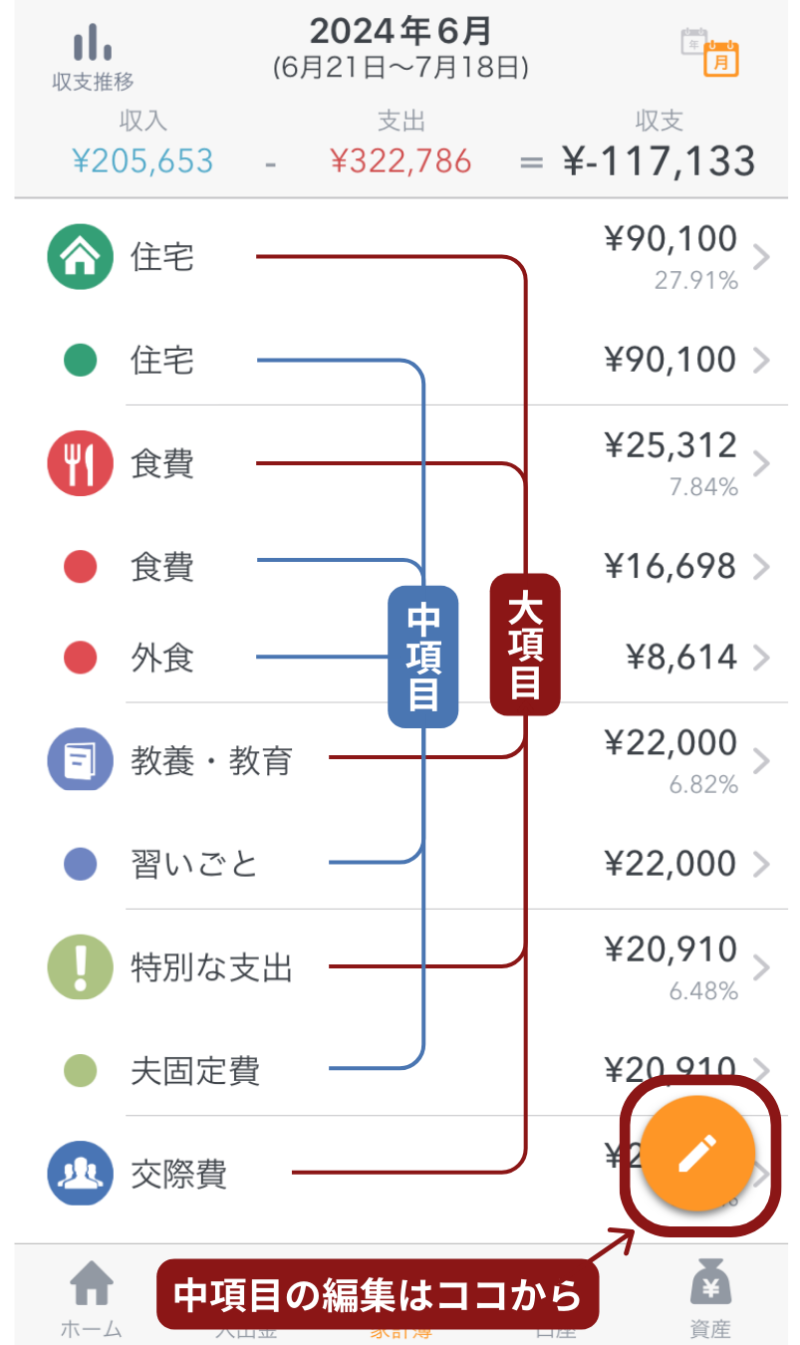
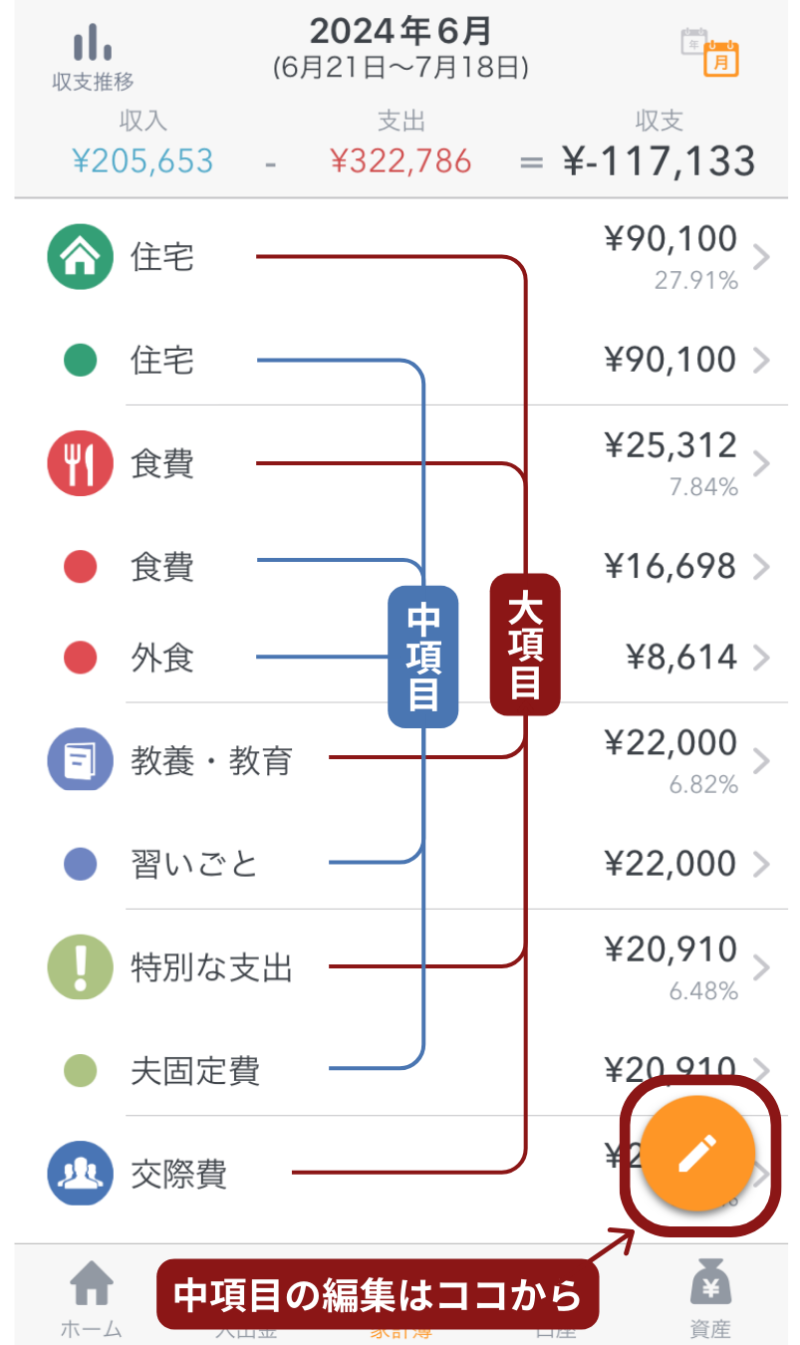
手入力画面から編集できます。これが分かりにくいので、この機能をしばらく使ってないとやり方を忘れます。笑


カテゴリー一覧の部分まで少し下にスクロールします。
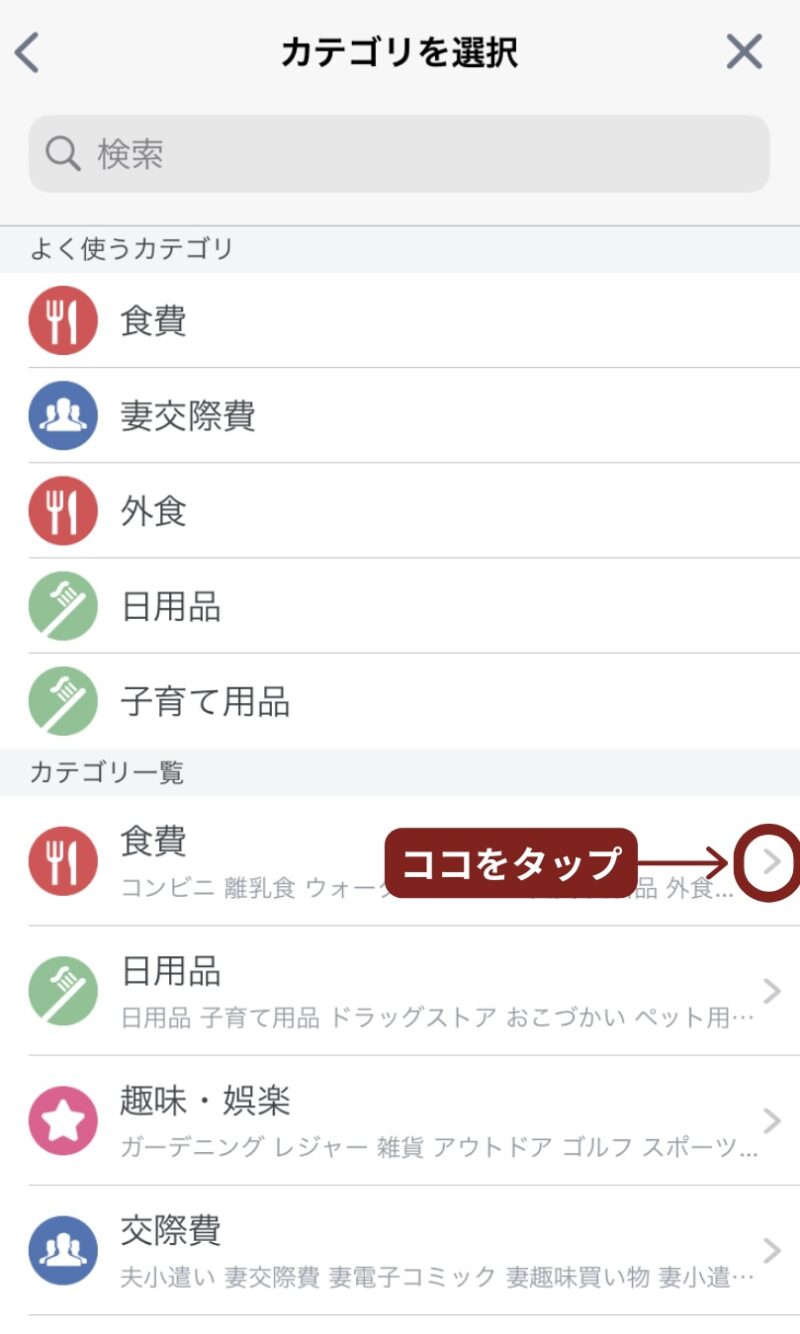
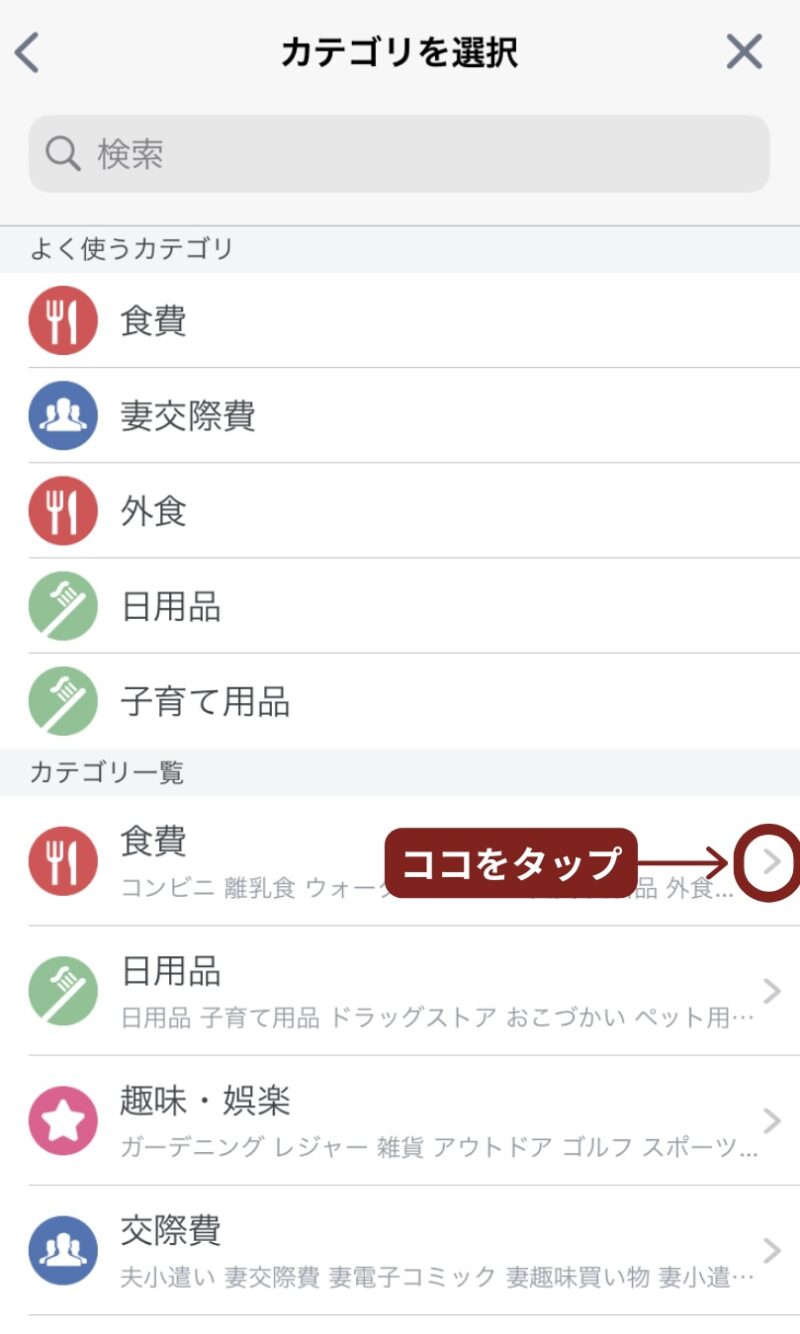
この中項目が使いにくい…。クレカ等を連携していると勝手にカテゴリーを振り分けてくれるのはメリットなのですが、不要な項目も多いのでカテゴリー修正が必要なことも多々あります…。
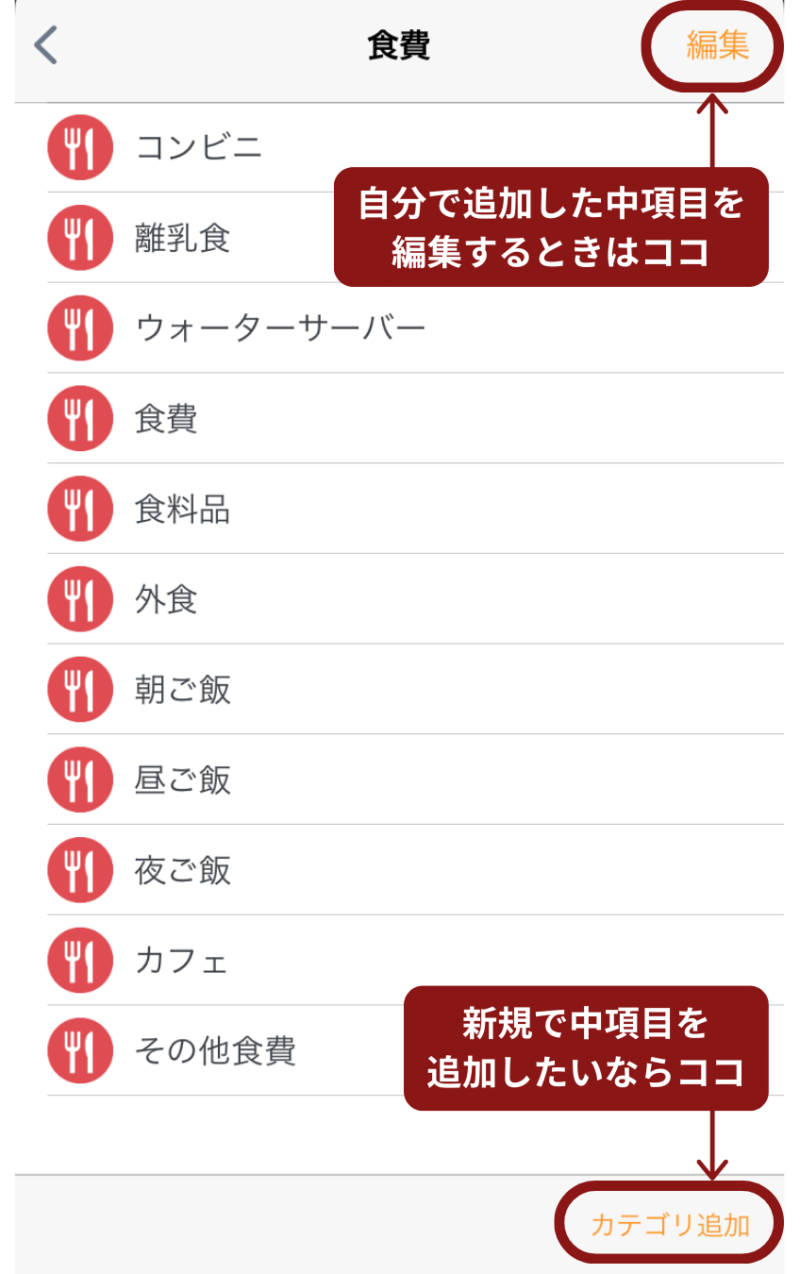
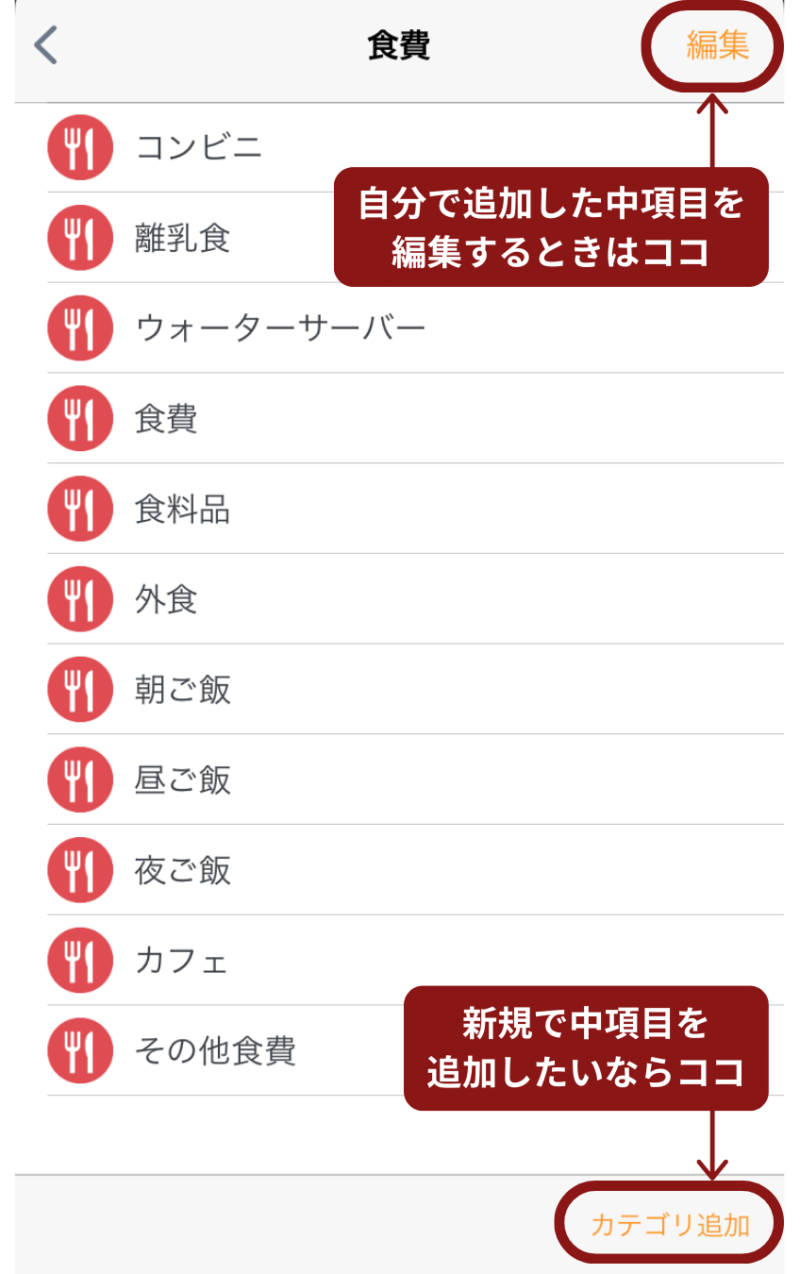
現金を使った時
現金を使った時は手入力する必要がありますが、レシートの写真を撮るだけでカテゴリー分けまでしてくれます。他の家計簿アプリではレシート読み取り機能は有料だったりしますが、マネフォは無料会員でも使用できます。
カテゴリー編集と同じで、ホーム画面・入出金画面・家計簿画面から入力できます。
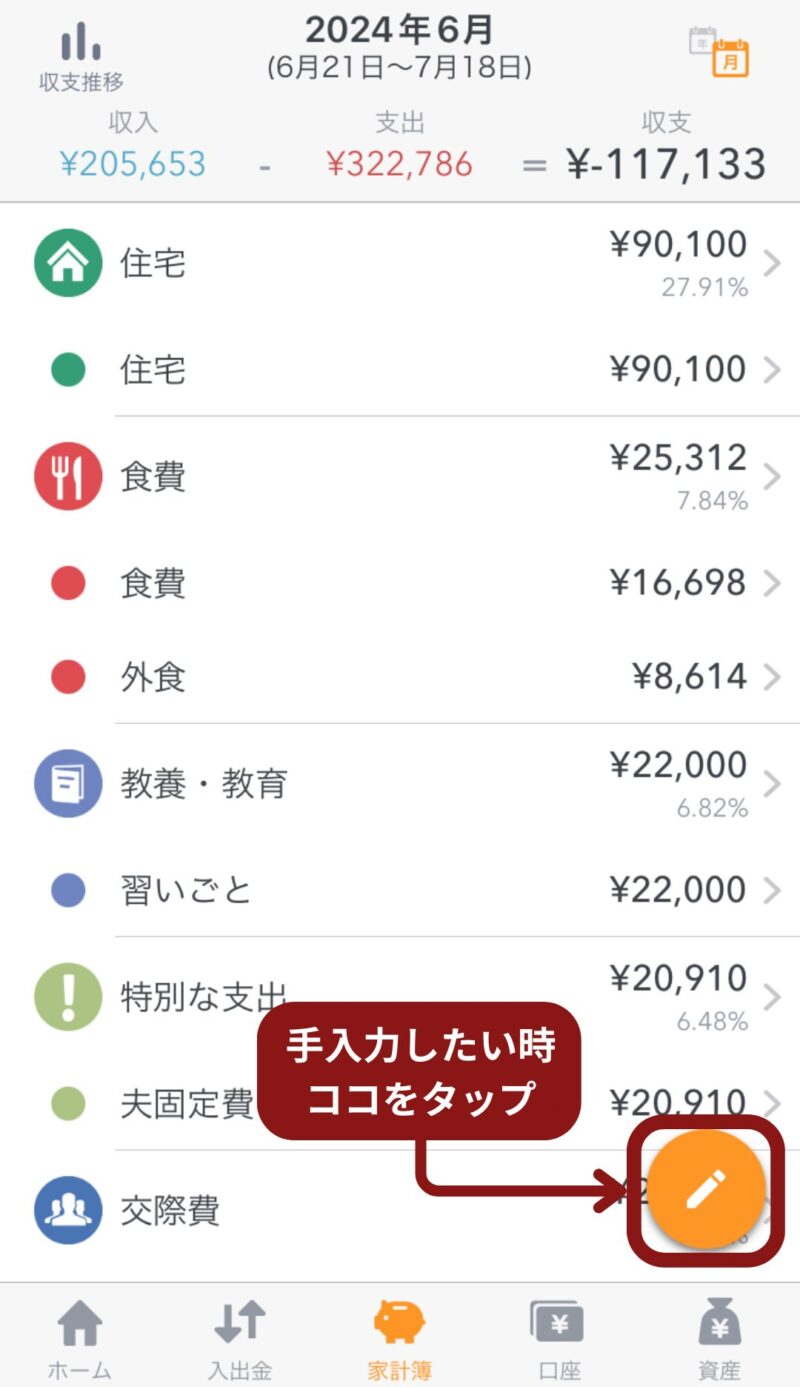
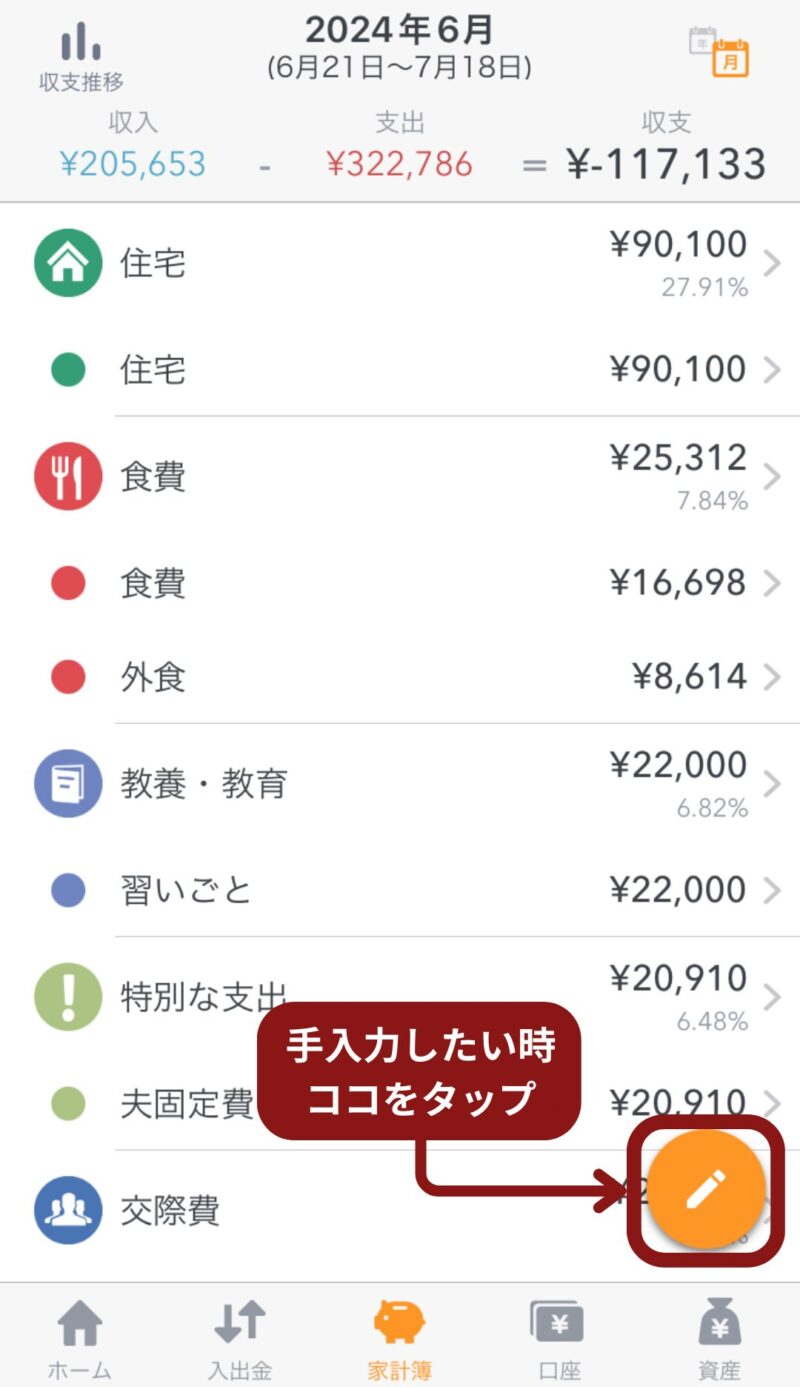
レシートを撮るのが面倒な私はいつも手入力です…。
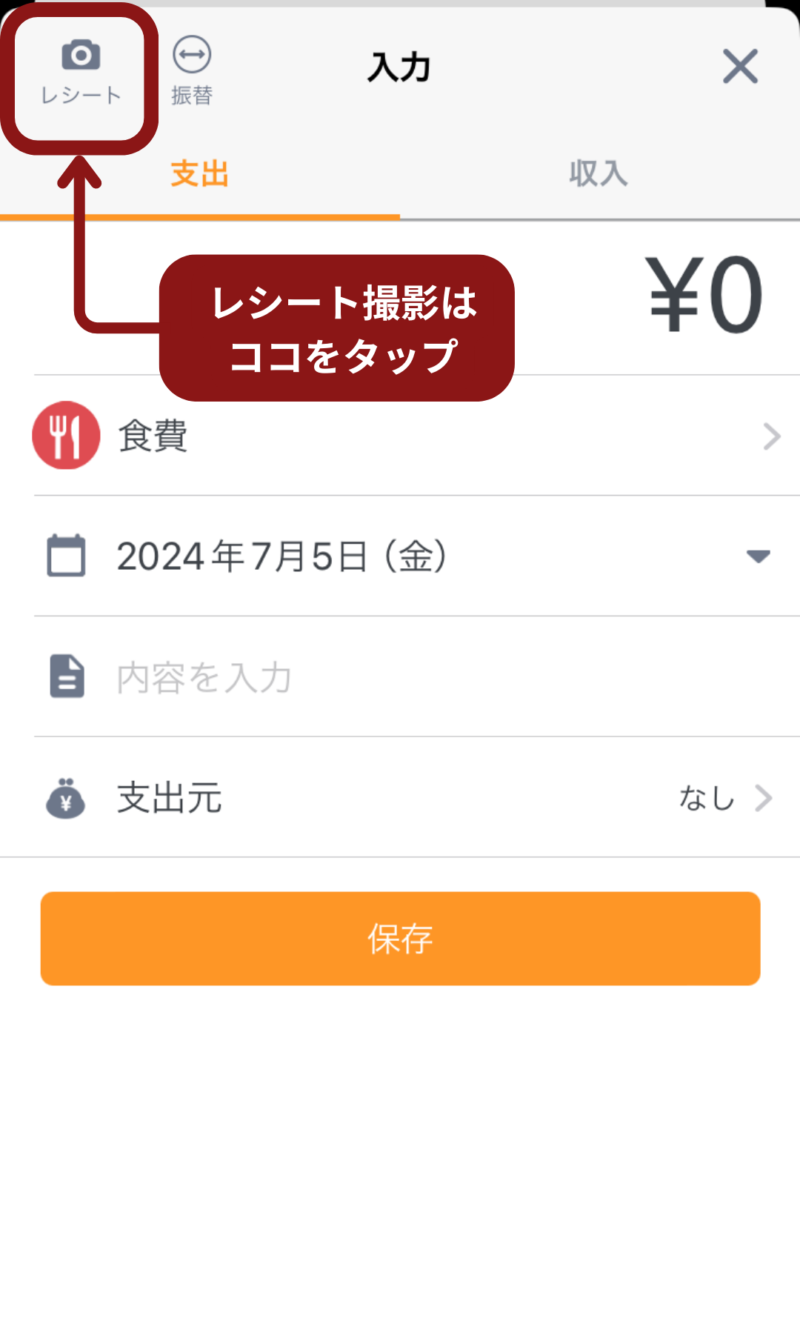
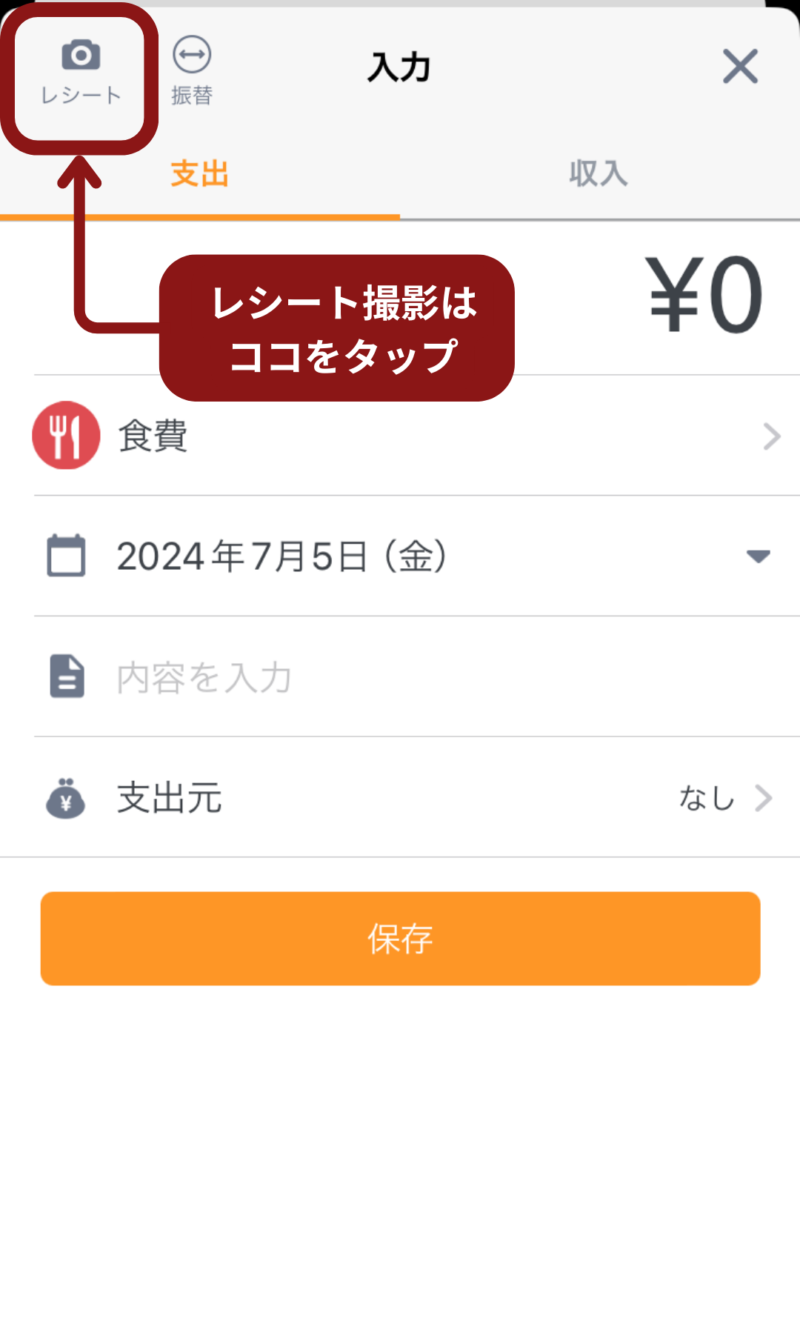
セキュリティのかけ方
ホーム画面から設定していきます。
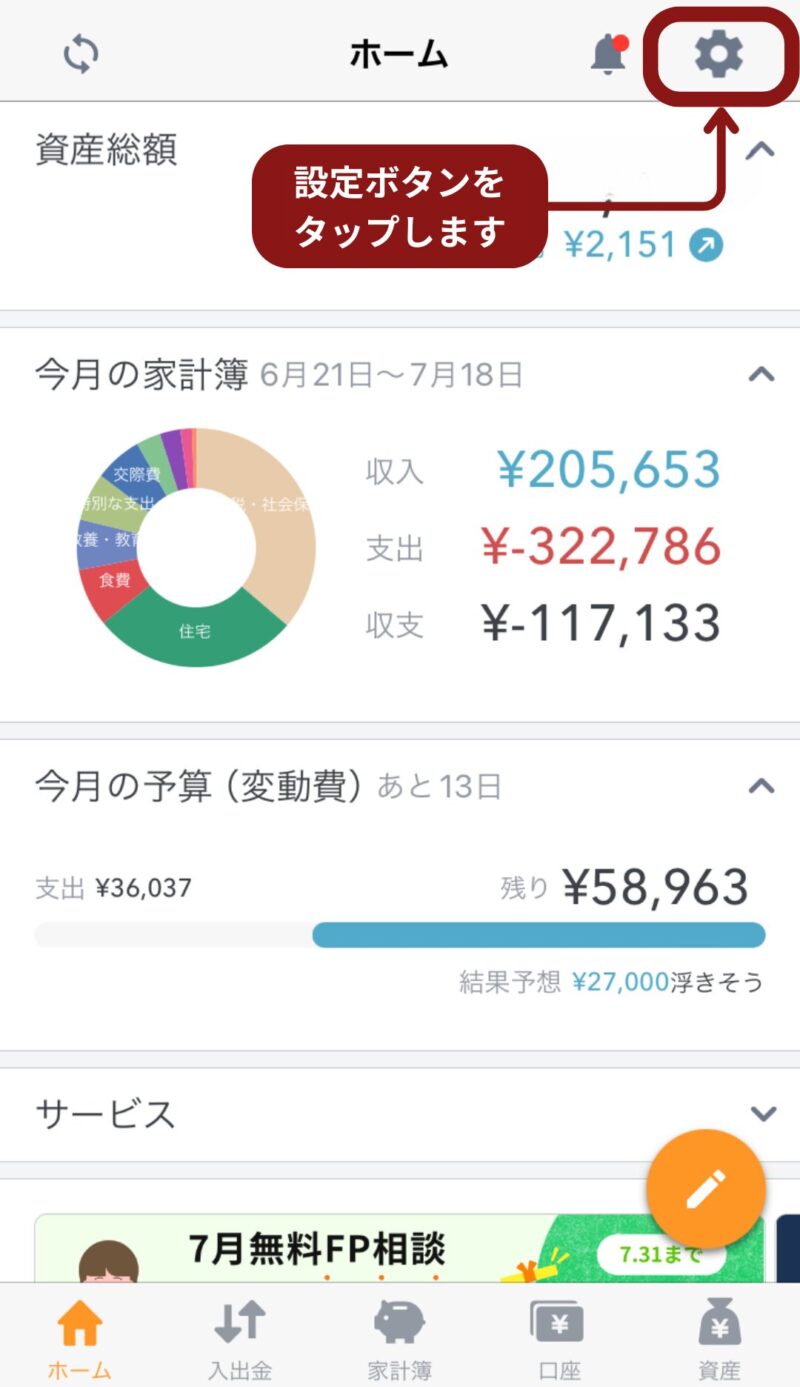
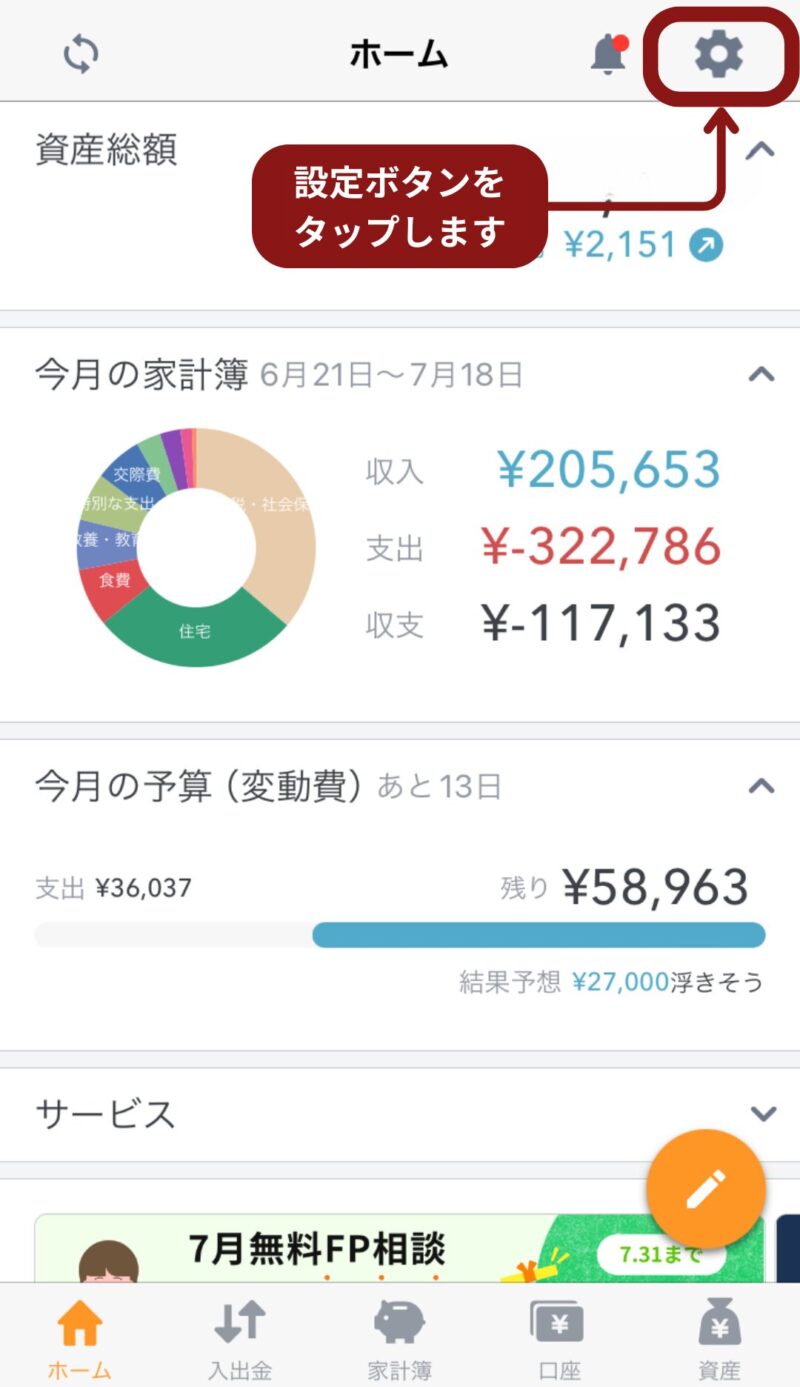
下にスクロールしていくと、セキュリティと表示された画面が出てくるので、それをタップします。
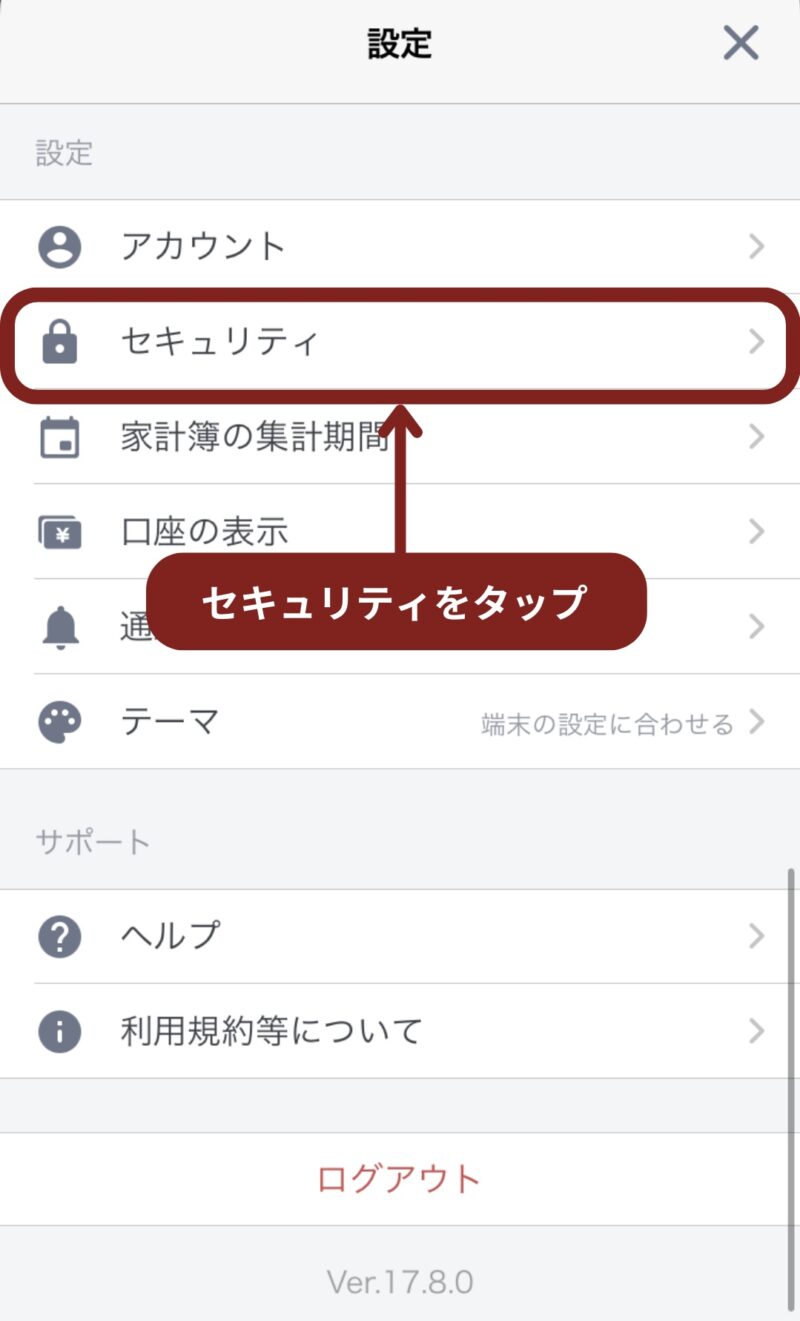
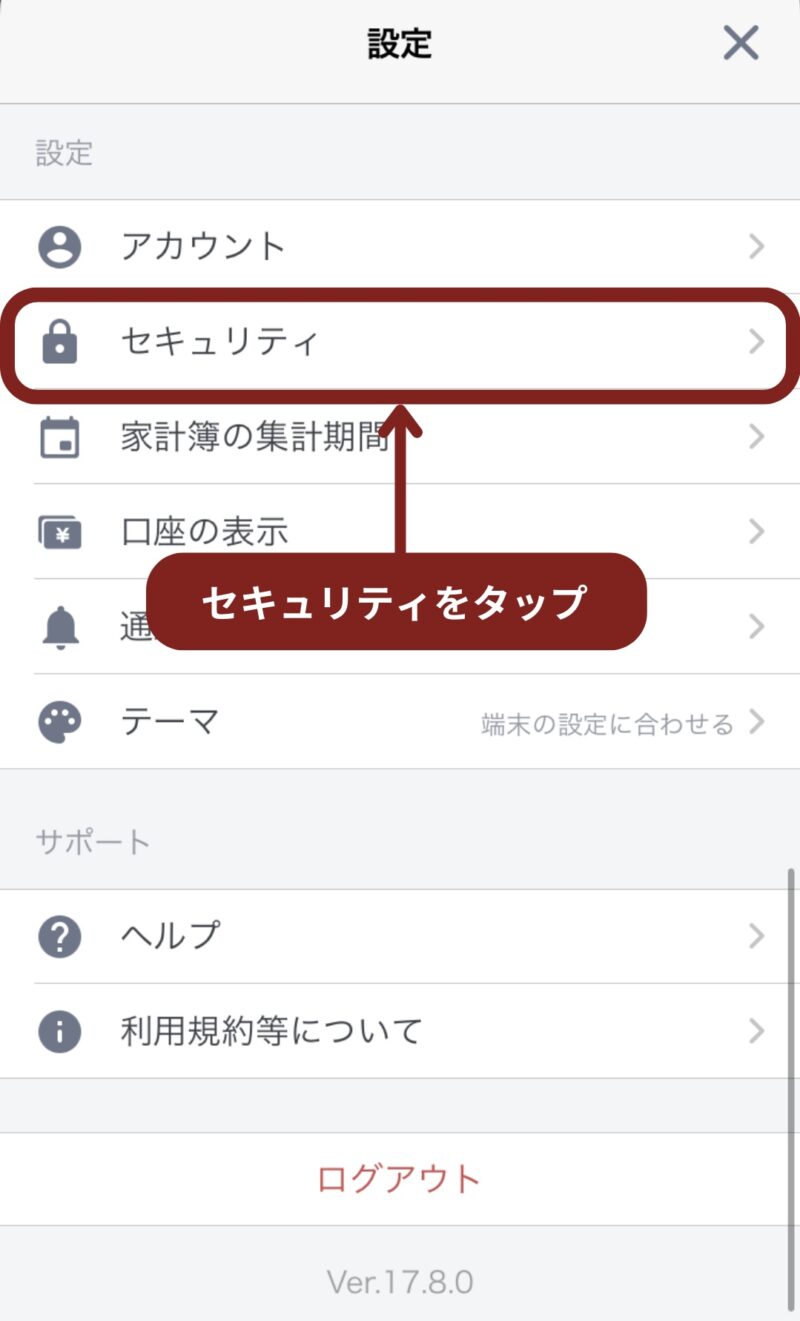
パスコードと生体認証でロックがかけられますが、私はiPhoneSE3を使っているので生体認証はTouch IDです。Face ID対応機種をお使いの場合はそちらを使用してロックをかけることができます。
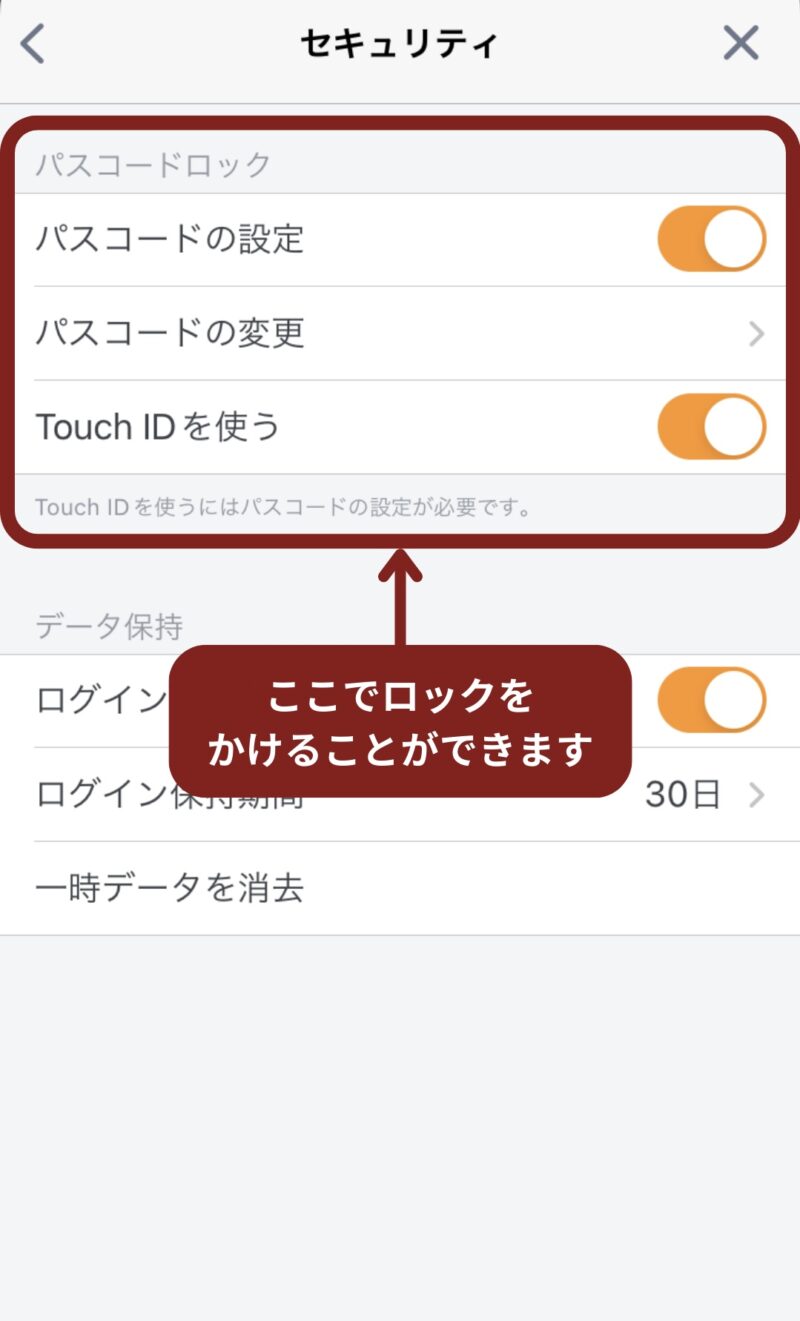
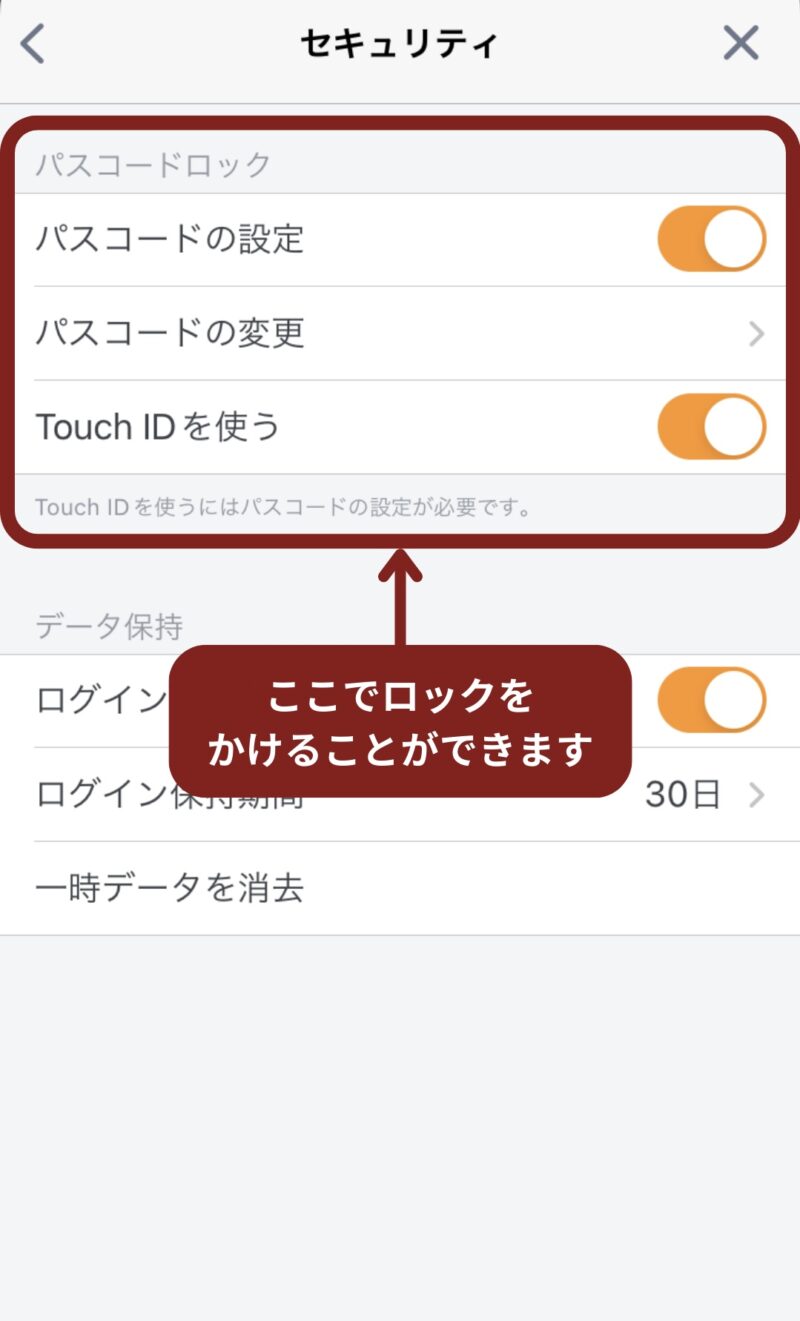
さいごに
マネーフォーワードMEを利用すれば、自動で家計簿をつけてくれ、資産残高推移まで把握することができます。
仕事に家事に育児に忙しいみなさん、この機会に家計管理を時短化させてみませんか?
最後までお読みいただきありがとうございました。





コメント